Page 1
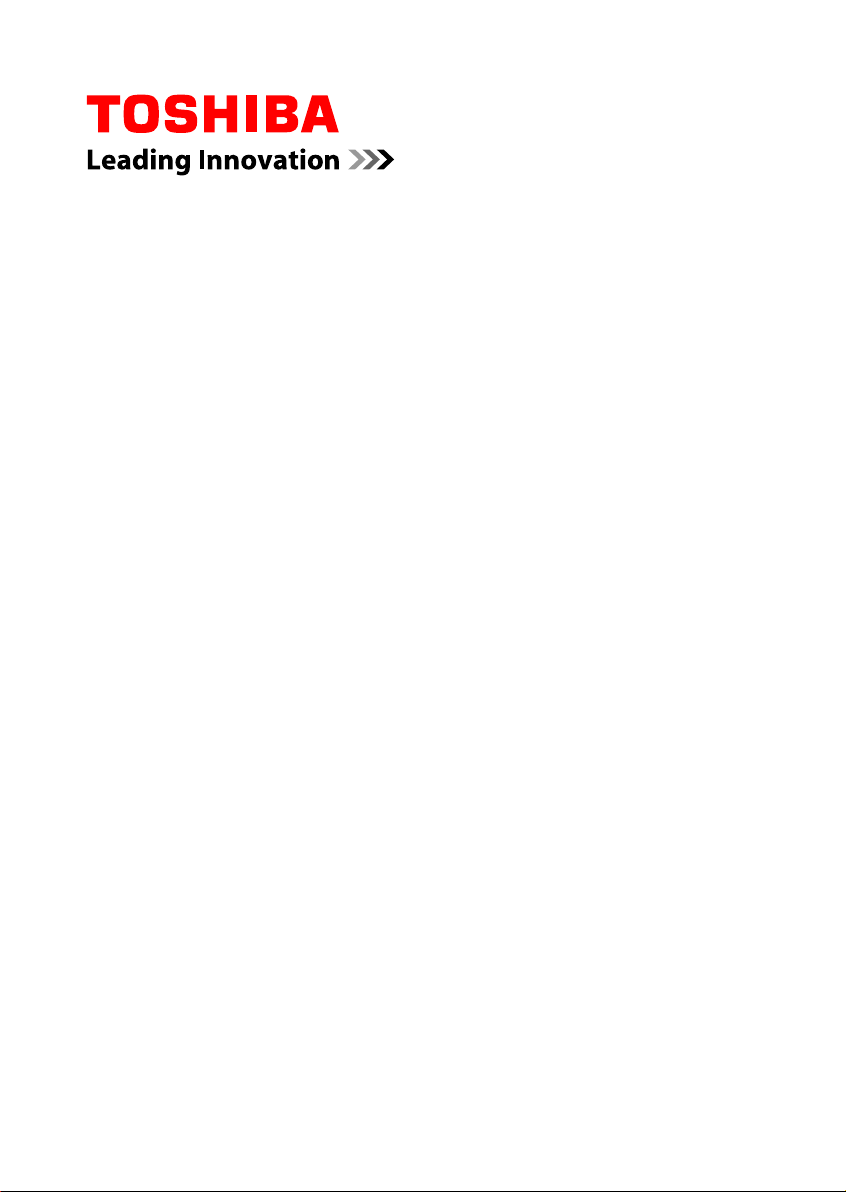
Användarhandbok
Qosmio X770-/X775-serien
Page 2
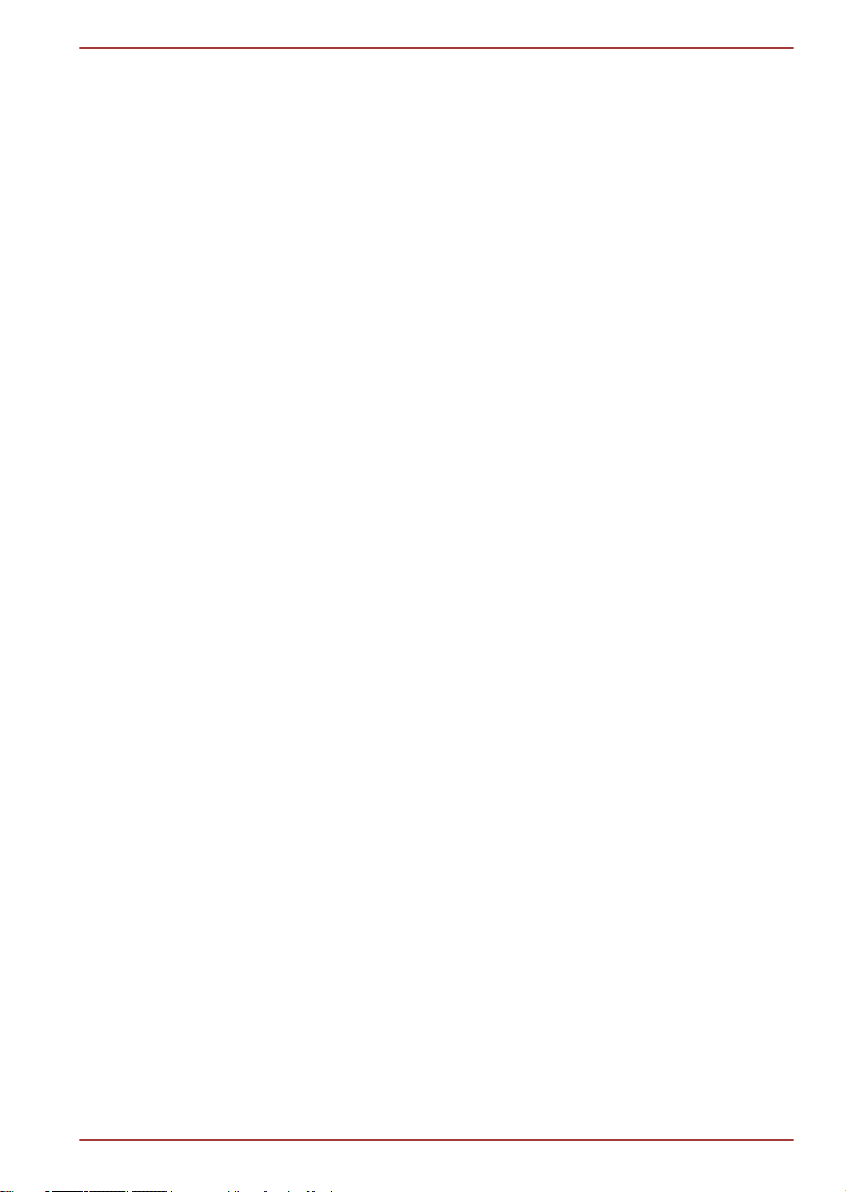
Innehållsförteckning
Förord
Allmänna föreskrifter
Kapitel 1
Komma igång
Checklista för tillbehör .......................................................................... 1-1
Komma igång ......................................................................................... 1-2
Qosmio X770-/X775-serien
Kapitel 2
Kapitel 3
Beskrivning av datorn
Framsidan med bildskärmen hopfälld ................................................. 2-1
Vänster sida ........................................................................................... 2-3
Höger sida .............................................................................................. 2-4
Bakåt ....................................................................................................... 2-5
Undersidan ............................................................................................. 2-6
Framsidan med bildskärmen uppfälld ................................................. 2-7
3D Vision-glasögon ............................................................................. 2-12
Interna maskinvarukomponenter ....................................................... 2-13
Datorns grundläggande funktioner
Använda pekplattan .............................................................................. 3-1
Tangentbordet ....................................................................................... 3-2
NVIDIA® 3D VISION™ ........................................................................... 3-5
Optiska enheter ..................................................................................... 3-7
TOSHIBA VIDEO PLAYER ................................................................... 3-17
Använda WinDVD BD för TOSHIBA ................................................... 3-21
Trådlös kommunikation ...................................................................... 3-24
Nätverk ................................................................................................. 3-28
Extra utrustning ................................................................................... 3-29
Minneskortfack .................................................................................... 3-30
Minneskort ........................................................................................... 3-31
Skötsel av skivor och disketter .......................................................... 3-32
Sätta in ett minneskort ........................................................................ 3-32
Ta bort ett minneskort ......................................................................... 3-33
Extra minnesmoduler .......................................................................... 3-33
Extern bildskärm ................................................................................. 3-38
HDMI ..................................................................................................... 3-39
Stöldskyddslås .................................................................................... 3-44
TOSHIBA-tillbehör ............................................................................... 3-44
Ljudsystem .......................................................................................... 3-44
Användarhandbok ii
Page 3
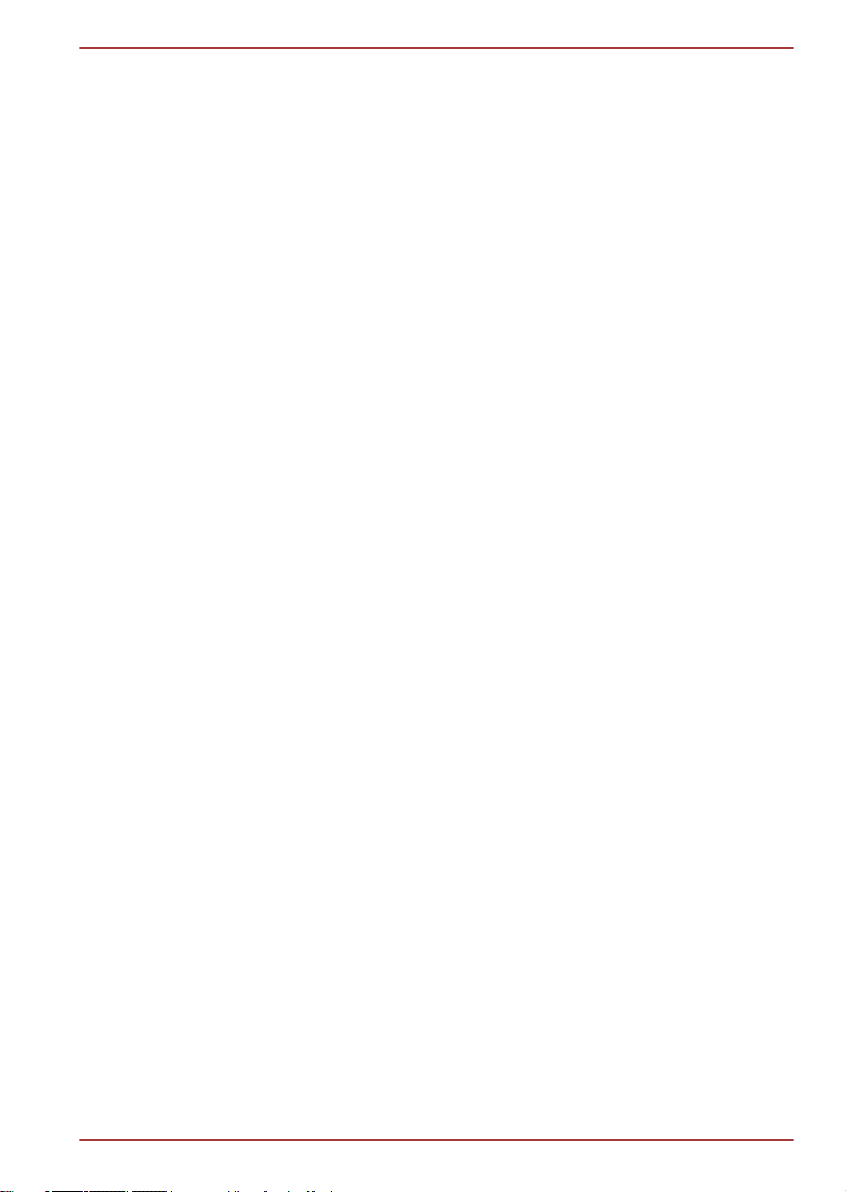
Qosmio X770-/X775-serien
Videoläge ............................................................................................. 3-46
Datorunderhåll ..................................................................................... 3-47
Värmeavledning ................................................................................... 3-48
Kapitel 4
Kapitel 5
Kapitel 6
Verktyg och avancerad användning
Verktyg och program ............................................................................ 4-1
Specialfunktioner .................................................................................. 4-6
Använda TOSHIBA Sleep Utility ........................................................... 4-8
Använda TOSHIBA Face Recognition ............................................... 4-11
Verktyget TOSHIBA Password ........................................................... 4-14
HW Setup .............................................................................................. 4-15
TOSHIBA PC Health Monitor .............................................................. 4-20
Använda hårddiskskyddet .................................................................. 4-21
Egenskaper för TOSHIBAs hårddiskskydd ....................................... 4-22
TOSHIBA Button Support ................................................................... 4-24
Systemåterställningsalternativ .......................................................... 4-25
Strömförsörjning och startlägen
Strömförsörjning ................................................................................... 5-1
Kontrollera energiförbrukning ............................................................. 5-2
Batteri ..................................................................................................... 5-3
Startlägen ............................................................................................... 5-8
Automatisk påslagning/avstängning vid hopfällning/uppfällning .... 5-9
Automatiskt systemavstängnings-/viloläge ....................................... 5-9
Felsökning
Lösa problem ......................................................................................... 6-1
Kontrollista för maskinvara och system ............................................. 6-4
TOSHIBA support ................................................................................ 6-15
Bilaga A
Bilaga B
Bilaga C
Bilaga D
Specifikationer
Nätkabel och kontakter
Juridisk information
Information om trådlösa enheter
Register
Användarhandbok iii
Page 4
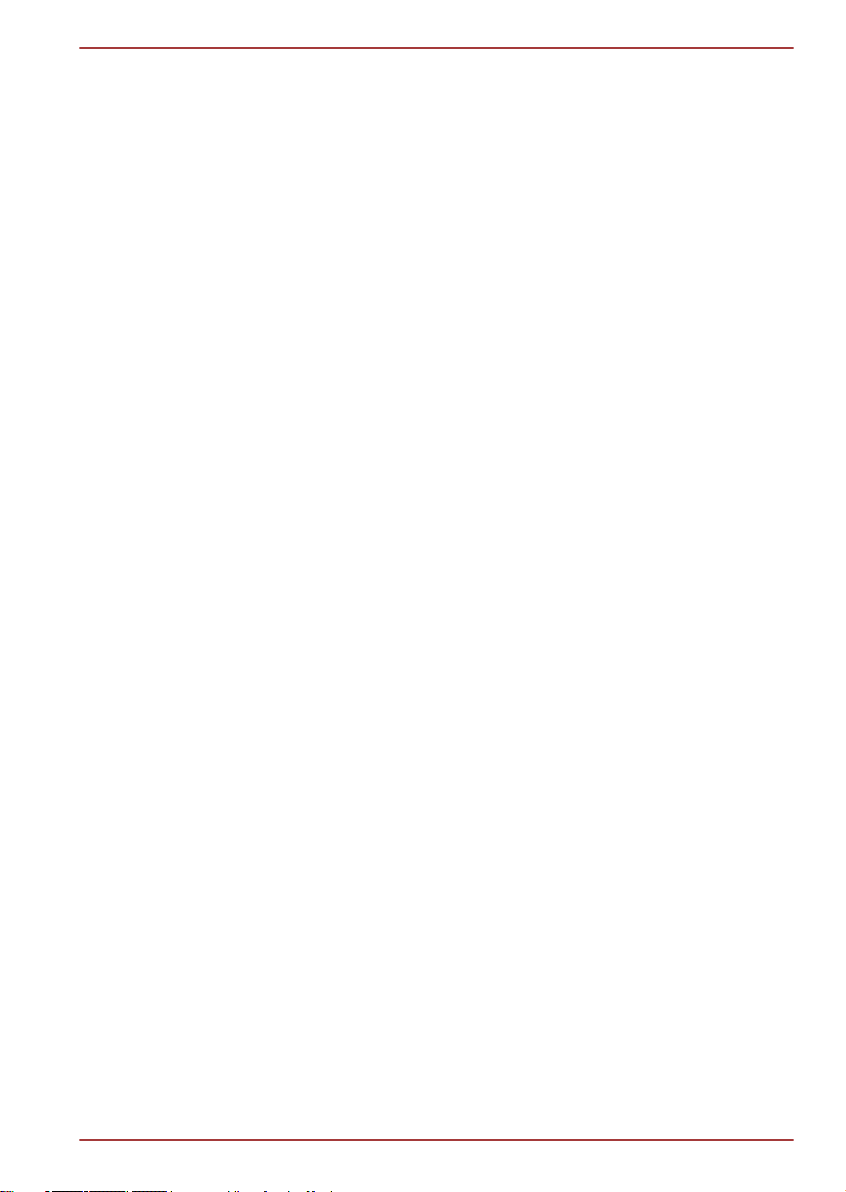
Qosmio X770-/X775-serien
Copyright
© 2011 av TOSHIBA Corporation. Med ensamrätt. Enligt lagen om
upphovsrätt får handboken inte mångfaldigas i någon form utan ett på
förhand inhämtat skriftligt tillstånd från TOSHIBA. Inga patentförpliktelser
gäller för användandet av informationen som finns i denna handbok.
Första utgåvan, maj 2011
Musik, filmer, datorprogram, databaser och annan immateriell egendom
som täcks av upphovsrätt tillhör upphovsmannen eller av
upphovsrättsägaren. Copyrightskyddat material får endast reproduceras för
egen användning eller för användning i hemmet. Annan användning än vad
som anges ovan (inklusive konvertering till digitalt format, förändring,
överföring av kopierat material och distribution via ett nätverk) utan tillstånd
av den som äger upphovsrätten är ett brott mot upphovsrätten eller
upphovsmannens rättigheter och är olagligt. Respektera upphovsrätten när
du kopierar avsnitt från denna handbok.
Ansvarsfriskrivning
Handboken har granskats med avseende på innehållets riktighet. De
instruktioner och beskrivningar som finns här gäller för datorn när den här
handboken trycktes. Efterföljande datorer och handböcker kan emellertid
komma att undergå förändringar utan föregående meddelande. TOSHIBA
påtar sig inget ansvar för skador som åsamkas direkt eller indirekt genom
fel, försummelser eller avvikelser mellan datorn och användarhandboken.
Varumärken
Intel, Intel SpeedStep, Intel Core och Centrino är varumärken eller
registrerade varumärken som tillhör Intel Corporation.
Logotyperna för Windows, Microsoft och Windows är registrerade
varumärken som tillhör Microsoft Corporation.
Bluetooth är ett varumärke som ägs av respektive ägare och används av
TOSHIBA under licens.
HDMI, HDMI:s logotyp och gränssnittet High-Definition Multimedia är
varumärken eller registrerade varumärken som tillhör HDMI Licensing LLC.
Tillverkad under licens från Dolby Laboratories. Dolby och symbolen med
dubbla D:n är varumärken som tillhör Dolby Laboratories.
WinDVD är ett varumärke som tillhör Corel Corporations. Corel Digital
Studio är ett varumärke som tillhör Corel Corporations.
Photo CD är ett varumärke som tillhör Eastman Kodak Company.
ConfigFree är ett registrerat varumärke som tillhör TOSHIBA Corporation.
TouchPad är ett varumärke som tillhör Synaptics, Inc.
WiFi är ett registrerat varumärke som tillhör WiFi Alliance.
Secure Digital och SD är varumärken som tillhör SD Card Association.
Användarhandbok iv
Page 5
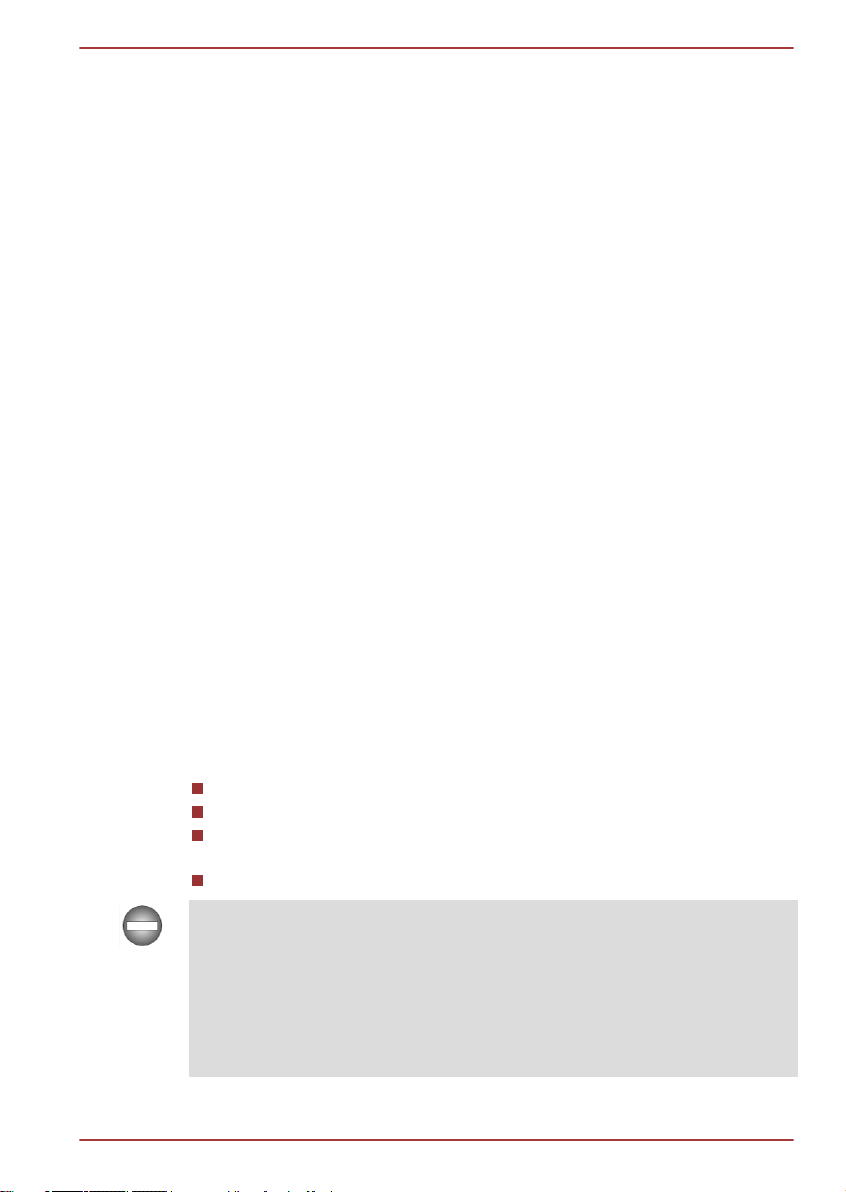
Qosmio X770-/X775-serien
Memory Stick, Memory Stick Duo, Memory Stick PRO, Memory Stick PRO
Duo och Memory Stick Micro är varumärken eller registrerade varumärken
som tillhör Sony Corporation.
MultiMediaCard och MMC är varumärken som tillhör MultiMediaCard
Association.
xD-Picture Card är varumärken som tillhör FUJIFILM Corporation.
Blu-ray Disc™, Blu-ray™, Blu-ray 3D™ och respektive logotyper är
varumärken som tillhör Blu-ray Disc Association.
Atheros är ett registrerat varumärke som tillhör Atheros Communication,
Inc.
Realtek är ett registrerat varumärke som tillhör Realtek Semiconductor
Corporation.
Broadcom är ett registrerat varumärke som tillhör Broadcom Corporation.
Andra varumärken och registrerade varumärken som inte visas ovan kan
förekomma i handboken.
FCC-information
FCC-överensstämmelse
Denna utrustning har testats och funnits överensstämma med de
gränsvärden som gäller för digitala enheter i klass B, enligt del 15 i FCCreglerna. Dessa gränsvärden är satta för att ge ett rimligt skydd mot
skadliga störningar när enheten används i hemmiljöer. Utrustningen
genererar, använder och utstrålar radiofrekvent energi och om den inte
installeras och används i enlighet med instruktionerna kan den orsaka
störningar på radioförbindelser. Det finns emellertid inga garantier för att
störningar inte kan förekomma i en enskild installation. Om denna
utrustning förorsakar skadliga störningar i radio- eller TV-mottagningen,
vilket du kan avgöra genom att stänga av och slå på utrustningen, ber vi
användaren försöka åtgärda störningen genom en eller flera av följande
åtgärder:
Rikta om eller flytta mottagarantennen.
Öka avståndet mellan utrustningen och mottagaren.
Anslut utrustningen till ett eluttag i en annan krets än den som
mottagaren är ansluten till.
Rådgör med säljaren eller en erfaren radio/TV-tekniker.
Endast enheter som överensstämmer med begränsningarna i FCC klass B
får anslutas till denna utrustning. Om du ansluter icke-kompatibel
kringutrustning eller kringutrustning som inte rekommenderats av
TOSHIBA är det mycket troligt att störningar uppstår i radio- och TVmottagningen. Skärmade kablar måste användas mellan de externa
enheterna och datorns RGB-port för extern bildskärm, USB 2.0- och USB
3.0-portar, HDMI-port och mikrofonuttag. Ändringar eller ingrepp i denna
utrustning som inte uttryckligen har godkänts av TOSHIBA eller annan part
Användarhandbok v
Page 6
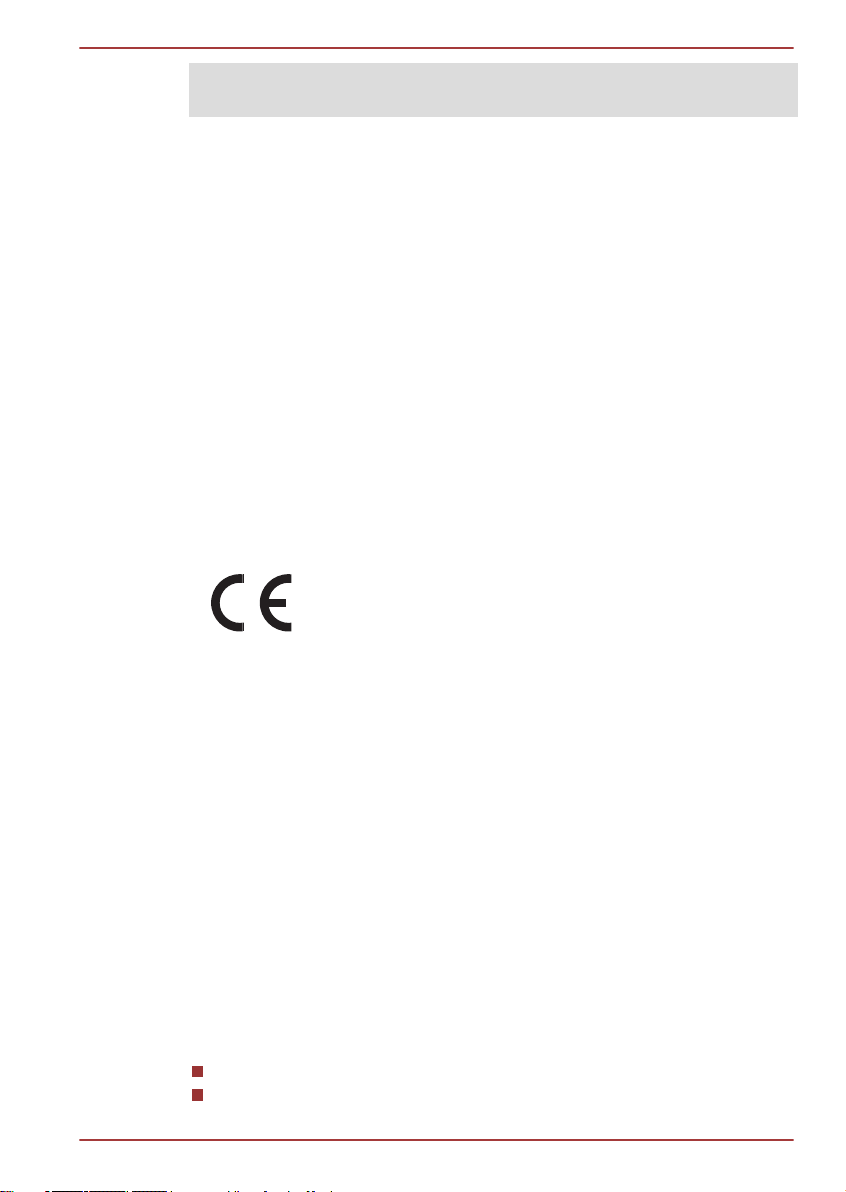
godkänd av TOSHIBA kan upphäva användarens rätt att använda
utrustningen.
FCC-villkor
Enheten uppfyller del 15 i FCC-reglerna. Användning får ske enligt
följande:
1. Enheten kan inte orsaka skadlig störning.
2. Enheten måste tåla störning, även störning som kan orsaka
driftproblem.
Kontaktinformation
Adress: TOSHIBA America Information Systems, Inc.
9740 Irvine Boulevard
Irvine, California 92618-1697
Telefon: (949) 583-3000
EU-försäkran om överensstämmelse
Den här produkten är CE-märkt enligt föreskrifterna för
europeiska direktiv. Ansvarig för CE-märkning är
TOSHIBA Europe GmbH, Hammfelddamm 8, D-41460
Neuss, Tyskland. En komplett och officiell EU-försäkran
om överensstämmelse hittar du på TOSHIBAs webbplats
http://epps.toshiba-teg.com på Internet.
Qosmio X770-/X775-serien
CE-märkning
Den här produkten är CE-märkt enligt Europeiska gemenskapens
föreskrifter, i synnerhet med avseende på EMC-direktivet 2004/108/EG för
bärbara datorer och elektroniska tillbehör inklusive medföljande nätadapter,
R&TTE-direktivet 1999/5/EG för implementerade
telekommunikationstillbehör och lågspänningsdirektivet 2006/95/EG för
medföljande nätadapter. Dessutom uppfyller produkten ekodesigndirektivet
2009/125/EG (ErP) och relaterade implementeringar.
Den här produkten och de ursprungliga tillbehören följer EMC-standarden
(Electromagnetic compatibility) och andra säkerhetsstandarder. TOSHIBA
kan dock inte garantera att produkten fortfarande följer dessa EMCstandarder om tillbehör och/eller kablar från andra tillverkare än TOSHIBA
ansluts och används. I dessa fall måste personen som anslöt och/eller
implementerade dessa kablar/tillbehör se till att systemet fortfarande följer
standarderna. För att undvika EMC-problem ska du tänka på följande:
Anslut/implementera endast CE-märkta tillval
Ansluta endast de bäst skärmade kablarna
Användarhandbok vi
Page 7
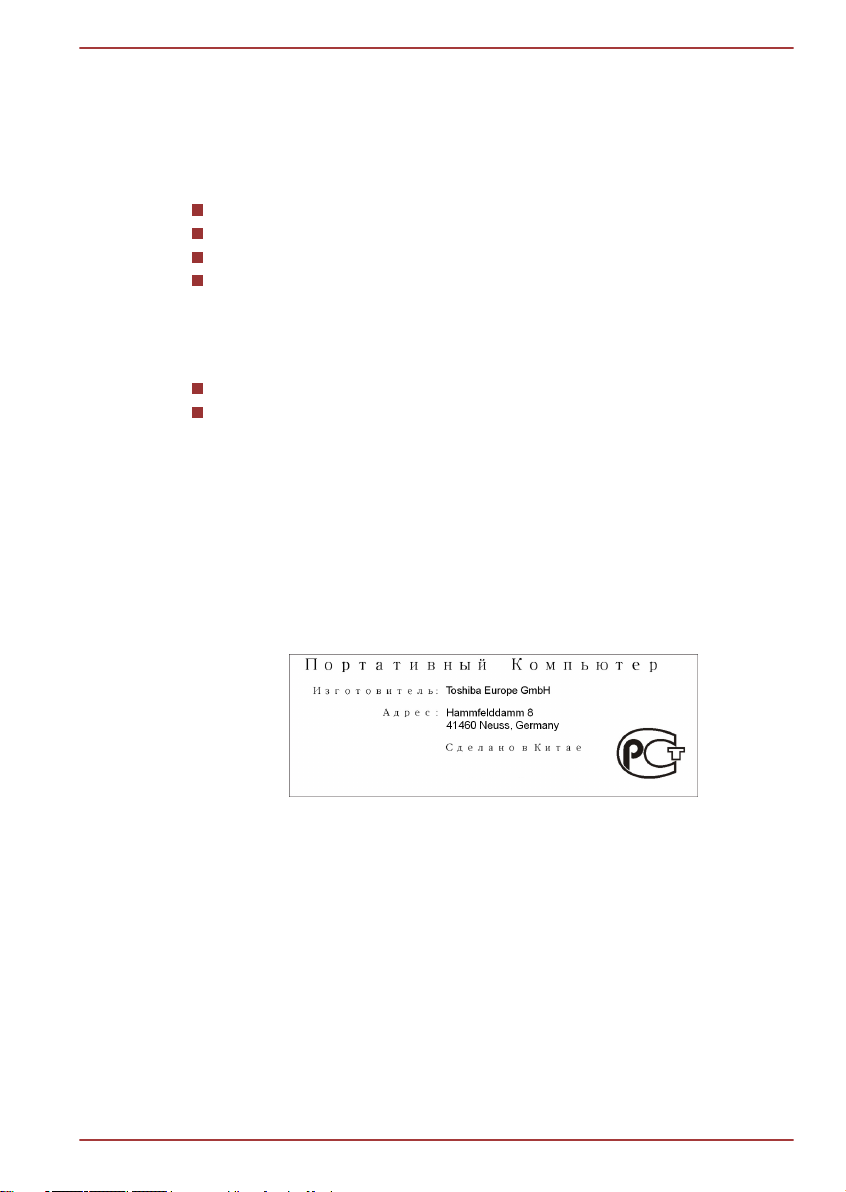
Qosmio X770-/X775-serien
Arbetsmiljö
Den här produkten har utformats för att uppfylla EMC-standarder för
hemmiljö, kommersiell miljö och lätt industri (“Residential, commercial and
light industry environments”). TOSHIBA godkänner inte att produkten
används i andra miljöer än de som nämnts ovan.
Följande arbetsmiljöer är exempelvis inte godkända:
Industrimiljöer (dvs. miljöer där en spänning på 380 V trefas används).
Medicinska miljöer
Fordonsmiljöer
Flygplansmiljöer
TOSHIBA tar inget ansvar för eventuella konsekvenser som uppstår till
följd av att produkten används i miljöer som inte är godkända.
Sådana konsekvenser kan vara:
Störning med andra enheter eller maskiner i det närliggande området.
Funktionsstörningar eller dataförlust på grund av störningar som
orsakas av andra enheter eller maskiner i det närliggande området.
TOSHIBA rekommenderar därför att den elektromagnetiska
kompatibiliteten i denna produkt testas på lämpligt sätt i arbetsmiljöer som
inte stöds innan produkten används där. När det gäller bilar eller flygplan
bör tillverkaren eller flygföretaget tillfrågas innan produkten används.
Av säkerhetsskäl bör produkten heller inte används där atmosfären är
explosiv.
GOST
Meddelande om videostandard
DEN HÄR PRODUKTEN ÄR LICENSIERAD UNDER DEN VISUELLA
PATENTPORTFÖLJSLICENSEN AVC, VC-1 OCH MPEG-4 FÖR
PERSONLIGT OCH ICKE-KOMMERSIELLT BRUK DÄR EN KUND FÅR
(I) KODA VIDEO I ENLIGHET MED OVANSTÅENDE STANDARDER
("VIDEO") OCH/ELLER (II) AVKODE AVC-, VC-1- OCH MPEG-4-VIDEO
SOM KODATS AV KUNDER FÖR PERSONLIGT OCH ICKEKOMMERSIELLT BRUK OCH/ELLER INHÄMTATS FRÅN EN
VIDEOLEVERANTÖR SOM LICENCISERATS AV MPEG LA TILL ATT
TILLHANDAHÅLLA SÅDAN VIDEO. INGEN LICENS GES ELLER SKA
VARA UNDERFÖRSTÅDD I SAMBAND MED ANNAN ANVÄNDNING.
YTTERLIGARE INFORMATION INKLUSIVE SÅDAN SOM GÄLLER
Användarhandbok vii
Page 8
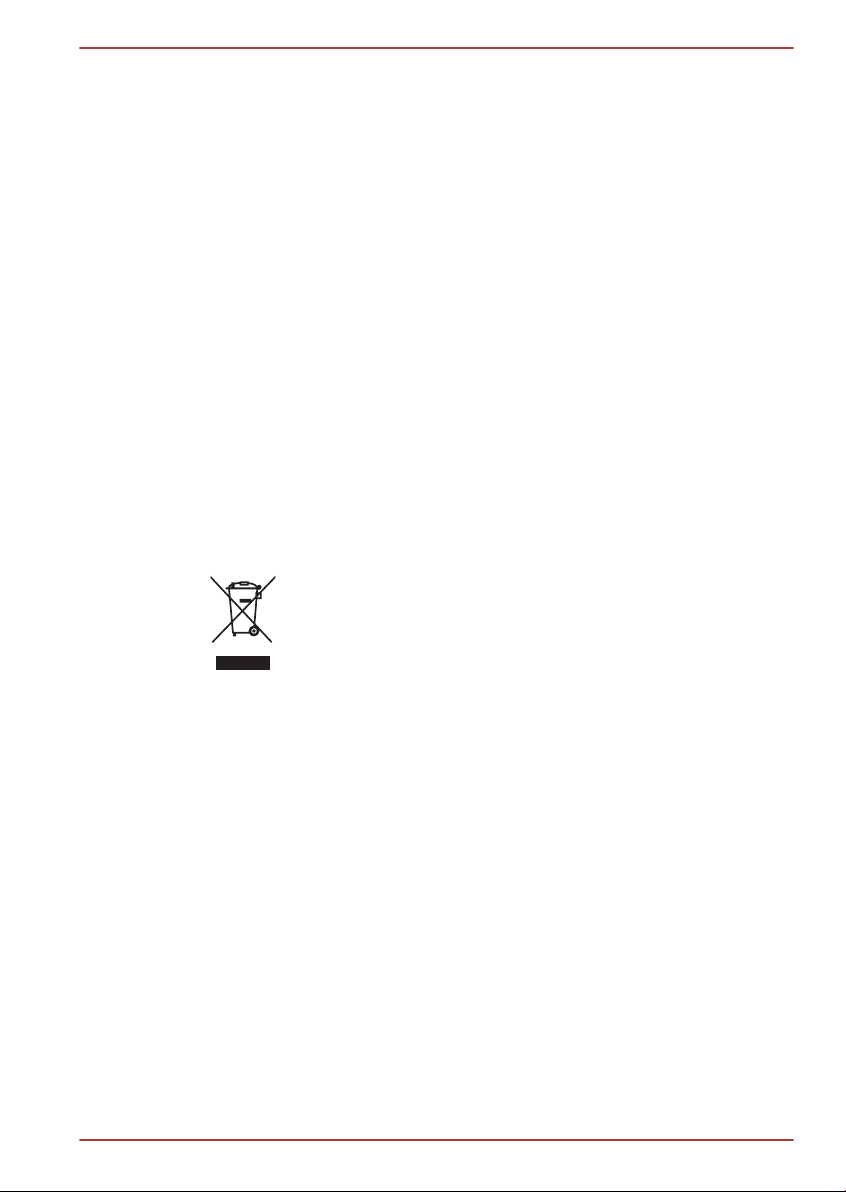
Qosmio X770-/X775-serien
MARKNADSFÖRING, INTERN ELLER KOMMERSIELL ANVÄNDNING
OCH LICENSERING KAN FÅS FRÅN MPEG LA, L.L.C. MER
INFORMATION FINNS PÅ HTTP://WWW.MPEGLA.COM.
Föreskrifter endast för Kanada
Störningar från radioutsändning från den här digitala utrustningen
överstiger inte de gränsvärden som gäller för klass-B-utrustning i Radio
Interference Regulation enligt Canadian Department of Communications.
Observera att reglerna enligt DOC (Canadian Department of
Communications) föreskriver att förändringar som inte uttryckligen
godkänts av TOSHIBA Corporation kan leda till att du inte längre är behörig
att använda utrustningen.
Den här digitala klass-B-utrustningen uppfyller alla krav som finns
uppställda i Canadian Interference-Causing Equipment Regulations.
Cet appareil numérique de la class B respecte toutes les exgences du
Règlement sur le matériel brouileur du Canada.
Följande information gäller endast för EU:s
medlemsstater:
Utrangering
Den överkorsade soptunnan visar att produkter måste
samlas in och att de inte får slängas med hushållsavfallet.
Integrerade batterier och ackumulatorer kan slängas med
produkten. De kommer att åtskiljas vid
återvinningsstationen.
Det svarta fältet visar att produkten kom ut på marknaden
efter den 13 augusti 2005.
Genom att delta i insamling av produkter och batterier
hjälper du till att förebygga eventuella negativa miljö- och
hälsokonsekvenser.
Mer information för ditt land om insamling och återvinning
finns på webbplatsen http://eu.computers.toshibaeurope.com. Du kan också kontakta kommunen eller
affären där du köpte produkten.
Bortskaffning av använda batterier och/eller ackumulatorer
Användarhandbok viii
Page 9
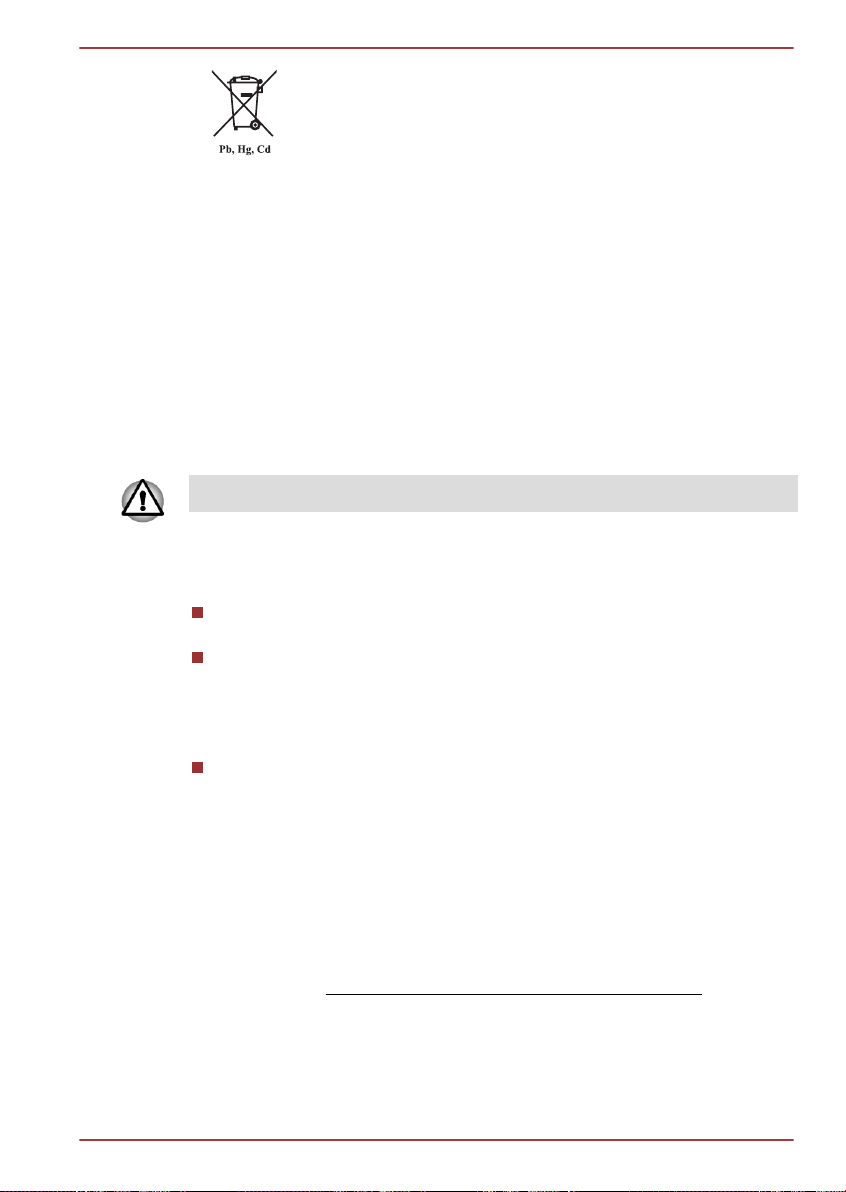
Den överkorsade soptunnan visar att batterier och
ackumulatorer måste samlas in och att de inte får slängas
med hushållsavfallet.
Om batteriet eller ackumulatorn innehåller mer av det
angivna värdet för bly (Pb), kvicksilver (Hg) och/eller
kadmium (Cd) enligt batteridirektivet (2006/66/EG),
kommer de kemiska symbolerna för bly (Pb), kvicksilver
(Hg) och/eller kadmium (Cd) att visas under den
överkorsade soptunnesymbolen.
Genom att skilja produkter och batterier åt bidrar du till att
produkter och batterier kasseras på ett säkert sätt och
hjälper till att eliminera negativa konsekvenser för miljö
och hälsa.
Mer information för ditt land om insamling och återvinning
finns på webbplatsen http://eu.computers.toshibaeurope.com. Du kan också kontakta kommunen eller
affären där du köpte produkten.
Symbolerna finns endast på produkter inköpta i vissa länder.
Deponering av datorn och batterier
Qosmio X770-/X775-serien
Deponera datorn i enlighet med gällande lagar och föreskrifter. För
mer information, ta kontakt med din kommun.
Den här datorn innehåller uppladdningsbara batterier. Efter långvarig
användning kommer batterierna till slut att förlora laddningsförmåga
och de kommer att behöva bytas ut. Det kan enligt viss gällande
lagstiftning och bestämmelser vara förbjudet att kasta gamla batterier i
soporna.
Visa hänsyn mot vår gemensamma miljö. Kontrollera med din
kommun var gamla du ska deponera gamla batterier.
REACH – Uttalande om uppfyllelse
Den nya förordningen för hanteringen av kemikalier inom EU, REACH
(Registration, Evaluation, Authorization and Restriction of Chemicals),
trädde i kraft den 1 juni 2007. Toshiba har för avsikt att uppfylla alla krav
enligt REACH och kommer att tillhandahålla kunderna med information om
kemiska ämnen i produkterna enligt bestämmelserna i REACH.
På webbplatsen
information om ämnen i våra produkter enligt artikel 59.1 i förordning (EG)
nr 1907/2006 (”REACH”) där koncentrationen i ett enskilt ämne överstiger
0,1 % av vikten.
Användarhandbok ix
www.toshiba-europe.com/computers/info/reach finns
Page 10
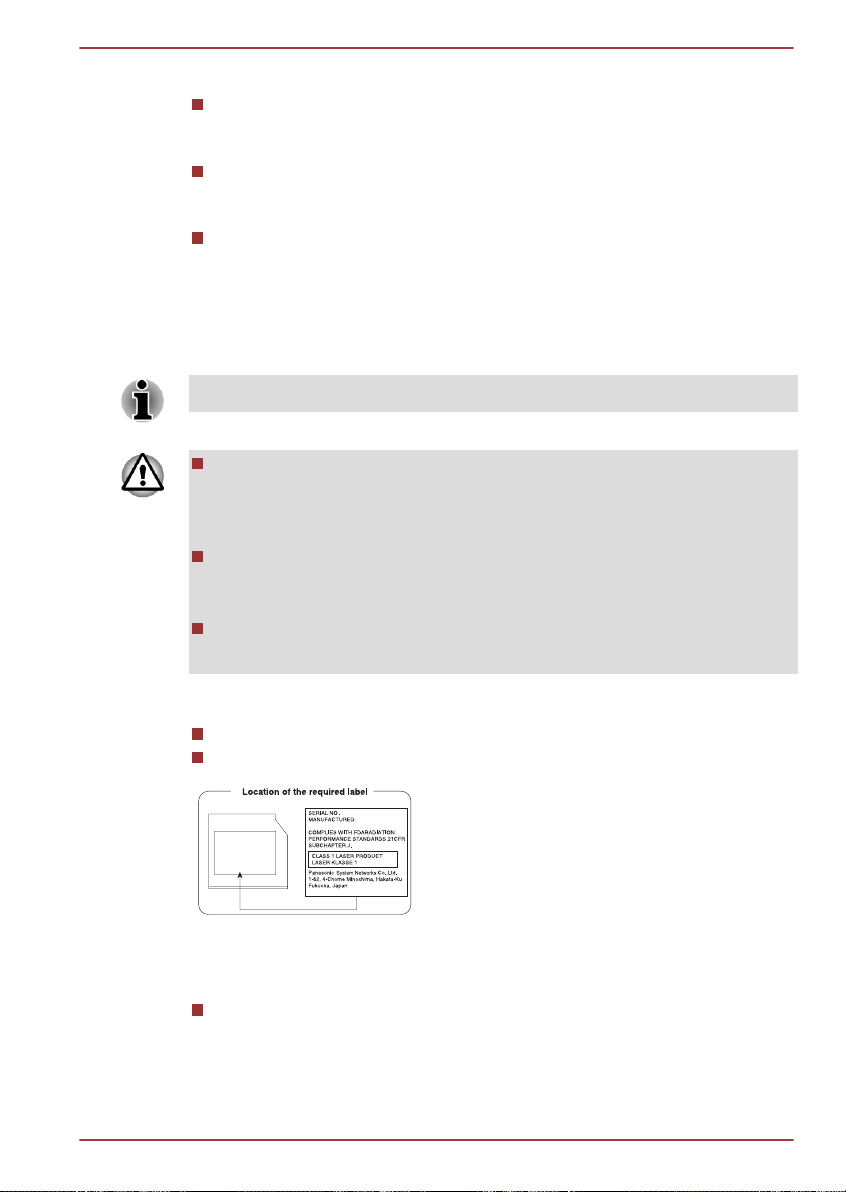
Qosmio X770-/X775-serien
Följande information gäller bara för Turkiet:
I överensstämmelse med EEE-regleringar: Toshiba uppfyller alla krav
enligt den turkiska bestämmelsen 26891: "Restriction of the use of
certain hazardous substances in electrical and electronic equipment".
Antalet möjliga bildpunktsfel i bildskärmen definieras enligt ISO
13406-2-standarden. Om antalet bildpunktsfel är lägre än gränsvärdet
för denna standard, anses de inte utgöra någon defekt eller något fel.
Batteriet är en förbrukningsvara eftersom dess livslängd beror på hur
datorn används. Om batteriet inte laddas upp beror det på att det är
defekt eller att det är något fel på det. Förändringar i batteritid är inte
någon defekt eller något fel.
Säkerhetsanvisningar för optiska enheter
Kontrollera säkerhetsanvisningarna i slutet av det här avsnittet.
I enheten används ett lasersystem. För att du ska kunna använda
enheten på ett säkert och korrekt sätt är det viktigt att du läser dessa
anvisningar noggrant och sparar dem för framtiden. Om enheten
skulle behöva service ska du kontakta ett auktoriserat serviceställe.
Du riskerar att exponeras för farlig strålning om du använder
kontrollerna, gör förändringar eller använder produkten på ett sätt som
inte beskrivs i handboken.
Du får inte öppna enheten eftersom du riskerar att utsättas för
direktexponering av laserstrålen.
1. Panasonic System Networks
Blu-ray™-kombienhet UJ141
Blu-ray™-skrivarenhet UJ240
2. TOSHIBA SAMSUNG STORAGE TECHNOLOGY
DVD SuperMulti-enhet med dubbla lager TS-L633F/TS-L633W med
Labelflash™, TS-L633J/TS-L633V med Labelflash™
Användarhandbok x
Page 11
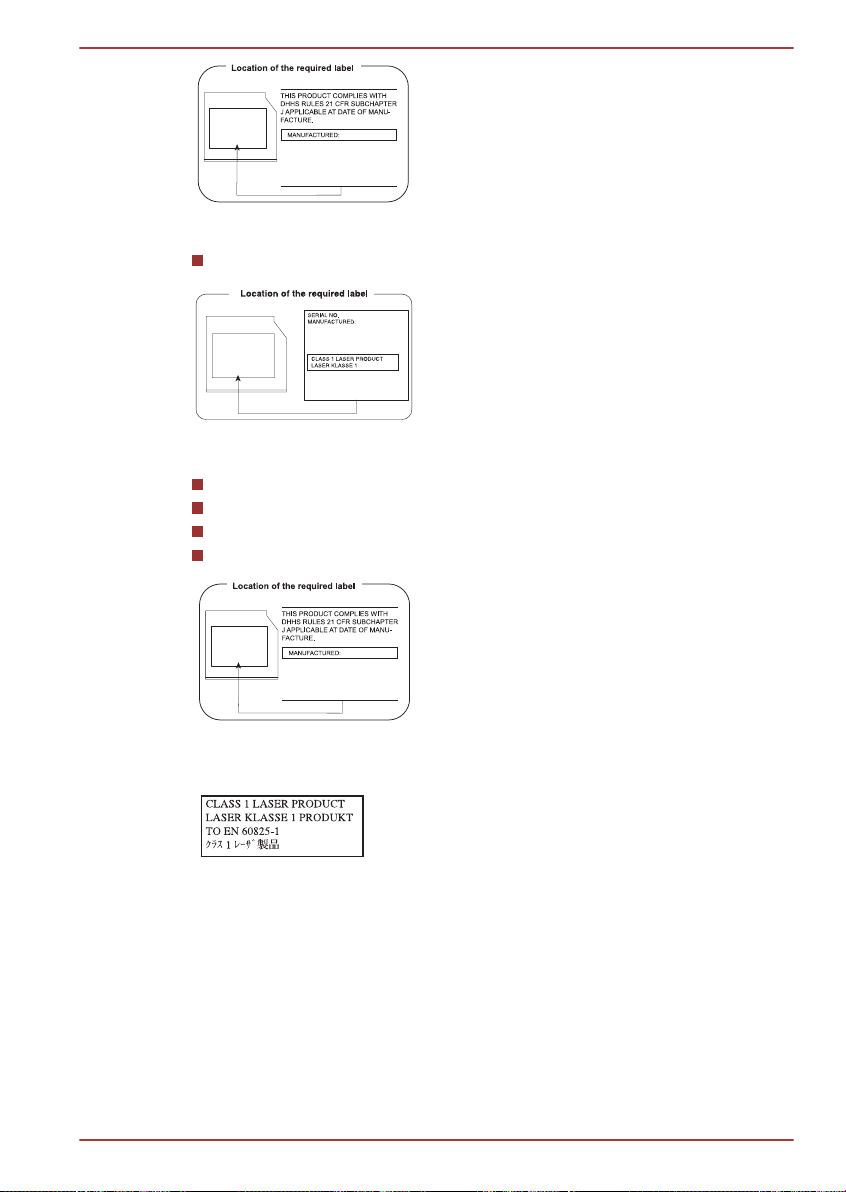
TOSHIBA SAMSUNG STORAGE
TECHNOLOGY KOREA
CORPORATION 416, MEATAN-3
DONG, YEONGTONG-GU, SUWON
CITY, GYEONGGI, 443-742, KOREA
Complies with 21 CFR, Chapter 1,
Subchapter J.
Sony Optiarc Inc.
1-11-1 Osaki Shinagawa-ku, Tokyo,
141-0032, Japan
Hitachi-LG Data Storage, Inc.
22-23,KAIGAN 3-CHOME,
MINATO-KU,TOKYO,108-0022
JAPAN
Qosmio X770-/X775-serien
3. SONY Optiarc, Inc.
DVD Super Multi-enhet AD-7710H/AD-7713H med Labelflash™
4. Hitachi-LG Data Storage, Inc.
Blu-ray™-kombienhet CT31F
Blu-ray™-skrivarenhet BT11F
Blu-ray™-skrivarenhet BT20F
DVD Super Multi GT50N/GT50F med Labelflash™
Försiktighetsåtgärder
VARNING! Den här utrustningen
innehåller ett lasersystem och har
klassificerats som en laserprodukt
enligt klass 1 (”CLASS 1 LASER
PRODUCT”). Innan du använder
modellen bör du läsa instruktionerna
noggrant och därefter behålla
handboken som referens. Om du får
problem med utrustningen kontaktar
du närmaste "auktoriserade
serviceverkstad". Undvik strålning
genom att låta släden vara stängd.
Användarhandbok xi
Page 12
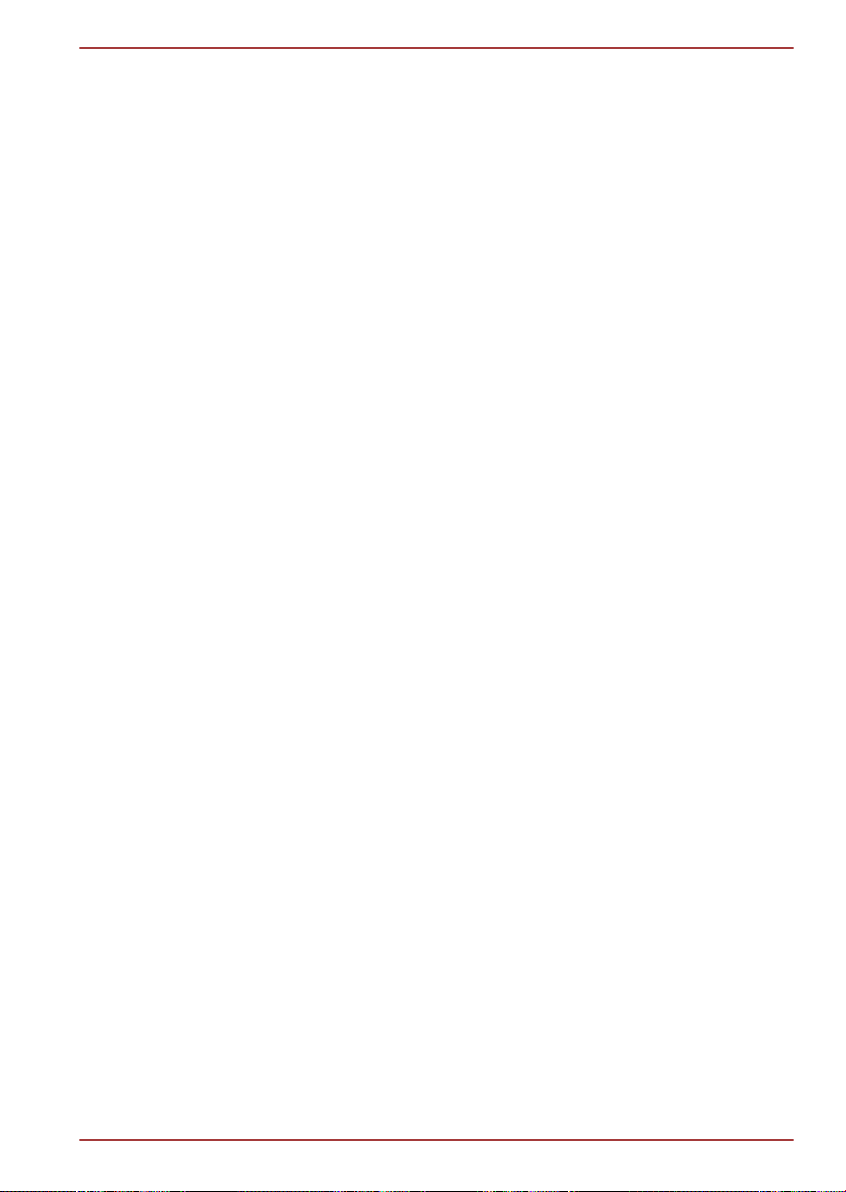
Förord
Tack för att du valde den här datorn. Denna kraftfulla dator har flera
expansionsmöjligheter för bland annat multimedieutrustning. Datorn är
byggd för många års tillförlitlig användning.
I den här handboken beskrivs hur du ställer in och använder -datorn. Här
finns också detaljerad information om hur du konfigurerar datorn,
grundläggande funktioner och handhavande, information om felsökning
och hur du använder kringutrustning.
Konventioner
Denna handbok använder följande konventioner för att beskriva, markera
och framhäva termer och anvisningar.
Förkortningar
Första gången en förkortning förekommer, och när det behövs för
tydlighetens skull, skrivs den ut inom parentes, exempelvis ROM (Read
Only Memory). t.ex. ROM (Read Only Memory). Förkortningarna finns
också definierade i ordlistan.
Symboler
Symboler representerar portar, knappar och andra delar på datorn. För
datorns kontrollpanel används också symboler för att visa vilken
komponent som avses.
Qosmio X770-/X775-serien
Tangenter
I texten beskrivs hur du med hjälp av tangenttryckningar aktiverar olika
funktioner. Tangentsymboler markeras med ett avvikande teckensnitt.
Exempelvis skrivs Retur-tangenten RETUR.
Tangentkombinationer
Vissa funktioner aktiveras genom att du trycker på två eller flera tangenter
samtidigt. Sådana tangentkombinationer skrivs i boken med
tangentsymbolerna åtskilda av ett plustecken (+). Exempelvis betyder
CTRL + C att du ska hålla ned Ctrl och samtidigt trycka på C. Om tre
tangenter anges håller du ned de två första och trycker samtidigt på den
tredje.
ABC När användningen kräver en aktion som t ex att
klicka på en ikon eller mata in text, visas ikonens
namn eller texten du håller på att mata in i skrivs i
boken i den stil som visas här till vänster.
Användarhandbok xii
Page 13
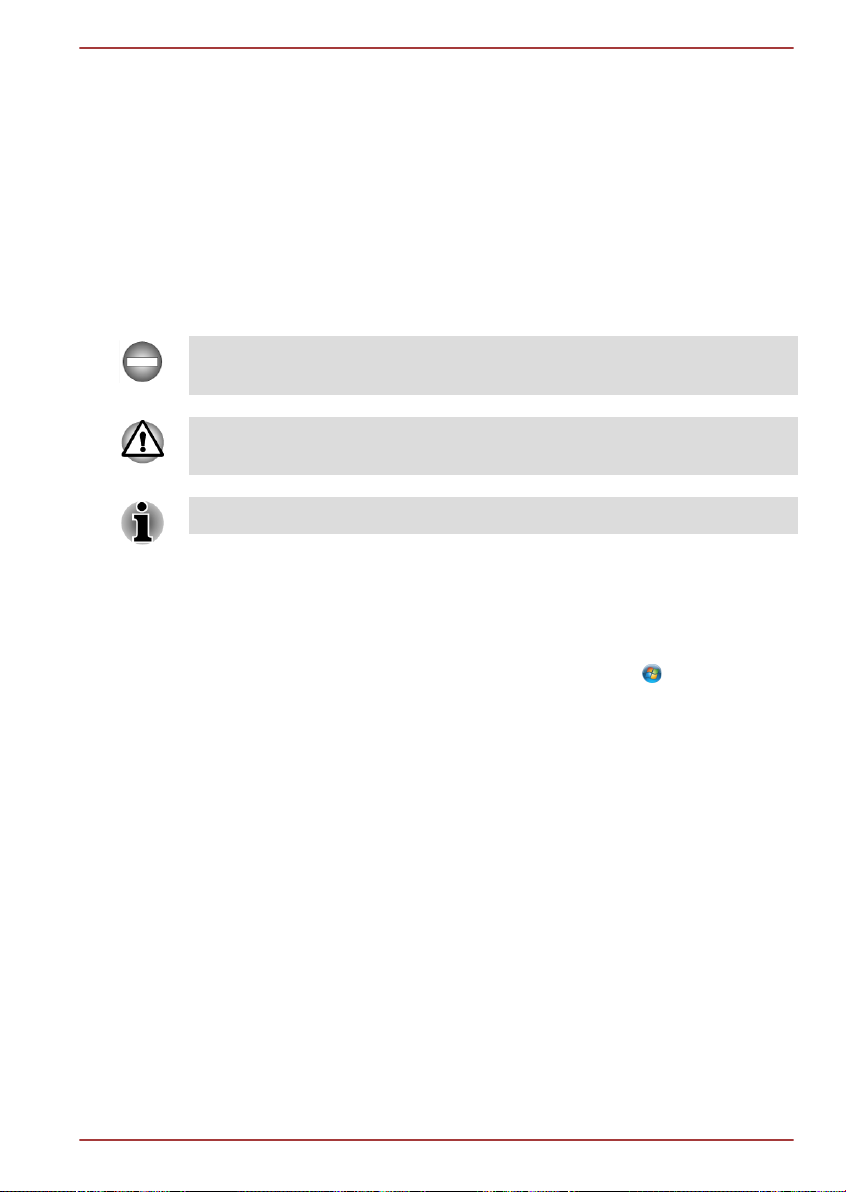
Bildskärm
Qosmio X770-/X775-serien
ABC
Namn på fönster eller symboler, eller text som
genereras i datorn och visas på skärmen, skrivs i
boken med det teckensnitt som visas här till
vänster.
Meddelanden
I boken används nedanstående två typer av meddelanden för att göra dig
uppmärksam på viktig information. Alla typer av meddelanden identifieras
såsom de visas här nedan.
Visar på potentiella faror som kan resultera i dödsfall eller allvarliga skador
om inte anvisningarna följs.
Varning! Här visas information om att data kan förloras eller skada uppstå
om du använder utrustningen på fel sätt eller inte följer anvisningarna.
Läs detta. Information om hur du använder utrustningen på bästa sätt.
Terminologi
Den här termen är definierad på följande sätt i det här dokumentet:
Start
Ordet "Start" avser knappen " " i Windows 7.
Hårddisk Vissa modeller är utrustade med en SSD-disk
(Solid State Drive) i stället för en vanlig
hårddisk. I den här handboken avses med
hårddisken även SSD-enheten om inget annat
anges.
Användarhandbok xiii
Page 14
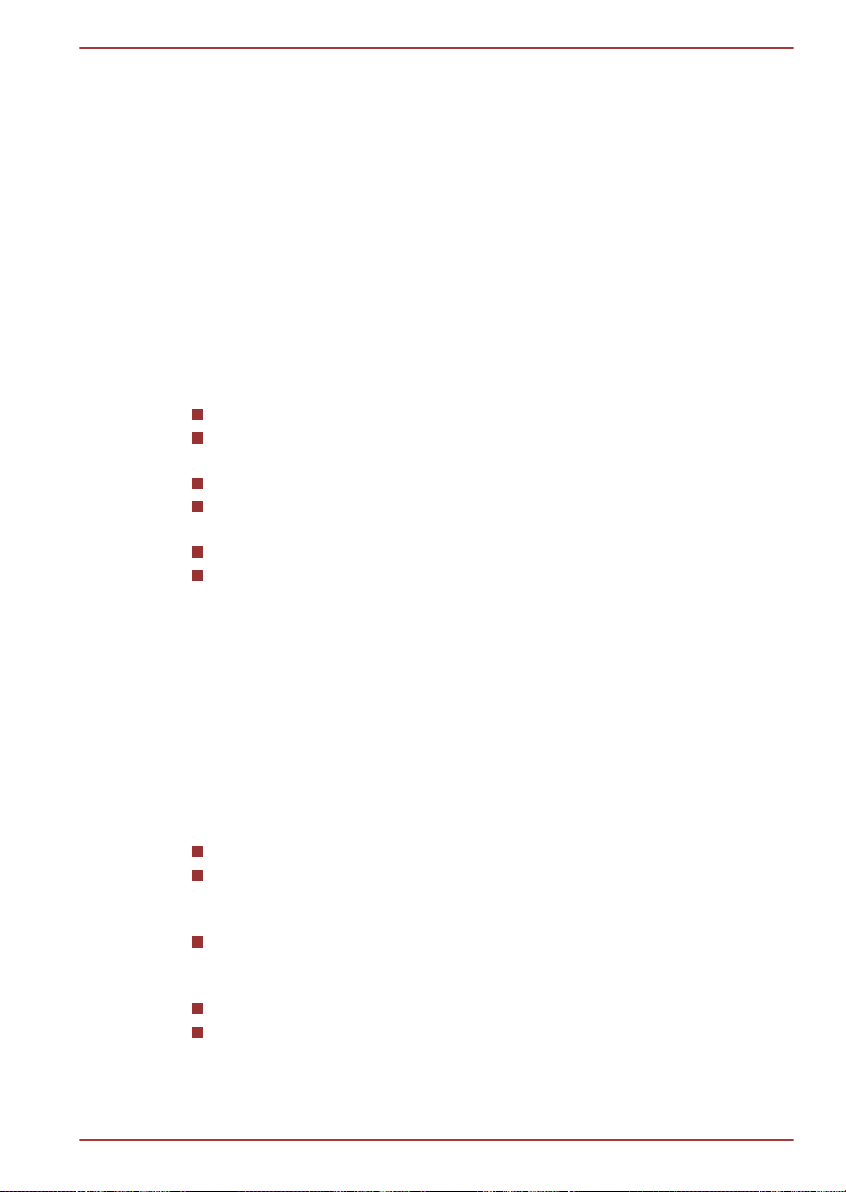
Allmänna föreskrifter
TOSHIBAs datorer är konstruerade för att optimera säkerhet, minimera
påfrestningar och tåla de prövningar som bärbarhet medför. Vissa
säkerhetsaspekter bör dock iakttas för att ytterligare minska risken för
personskada eller skada på datorn.
Läs nedanstående allmänna säkerhetsanvisningar och observera
varningarna i handbokens text.
Ha tillräcklig ventilation.
Se alltid till att datorn och nätadaptern har tillräcklig ventilation och skyddas
från överhettning när strömmen är på eller när en nätadapter ansluts till ett
vägguttag (också när datorn är försatt i läget Vila). Under dessa
omständigheter, gör följande:
Täck aldrig över datorn eller nätadaptern.
Placera aldrig datorn eller nätadaptern nära en värmekälla, som en
elfilt eller en värmeapparat.
Täck aldrig för eller blockera ventilationshålen i datorn.
Använd alltid datorn på en hård och plan yta. Om du använder datorn
på en matta eller annat mjukt material kan ventilationshålen blockeras.
Se till att det finns gott om utrymme runt datorn.
Överhettning av datorn eller nätadaptern kan orsaka systemfel, skador
eller eldsvåda i datorn eller nätadaptern, vilket kan leda till allvarliga
skador.
Qosmio X770-/X775-serien
Skapa en datorvänlig miljö
Placera datorn på en plan yta som är tillräckligt stor för att rymma datorn
och andra tillbehör som du behöver, exempelvis en skrivare.
Lämna tillräckligt med utrymme runt datorn och övrig utrustning för
erforderlig ventilation. De kan i annat fall överhettas.
Om du vill hålla driftsförhållandena perfekta för datorn ska du skydda din
arbetsstation från:
Damm, fukt och direkt solljus.
Utrustning som genererar ett starkt elektromagnetiskt fält, exempelvis
stereohögtalare (utöver de högtalare som är anslutna till datorn) och
högtalartelefoner.
Snabba förändringar i temperatur eller luftfuktighet och apparater som
framkallar temperaturförändringar, exempelvis luftkonditionering och
värmeelement.
Extrem värme, kyla eller luftfuktighet.
Vätskor och frätande kemikalier.
Användarhandbok xiv
Page 15
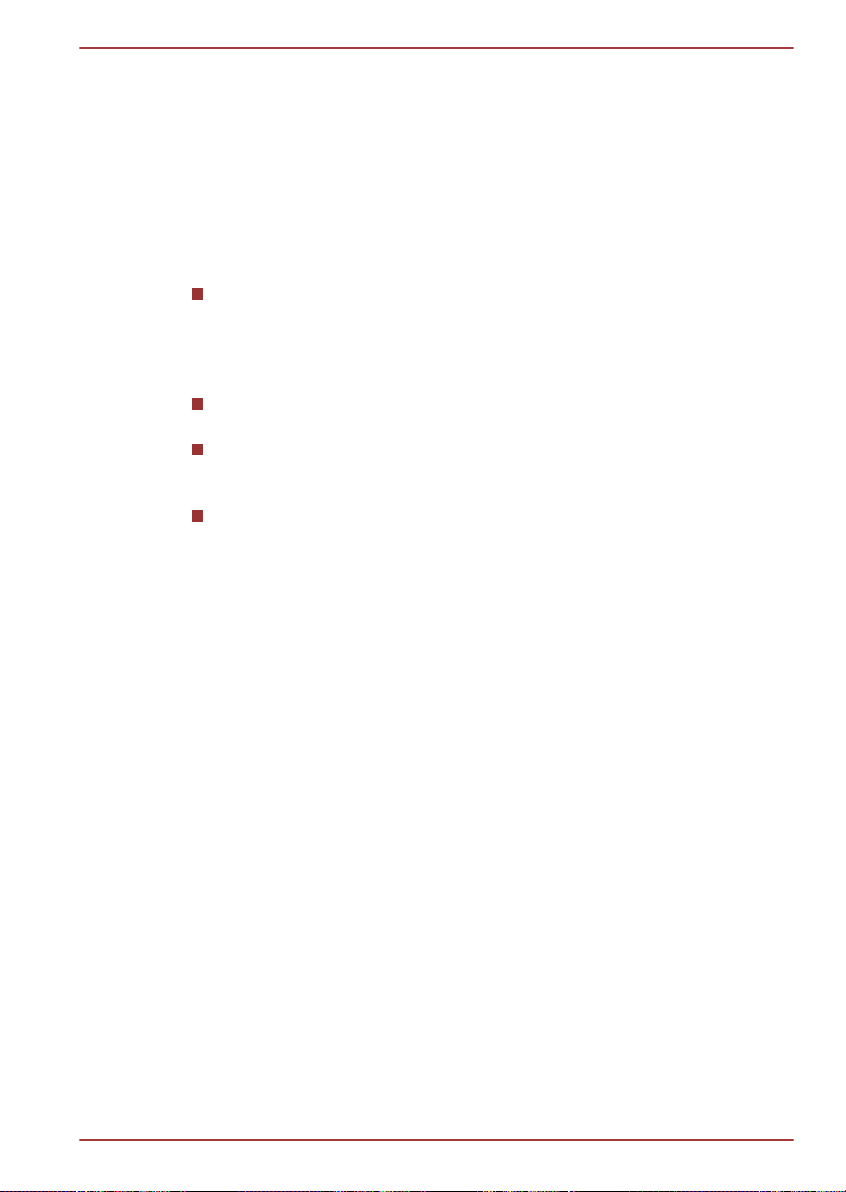
Belastningsskador
Läs häftet Instruktionshäfte för säkerhet och komfort. Den innehåller
information om hur du förebygger belastningsskador, på händer och
handleder, som kan orsakas av långvarigt arbete vid tangentbord. Den
innehåller dessutom information om hur arbetsställningar och belysning
samt arbetsplatsens utformning kan bidra till att minska fysiska
påfrestningar.
Värmevarning
Undvik lång fysisk kontakt med datorn. Om datorn används under en
längre period kan ytan bli het. Även om temperaturen inte känns
särskilt hög kan långvarig kontakt med huden (exempelvis när du har
datorn i knäet eller händerna på handlovsstödet) medföra att huden
får lågvärmeskador.
Rör inte metallplattorna vid portarna när datorn använts under en
längre period eftersom de kan bli heta.
Nätadapterns yta kan bli het när den används, men detta är helt i sin
ordning. Om du behöver transportera nätadaptern, ska du koppla loss
den och låt den svalna innan du flyttar den.
Lägg inte nätadaptern på ett värmekänsligt material eftersom
materialet kan skadas.
Tryck- och stötskador
Utsätt inte datorn för högt tryck eller hårda stötar eftersom detta kan skada
komponenterna i datorn eller orsak andra störningar.
Qosmio X770-/X775-serien
Mobiltelefoner
Ljudsystemet kan störas om du använder mobiltelefoner i närheten av
datorn. Datorn kommer inte att skadas men vi rekommenderar att du inte
har en mobiltelefon som du använder närmare är 30 cm från datorn.
Instruktionshäfte för säkerhet och komfort
All viktig information om säkerhet och rätt användning av datorn finns i det
medföljande häftet Instruktionshäfte för säkerhet och komfort. Läs igenom
det innan du börjar använda datorn.
Användarhandbok xv
Page 16
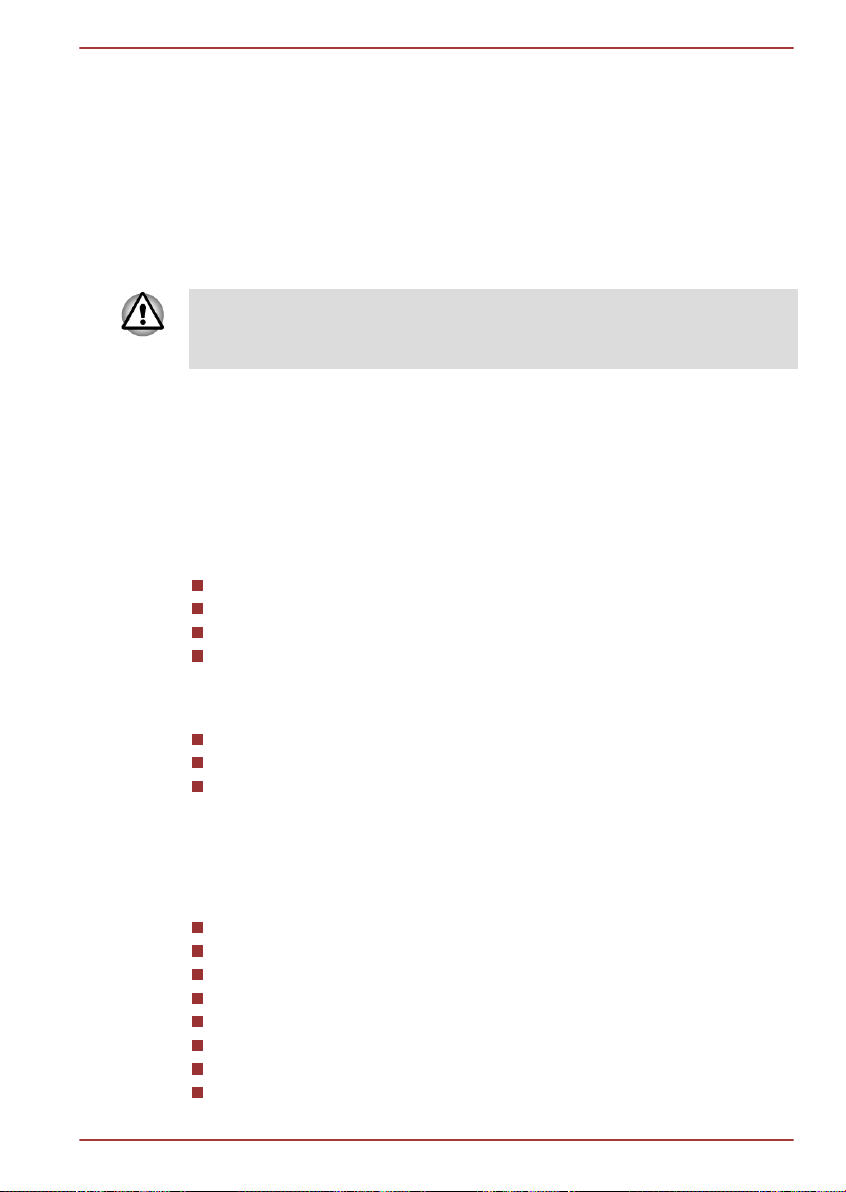
Komma igång
I detta kapitel finns en utrustningschecklista och information om hur du
börjar använda datorn.
Det kan hända att vissa av de funktioner som beskrivs i den här handboken
inte fungerar korrekt om du använder ett annat operativsystem än det som
installerats av TOSHIBA.
Checklista för tillbehör
Packa upp datorn försiktigt, och spara kartongen och
förpackningsmaterialet för det kan komma till användning i framtiden.
Maskinvara
Kontrollera att du har följande:
TOSHIBA bärbar dator
Nätadapter och elsladd (2-stifts- eller 3-stiftskontakt)
Batteri
NVIDIA® 3D VISION™-kit (medföljer vissa modeller)
Qosmio X770-/X775-serien
Kapitel 1
Dokumentation
Snabbstart
Instruktionshäfte för säkerhet och komfort
Garantiinformation
Om något saknas bör du genast kontakta återförsäljaren.
Programvara
Följande Windows®-operativsystem och program är förinstallerade.
Windows 7
TOSHIBA Recovery Media Creator
TOSHIBA Assist
TOSHIBA ConfigFree™
TOSHIBA – flashminneshantering
TOSHIBA Disc Creator
TOSHIBA VIDEO PLAYER
TOSHIBA Resolution+ Plug-in For Windows Media Player
Användarhandbok 1-1
Page 17
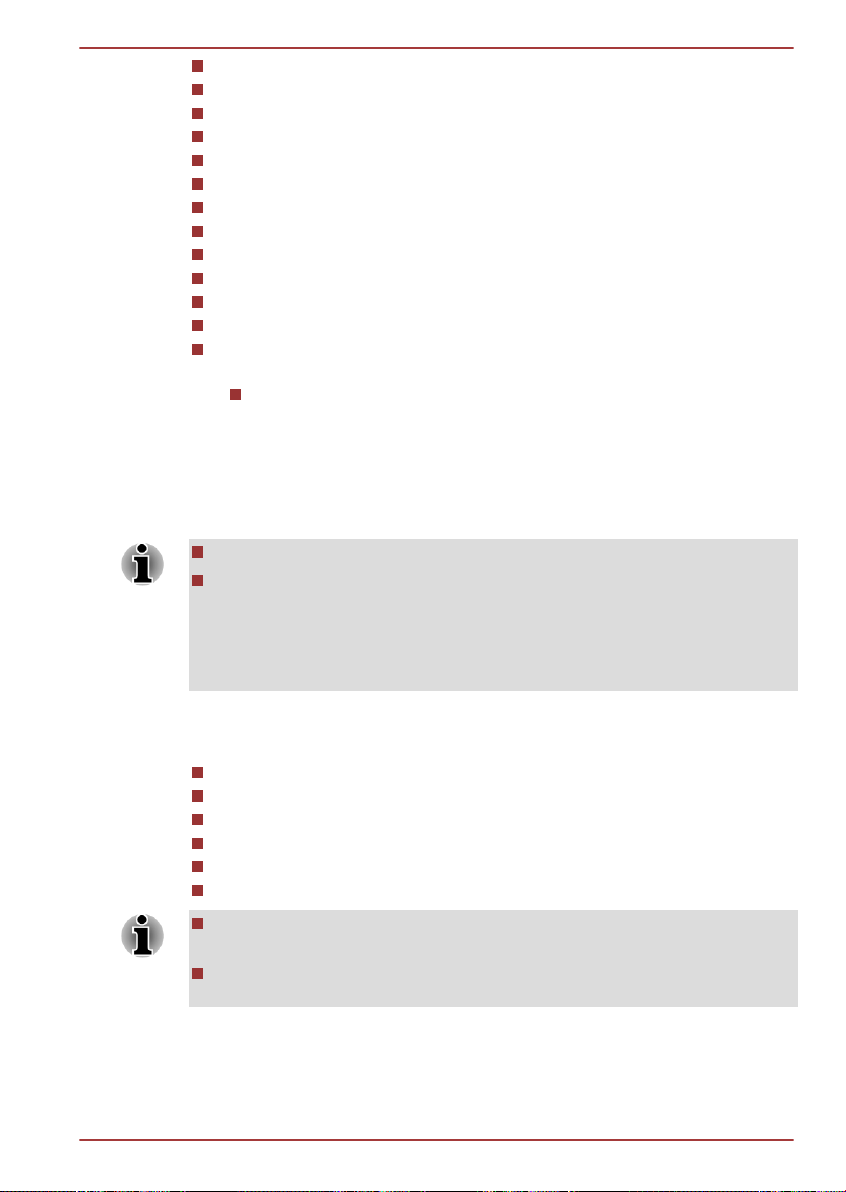
WinDVD BD för TOSHIBA (förinstallerad i vissa modeller)
Corel Digital Studio for TOSHIBA (förinstallerad i vissa modeller)
TOSHIBA Eco Utility
TOSHIBA Bulletin Board
TOSHIBA ReelTime
TOSHIBA HW Setup
TOSHIBA Value Added Package
TOSHIBA Web Camera Application
TOSHIBA Face Recognition
TOSHIBA HDD Protection
TOSHIBA Service Station
TOSHIBA PC Health Monitor
TOSHIBA Sleep Utility
Onlinehandbok
* Du har eventuellt inte alla program som anges ovan. Det beror på vilken
modell du köpt.
Komma igång
Alla användare bör läsa avsnittet Starta för första gången.
Läs även Instruktionshäfte för säkerhet och komfort för att få mer
information om hur du använder datorn på ett säkert sätt. Det hjälper
dig att arbeta med datorn på ett bekvämare och produktivt sätt. Om du
följer rekommendationerna i häftet minskar du risken att råka ut för
arbetsskador vid arbete med datorn.
Qosmio X770-/X775-serien
TOSHIBA Användarhandbok för bärbar dator (den här
användarhandboken)
Det här kapitlet ger dig information om hur du börjar arbeta med datorn. I
kapitlet behandlas följande:
Ansluta nätadaptern
Fälla upp bildskärmen
Slå på strömmen
Starta för första gången
Stänga av strömmen
Starta om datorn
Använd ett viruskontrollprogram och se till att uppdatera det
regelbundet.
Formatera aldrig lagringsmedier utan att först kontrollera vad som
finns lagrat på dem. Vid formateringen förstörs alla data.
Användarhandbok 1-2
Page 18
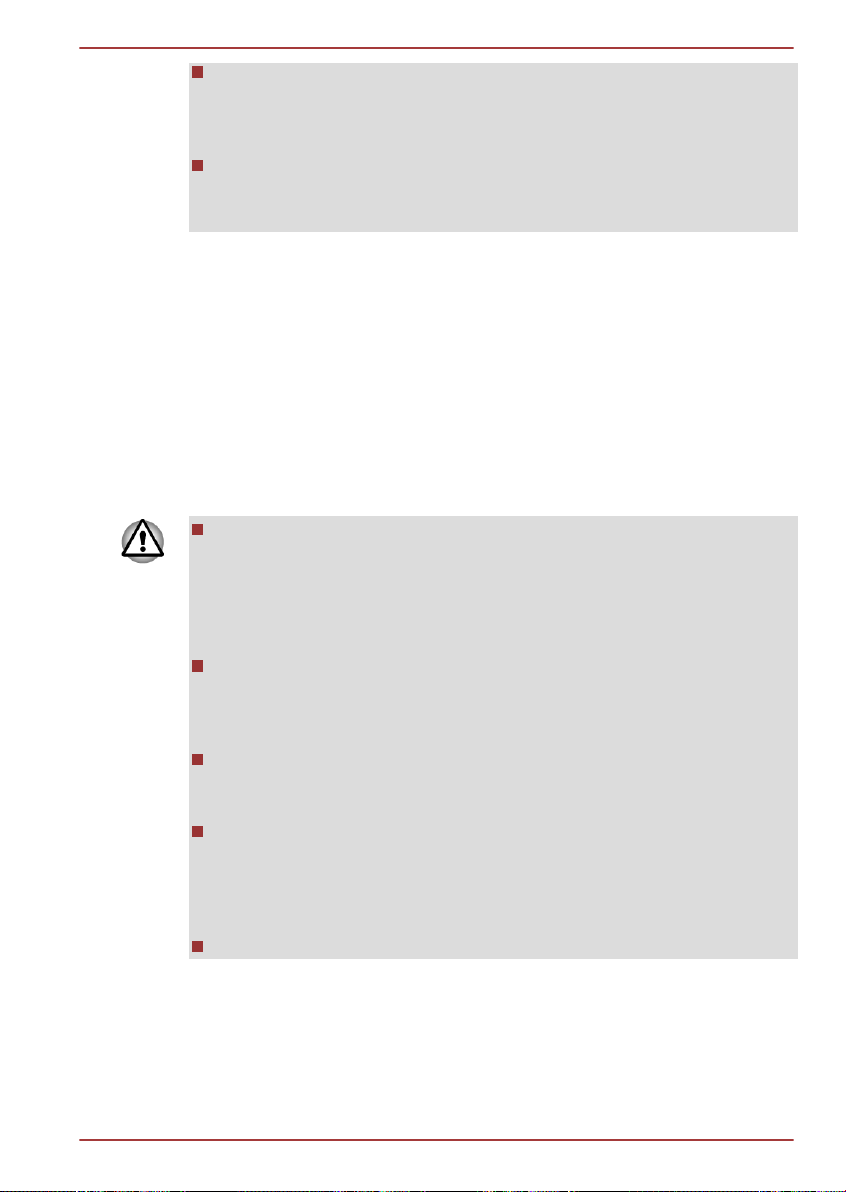
Qosmio X770-/X775-serien
Det är en god idé att regelbundet säkerhetskopiera den interna
hårddisken eller annan huvudlagringsenhet till externa medier. Vanliga
lagringsmedier är inte hållbara eller stabila över längre tidsperioder
och det kan under vissa förutsättningar ge dataförluster.
Innan du installerar en enhet eller ett program, ska du spara alla data i
minnet på hårddisken eller annat lagringsmedium. Om du inte gör det
riskerar du att förlora data.
Ansluta nätadaptern
Anslut nätadaptern när batteriet behöver laddas eller när du vill arbeta med
datorn kopplad till nätspänning. Detta är det snabbaste sättet att komma
igång, eftersom huvudbatteriet behöver laddas innan du kan driva datorn
med enbart batteriet.
Nätadaptern anpassas automatiskt till alla nätspänningar mellan 100 och
240 volt och alla spänningsfrekvenser mellan 50 och 60 Hz, vilket gör det
möjligt att använda datorn i nästan alla länder/regioner. Nätadaptern
omvandlar växelström till likström och minskar spänningen som går in i
datorn.
Använd alltid den TOSHIBA-nätadapter som medföljer datorn, eller en
nätadapter som rekommenderas av TOSHIBA, för att undvika
brandrisk eller att datorn skadas. Att använda en icke-kompatibel
nätadapter kan leda till eldsvåda eller skador på datorn samt
eventuellt allvarligare skador. TOSHIBA tar inget ansvar för skador
som uppstått om en ej kompatibel adapter har använts.
Anslut aldrig nätadaptern till en strömkälla som inte motsvarar både
den spänning och frekvens som anges på enhetens etikett med
specifikationer. Om det inte görs kan det orsaka eldsvåda eller
elstötar, vilket kan ge allvarliga skador.
Använd eller köp bara elsladdar som uppfyller kraven för spänning och
frekvens som gäller i landet där de används. Om det inte görs kan det
orsaka eldsvåda eller elstötar, vilket kan ge allvarliga skador.
Den medföljande elsladden uppfyller de säkerhetsregler och
bestämmelser som gäller för det land där produkten är inköpt och ska
därför inte användas i andra länder. Om du vill använda produkten i
andra länder ska du köpa en kabel som uppfyller de regler och
bestämmelser som gäller för det aktuella landet.
Använd ingen 3-till-2-stiftskonverterare.
Användarhandbok 1-3
Page 19
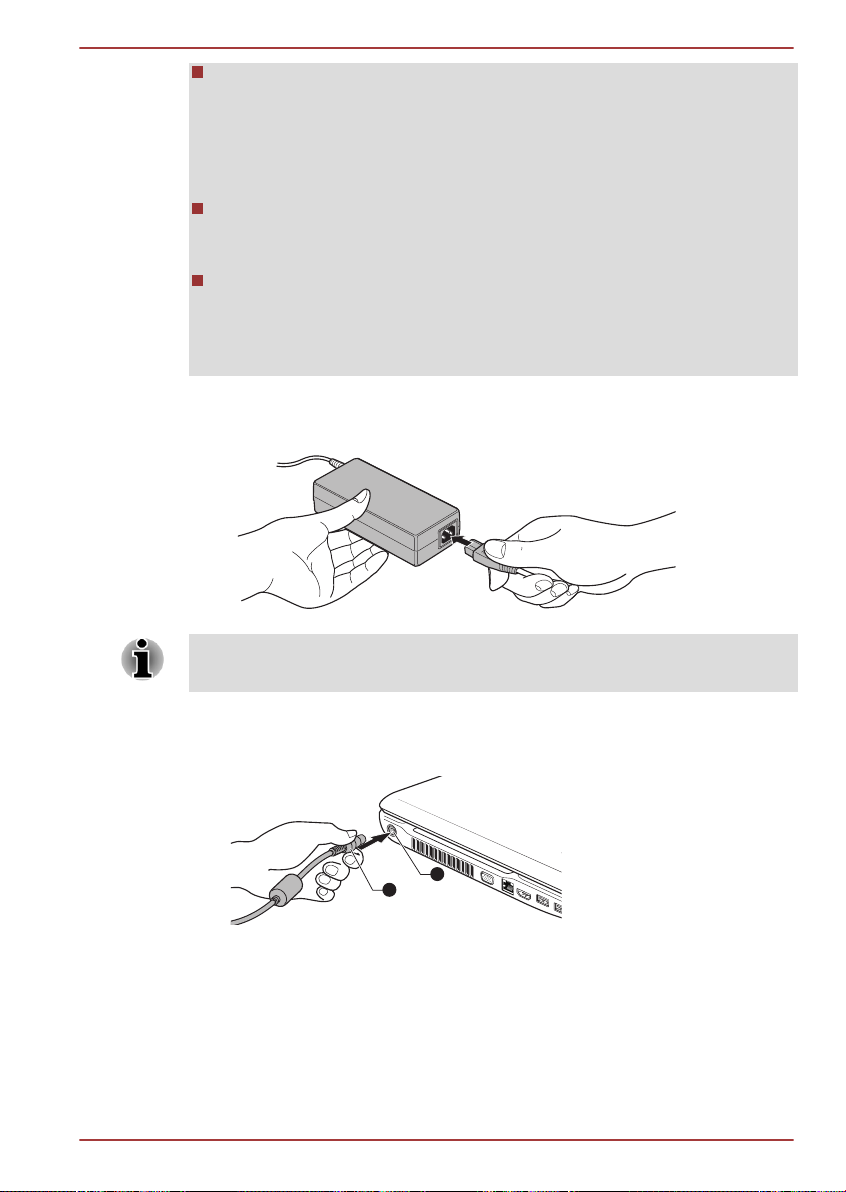
1
2
Qosmio X770-/X775-serien
Följ anvisningarna exakt i den ordning de beskrivs i
Användarhandboken när du ansluter nätadaptern till datorn. Att
ansluta elsladden till vägguttaget bör vara det sista momentet,
eftersom adapterns likströmskontakt kan vara strömförande och
förorsaka en stöt eller mindre kroppsskada vid beröring. Av
säkerhetsskäl ska du undvika att röra vid något metallföremål.
Placera aldrig datorn eller nätadaptern på en träyta, möbel eller annan
yta som kan skadas av värme, eftersom dators undersida och
nätadapterns yttemperatur stiger vid normal användning.
Placera alltid datorn eller nätadaptern på en platt och hård yta som
inte är värmekänslig.
Läs även Instruktionshäfte för säkerhet och komfort för att få mer
information om vad du bör tänka på.
1. Anslut nätkabeln till adaptern.
Figur 1-1 Ansluta nätsladden till nätadaptern
Beroende på vilken modell du har så medföljer antingen en 2-stifts eller en
3-stifts nätadapter/sladd.
2. Anslut nätadapterns likströmssladd till DC IN 19V-uttaget på datorns
vänstra sida.
Figur 1-2 Anslut elsladden till kontakten i datorn
1. DC IN 19V-uttag
2. Likströmskontakt
3. Sätt in nätsladden i ett vägguttag. Lamporna för batteriladdning och
DC IN på datorns framsida ska nu börja lysa.
Fälla upp bildskärmen
Du kan ställa in bildskärmen i olika vinklar för att optimera läsbarheten.
Användarhandbok 1-4
Page 20
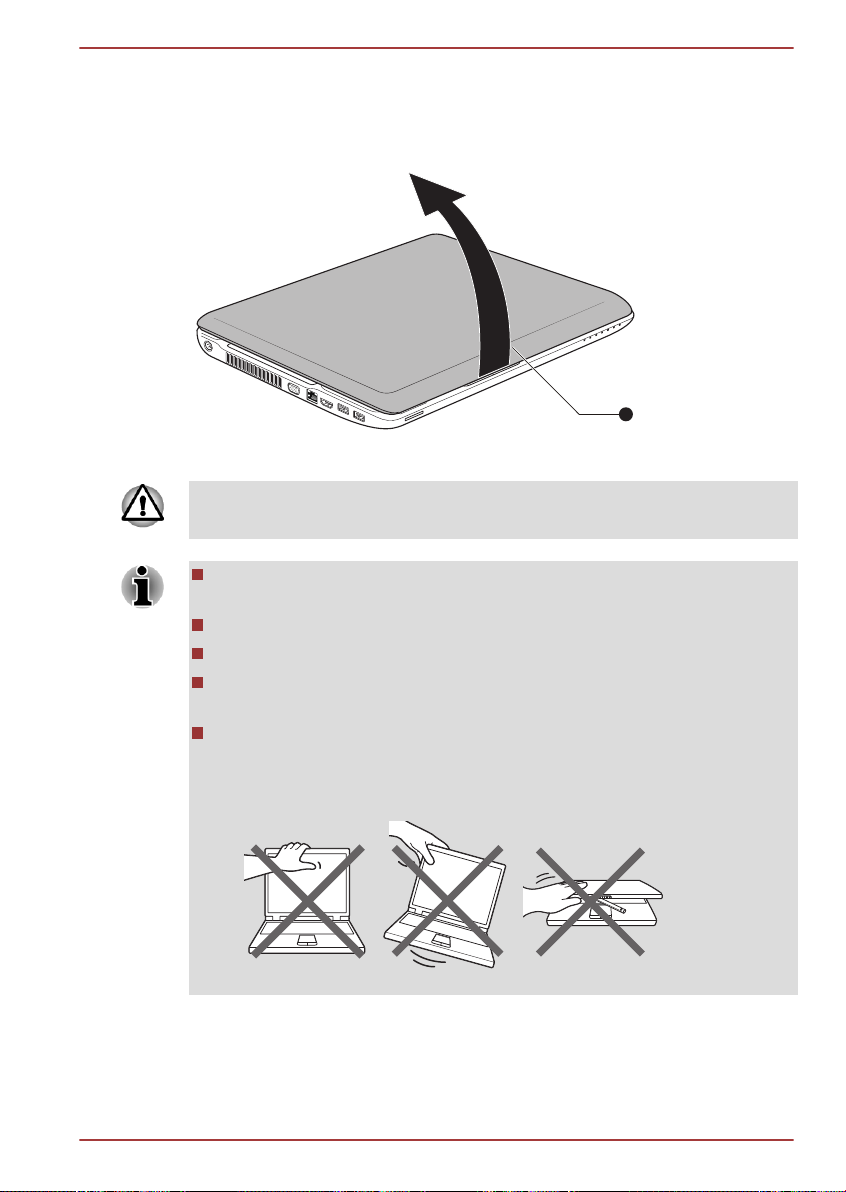
1
Qosmio X770-/X775-serien
Håll ned handledsstödet med en hand så att själva datorn inte lyfts upp och
öppna sedan skärmen långsamt. Du kan nu själv bestämma vilken vinkel
som ger den bästa läsbarheten.
Figur 1-3 Fälla upp bildskärmen
1. Bildskärm
Var försiktig när du öppnar och stänger bildskärmen. Om du slår igen
skärmen för hårt kan du skada både datorn och skärmen.
Fäll inte upp bildskärmen för långt eftersom det påfrestar gångjärnen
och kan orsaka skada.
Tryck inte på skärmen.
Håll inte i skärmen när du lyfter datorn.
Stäng inte skärmen när det finns en penna eller annat föremål kvar
mellan skärmen och tangentbordet.
Lägg en hand på handledsstödet när du öppnar och stänger skärmen
så att datorn hålls kvar. Använd sedan den andra handen för att sakta
öppna eller stänga skärmen (använd inte för mycket kraft när du
öppnar eller stänger LCD-skärmen).
Slå på strömmen
I detta avsnitt beskrivs hur du sätter på datorn. Med
strömförsörjningslampan kan du avgöra aktuell status. Mer information
Användarhandbok 1-5
Page 21
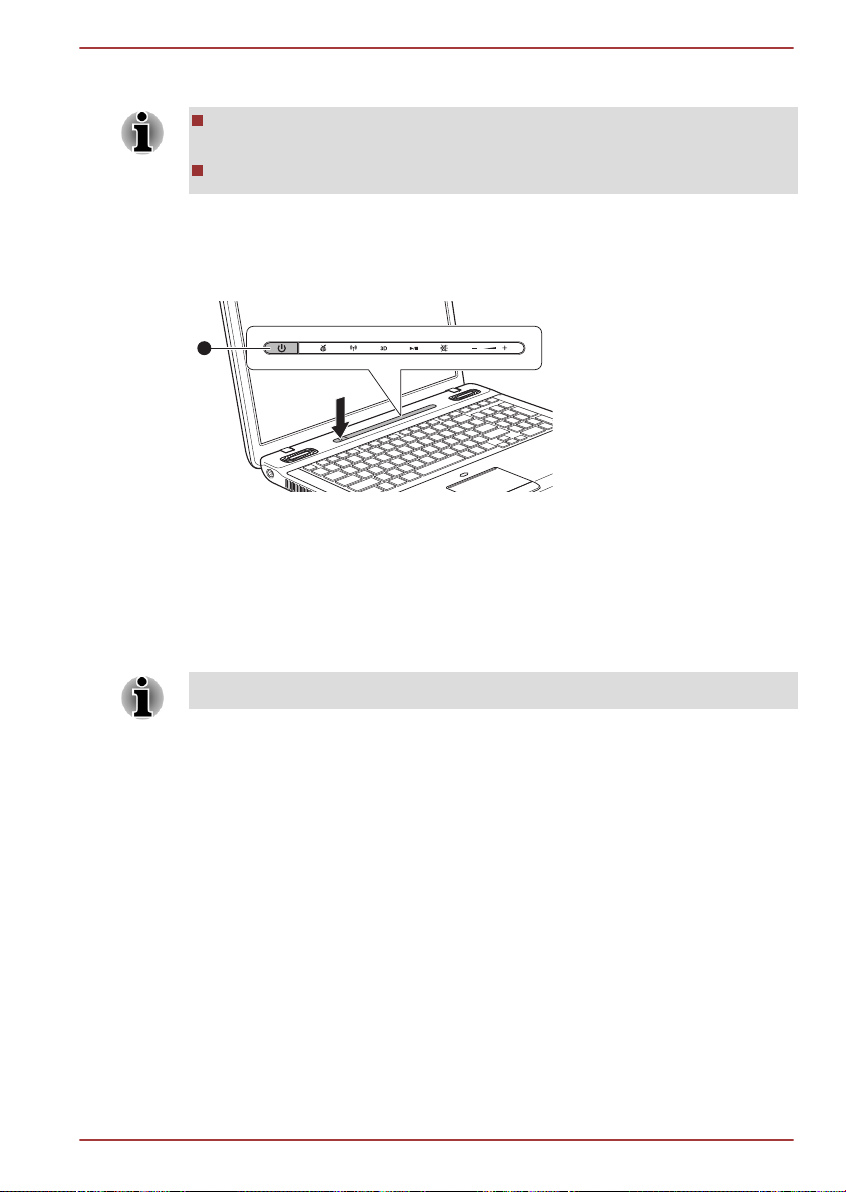
1
Qosmio X770-/X775-serien
finns i avsnittet Kontrollera energiförbrukning i kapitel 5, Strömförsörjning
och startlägen.
När du har slagit på strömmen för första gången ska du inte stänga av
strömmen förrän du har valt operativsystem.
Volymen kan inte justeras under Windows-installationen.
1. Öppna bildskärmen.
2. Håll in strömbrytaren i två till tre sekunder.
Figur 1-5 Slå på strömmen
1. Strömbrytare
Produktens utseende beror på modellen du köpt.
Starta för första gången
Startbilden för Windows 7 är det första du ser när du sätter på datorn.
Installera operativsystemet genom att följa anvisningarna på skärmen.
Läs licensavtalet noga när du ser det.
Stänga av strömmen
Du kan stänga av strömmen till datorn och försätta den i något av följande
tre lägen: avstängt läge, Vila eller Viloläge.
Avstängd
När du stänger av datorn med alternativet Avsluta sparas inga data och
nästa gång du startar datorn visas operativsystemets huvudskärm.
1. Om du har skrivit in data sparar du arbetet på hårddisken eller på ett
lagringsmedium.
Användarhandbok 1-6
Page 22
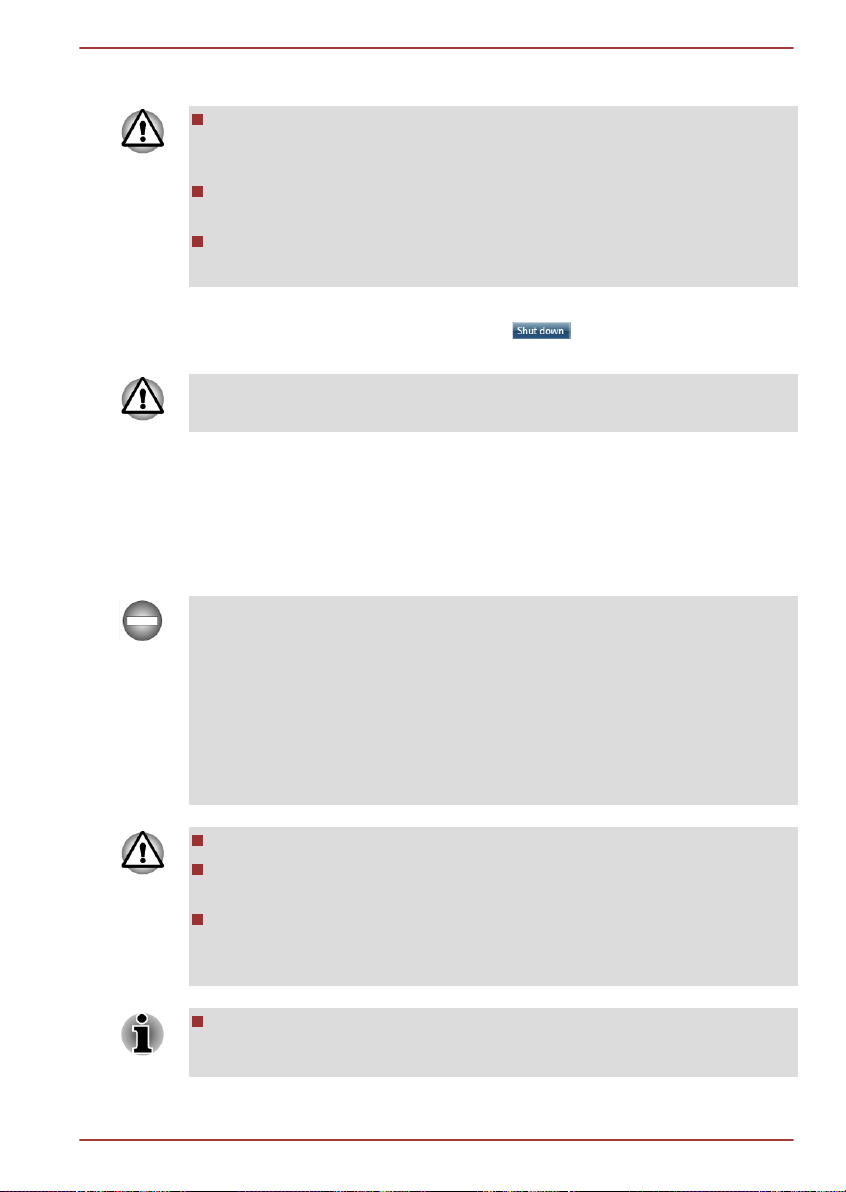
Qosmio X770-/X775-serien
2. Kontrollera att alla diskaktiviteter har avstannat och ta därefter bort
eventuell skiva eller diskett.
Kontrollera att kontrollampan för hårddisk/optisk enhet är släckt. Om
du stänger av strömmen medan en hårddisk används riskerar du att
förlora data eller att skada disken.
Stäng inte av datorn medan ett program körs. Om du gör detta riskerar
du att förlora data.
Stäng aldrig av strömmen, koppla ur en extern lagringsenhet eller ta
bort lagringsmedier när data skrivs/läses. Du riskerar att förlora data.
3. Klicka på Start.
4.
Klicka på avstängningsknappen ( ).
5. Stäng av eventuell kringutrustning som är ansluten till datorn.
Vänta en stund innan du slår på datorn eller kringutrustningen igen för att
undvika att utrustningen skadas.
Läget Vila
Om du måste avbryta ditt arbete kan du stänga av datorn utan att först
avsluta det program som du arbetar med genom att välja läget Vila. När du
sedan slår på datorn igen kan du fortsätta att arbeta precis där du slutade
eftersom informationen ligger kvar i datorns primärminne.
Du ska alltid stänga av datorn fullständigt när du är ombord på flygplan
eller då du befinner dig på annan plats där användning av elektronisk
utrustning är förbjuden. Detta inkluderar att alla trådlösa
kommunikationsenheter ska stängas av. Du ska även ta bort inställningar
som aktiverar datorn automatisk, t.ex. tidsinställning för automatiskt
inspelning. Om du inte stänger av datorn fullständigt kan operativsystemet
aktiveras och köra förprogrammerade uppgifter eller spara ej sparade data.
Detta kan leda till störningar för flygplanet eller i andra känsliga system och
få allvarliga konsekvenser.
Spara alltid all information innan du aktiverar vänteläget.
Installera inte eller ta bort minnesmoduler medan datorn är i
vänteläget. Datorn eller modulen kan skadas.
Ta inte bort batteriet medan datorn är i vänteläget om inte datorn är
ansluten till ett vägguttag med nätadaptern. Informationen i minnet kan
försvinna.
När nätadaptern är ansluten försätts datorn i läget Vila enligt
inställningarna i Energialternativ, som du öppnar genom att välja Start
-> Kontrollpanelen -> System och säkerhet -> Energialternativ.
Användarhandbok 1-7
Page 23
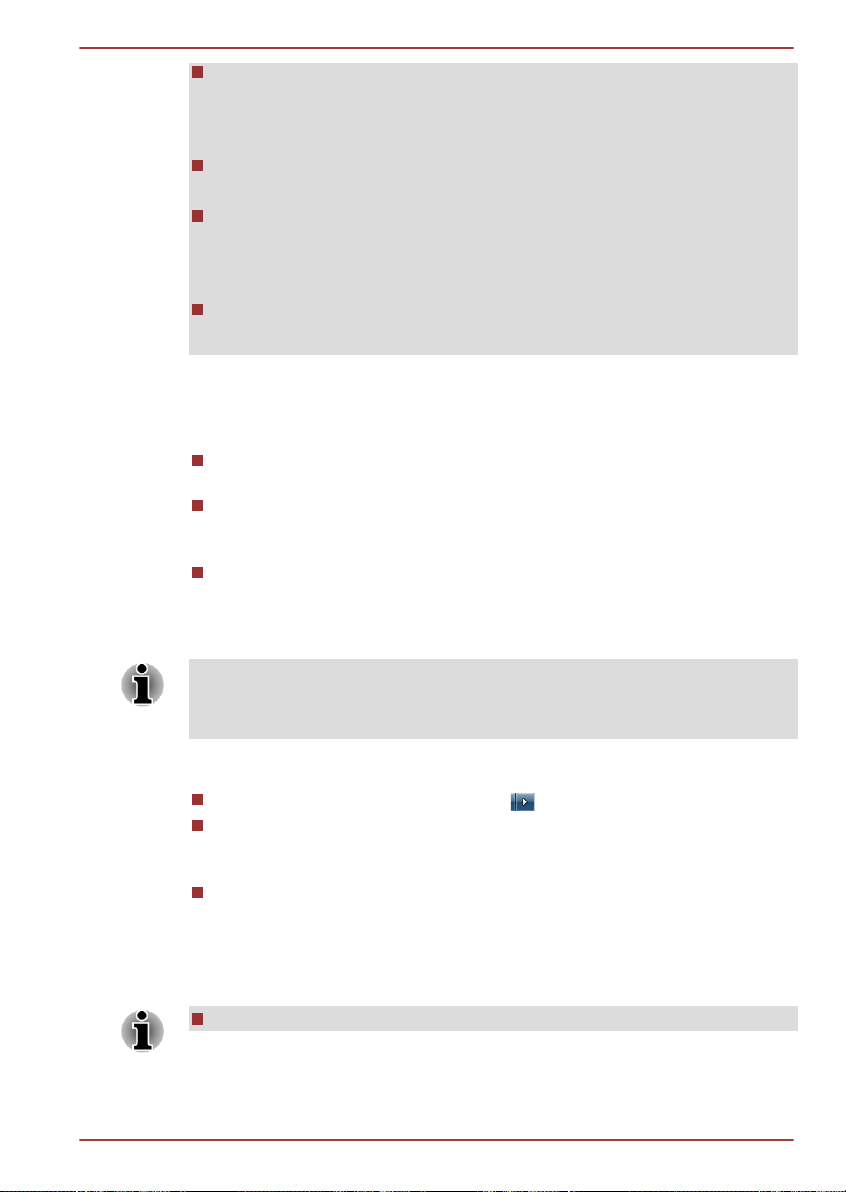
Qosmio X770-/X775-serien
Om du vill återställa datorn från läget Vila trycker du och håller ned
strömbrytaren eller någon tangent på tangentbordet en kort stund.
Tänk på att tangenterna endast kan användas när alternativet för
väckning från tangentbordet är aktiverat i HW Setup.
Om ett nätverksprogram är aktiverat när datorn försätts i läget Vila kan
det hända att programmet inte återställs när datorn sätts på igen.
Om du vill förhindra att datorn försätts i läget Vila automatiskt kan du
inaktivera läget i Energialternativ, som du öppnar genom att välja
Start -> Kontrollpanelen -> System och säkerhet ->
Energialternativ.
Om du vill använda funktionen för hybridvänteläge konfigurerar du den
i Energialternativ.
Fördelar med vänteläget
Fördelarna med vänteläget är följande:
Du kommer snabbare tillbaka till arbetsmiljön än om du hade valt
viloläget.
Energiförbrukningen minskar eftersom datorn stängs av när den inte
tar emot några data eller använder hårddisken under den tid som
ställts in i systemets Vila-funktion.
Du kan använda funktionen för automatisk avstängning vid hopfällning
av bildskärmen.
Aktivera läget Vila
Du kan även aktivera Läget Vila genom att trycka på FN + F3. Mer
information finns i avsnittet Snabbtangentsfunktioner i kapitel 3, Datorns
grundläggande funktioner.
Du kan aktivera läget Vila på ett av tre sätt:
Klicka på Start, peka på pilikonen ( ) och välj Vila på menyn.
Stäng bildskärmen. Tänk på att den här funktionen måste vara
aktiverad i Energialternativ (klicka på Start -> Kontrollpanelen ->
System och säkerhet -> Energialternativ).
Tryck ned strömbrytaren. Tänk på att den här funktionen måste vara
aktiverad i Energialternativ (klicka på Start -> Kontrollpanelen ->
System och säkerhet -> Energialternativ).
När du slår på strömmen kan du fortsätta på samma ställe där du var när
du stängde av datorn.
När datorn är i läget Vila blinkar lampan för ström med gult sken.
Användarhandbok 1-8
Page 24
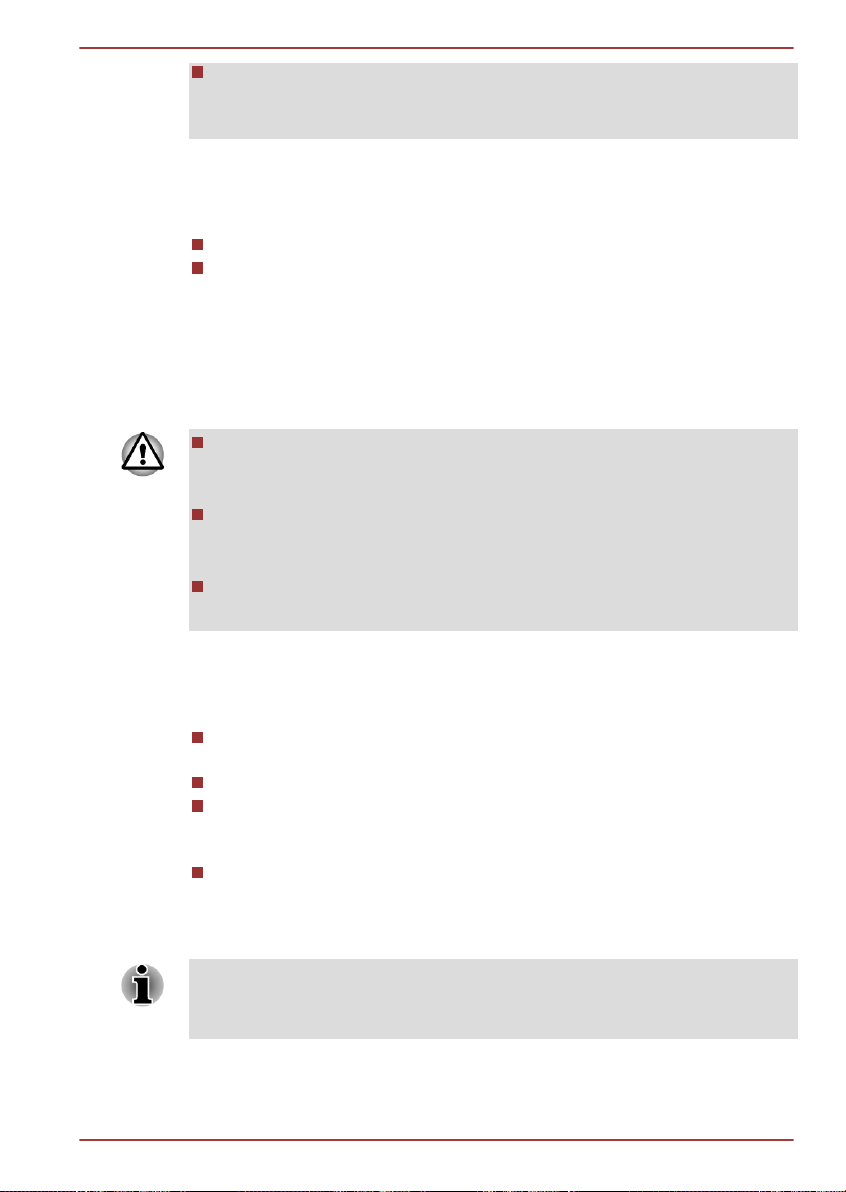
Qosmio X770-/X775-serien
Om du arbetar med batteriström kan du optimera driftstiden genom att
använda vilolägesfunktionen för att stänga av datorn, mer energi
förbrukas när läget Vila är aktiverat.
Begränsningar för vänteläget
Vänteläget fungerar inte under följande förhållanden:
När strömmen slås på direkt efter att den har stängts av.
När minneskretsarna utsätts för statisk elektricitet eller elektriskt brus.
Viloläge
När datorn försätts i viloläge sparas det som finns i primärminnet på
hårddisken så att nästa gång du startar datorn återställs den till det tidigare
läget. Tänk på att vilolägesfunktionen inte sparar status för ansluten
kringutrustning.
Spara ditt arbete. När datorn försätts i viloläge sparas innehållet i
primärminnet på hårddisken. Det är emellertid säkrast att spara data
manuellt.
Om du tar bort batteriet eller kopplar loss nätadaptern innan allt har
sparats förlorar du alla data. Vänta tills kontrollampan för hårddisk/
optisk enhet har släckts.
Installera inte eller ta bort minnesmoduler medan datorn är i viloläge.
Informationen kommer då att gå förlorad.
Fördelar med viloläge
Fördelarna med vilolägesfunktionen är följande:
Data sparas på hårddisken när datorn stängs av automatiskt på grund
av att batteriet håller på att ta slut.
Du återgår till föregående arbetsläge så snart du har slagit på datorn.
Energiförbrukningen minskar eftersom datorn stängs av när den inte
tar emot några data eller använder hårddisken under den tid som
ställs in i systemets väntelägesfunktion.
Du kan använda funktionen för automatisk avstängning vid hopfällning
av bildskärmen.
Aktivera Viloläge
Du kan även aktivera Viloläge genom att trycka på FN + F4. Mer
information finns i Snabbtangentsfunktioner i kapitel 3, Datorns
grundläggande funktioner.
Gör så här för att aktivera viloläget:
1. Klicka på Start.
Användarhandbok 1-9
Page 25
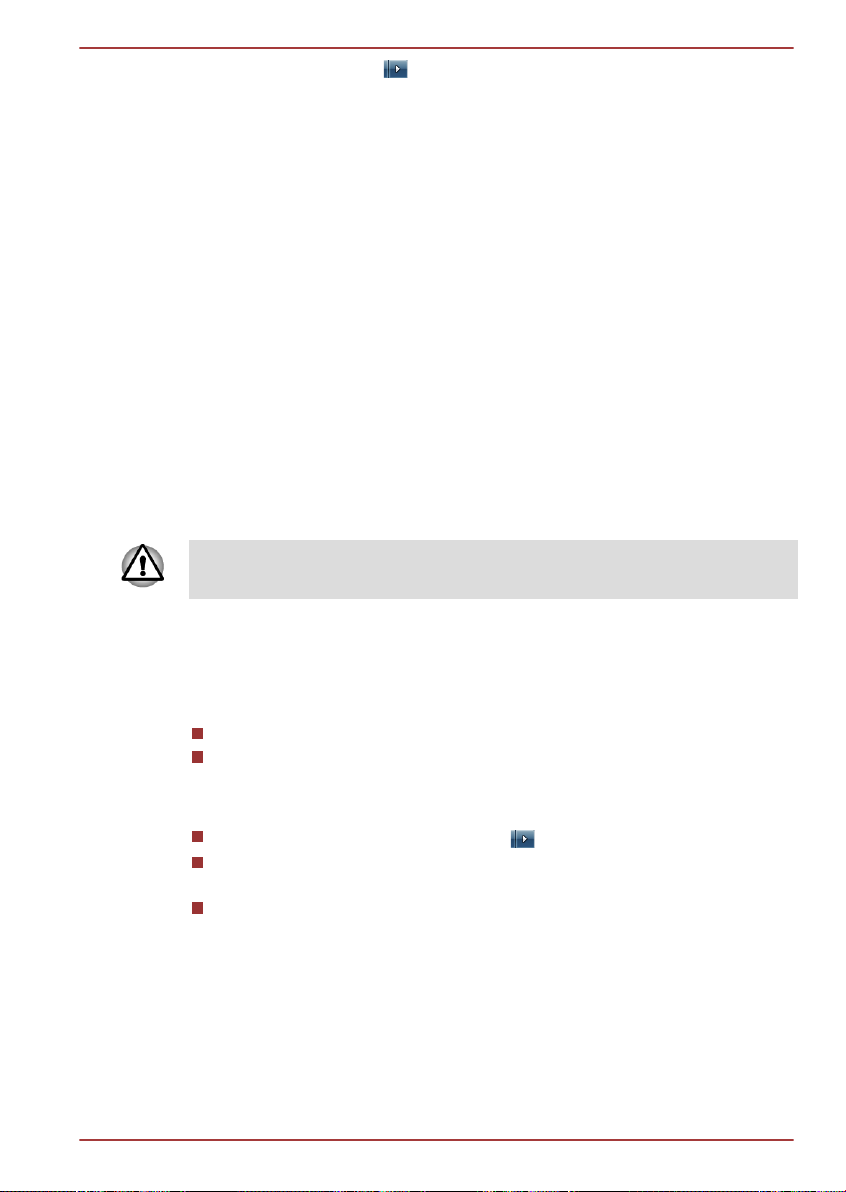
Qosmio X770-/X775-serien
2.
Peka på pilikonen ( ) och välj Viloläge på menyn.
Automatiskt viloläge
Datorn kan konfigureras så att den automatiskt försätts i viloläge när du
trycker på strömbrytaren eller fäller ned locket. Gör så här när du vill göra
dessa inställningar:
1. Klicka på Start och sedan på Kontrollpanelen.
2. Öppna System och säkerhet och klicka därefter på Energialternativ.
3. Markera Ange hur strömbrytaren ska fungera eller Ange vad som
händer när datorns lock stängs.
4. Aktivera vilolägesinställningen för När jag trycker på strömbrytaren
och När jag stänger bildskärmen.
5. Klicka på knappen Spara ändringar.
Spara data i viloläge
När du försätter datorn i viloläge, tar det en kort stund innan den stängs av
eftersom informationen som finns i minnet måste sparas på hårddisken.
Under tiden lyser kontrollampan för hårddisk/optisk enhet.
Stäng av eventuella externa enheter sedan du stängt av datorn och
innehållet i minnet har sparats på hårddisken.
Vänta ett tag med att slå på datorn och kringutrustningen. Vänta en liten
stund så att alla kondensatorer laddas ur helt.
Starta om datorn
Under vissa förhållanden måste du starta om datorn. Detta gäller
exempelvis när:
du ändrar vissa av datorns inställningar,
ett fel uppstår och datorn inte svarar på kommandon från
tangentbordet.
Det finns tre sätt att starta om datorn:
Klicka på Start, peka på pilikonen ( ) och välj Starta om på menyn.
Tryck på CTRL, ALT och DEL samtidigt (en gång) för att öppna
menyfönstret. Välj därefter Starta om i avstängningsalternativen.
Håll ned strömbrytaren i fem sekunder. När datorn har stängts av
väntar du i minst tio till femton sekunder innan du sätter på den igen
genom att trycka på strömbrytaren.
Användarhandbok 1-10
Page 26
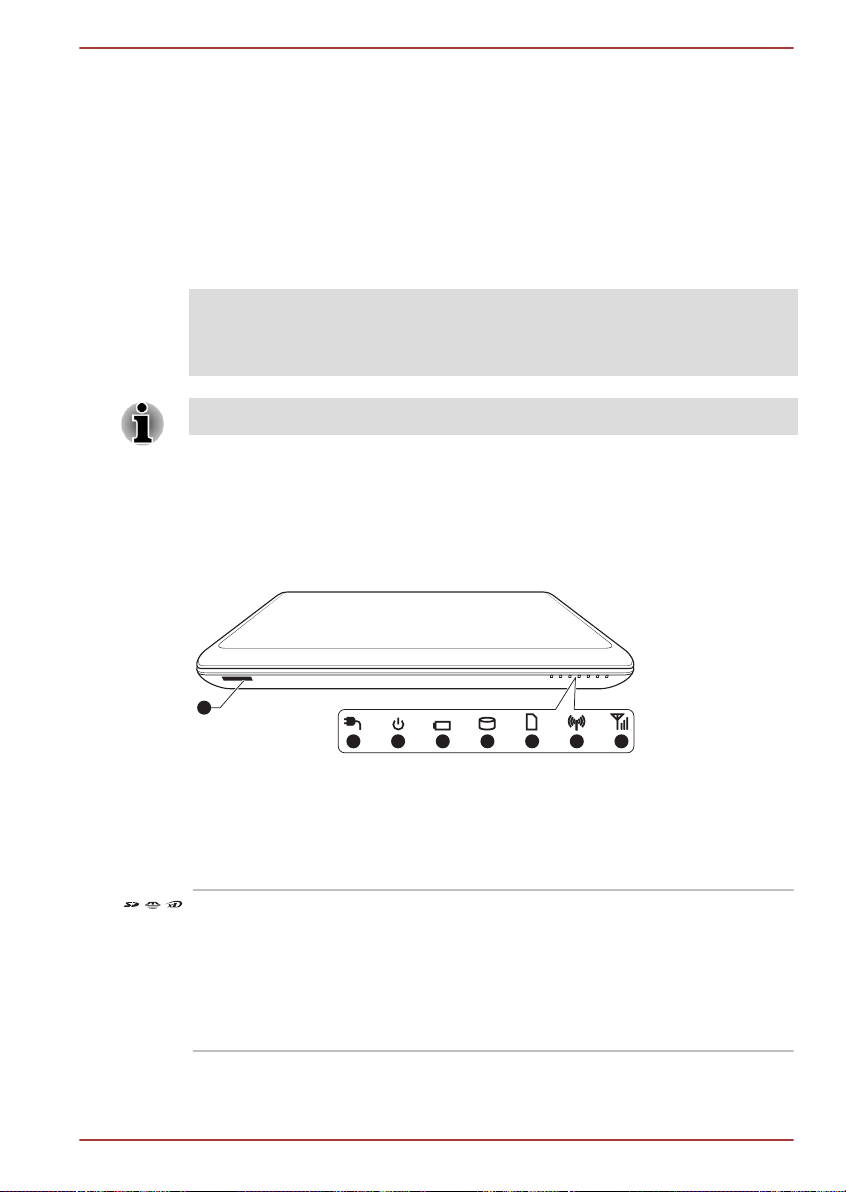
2 3 4 5 6 7 8
1
Qosmio X770-/X775-serien
Kapitel 2
Beskrivning av datorn
I detta kapitel beskrivs datorns olika delar. Du bör känna till de olika
delarna innan du börjar använda datorn.
Juridisk information (symboler som inte används)
Mer information om symboler som inte används finns i avsnittet Juridisk
information i Bilaga C.
Hantera datorn varsamt så att den inte repas eller skadas.
Framsidan med bildskärmen hopfälld
Bilden nedan visar datorns framsida med skärmen stängd.
Figur 2-1 Framsidan med bildskärmen stängd
1. Minneskortfack 5. Kontrollampa för hårddisk/optisk enhet
2. Kontrollampa för DC IN 6. Kontrollampa för minneskortplats
3. Kontrollampa för
strömförsörjning
4. Kontrollampa för batteri 8. Kontrollampa för trådlöst WAN-nätverk/WiMAX
Minneskortfack I den här kortplatsen kan du använda ett SD™/
Användarhandbok 2-1
7. Kontrollampa för trådlös kommunikation
SDHC™/SDXC™-minneskort, miniSD™/
microSD™-kort, Memory Stick™ (Duo™/PRO™/
PRO Duo™/Micro™), xD-Picture Card™ och
MultiMediaCard™. Mer information finns i
avsnittet Extra utrustning i kapitel 3, Datorns
grundläggande funktioner.
Page 27
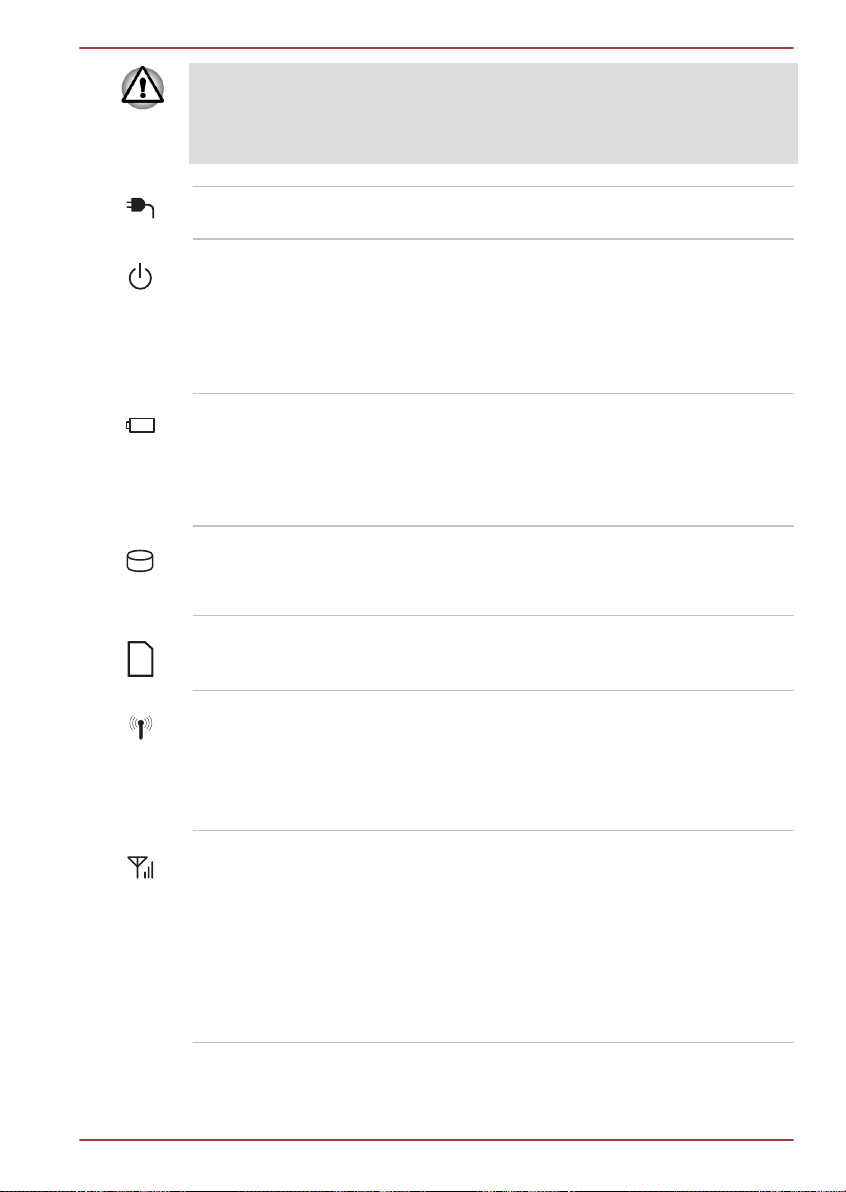
Qosmio X770-/X775-serien
Se till att inga främmande föremål som skruvar, häftklamrar eller gem
hamnar i minneskortplatsen. Främmande metallföremål kan orsaka
kortslutning vilket kan skada datorn och leda till eldsvåda, vilket i sin tur
kan orsaka allvarliga skador.
Kontrollampa för DCINLampan för DC IN lyser normalt med rött sken
när datorn strömförsörjs via nätadaptern.
Kontrollampa för
ström
Kontrollampa för batteri
Kontrollampa för
hårddisk/optisk enhet
Kontrollampa för minneskortplats
Trådlös kommunikationkontrollampa
Strömförsörjningslampan lyser med rött sken
när datorn är påslagen. Om du försätter datorn i
vänteläget börjar lampan blinka med gult sken –
cirka två sekunder tänd och två sekunder släckt –
både när datorn stängs av och medan den är
avstängd.
Batteriets lampa visar laddningsnivån: rött för
full laddning, orange när batteriet laddas och
blinkande orange för låg laddningsnivå. Mer
information om funktionen finns i kapitel 5,
Strömförsörjning och startlägen.
Kontrollampan för hårddisk/optisk enhet blinkar
rött när den inbyggda hårddisken eller den
optiska enheten används.
Kontrollampan för minneskortplatsen blinkar
rött när minneskortplatsen används.
Kontrollampan för trådlös kommunikation lyser
med rött sken när de trådlösa funktionerna är
aktiverade.
Vissa modeller är utrustade med trådlösa
funktioner.
Kontrollampa för trådlöst WAN-nätverk/
WiMAX
Kontrollampan för trådlöst WAN-nätverk/
WiMAX lyser med rött sken när funktionerna för
trådlöst WAN-nätverk/WiMAX är aktiverade.
I vissa modeller lyser eller blinkar lampan för att
visa anslutningsstatus för funktionen för trådlöst
WAN-nätverk/WiMAX.
Vissa modeller är utrustade med funktion för
trådlöst WAN-nätverk/WiMAX.
Användarhandbok 2-2
Page 28
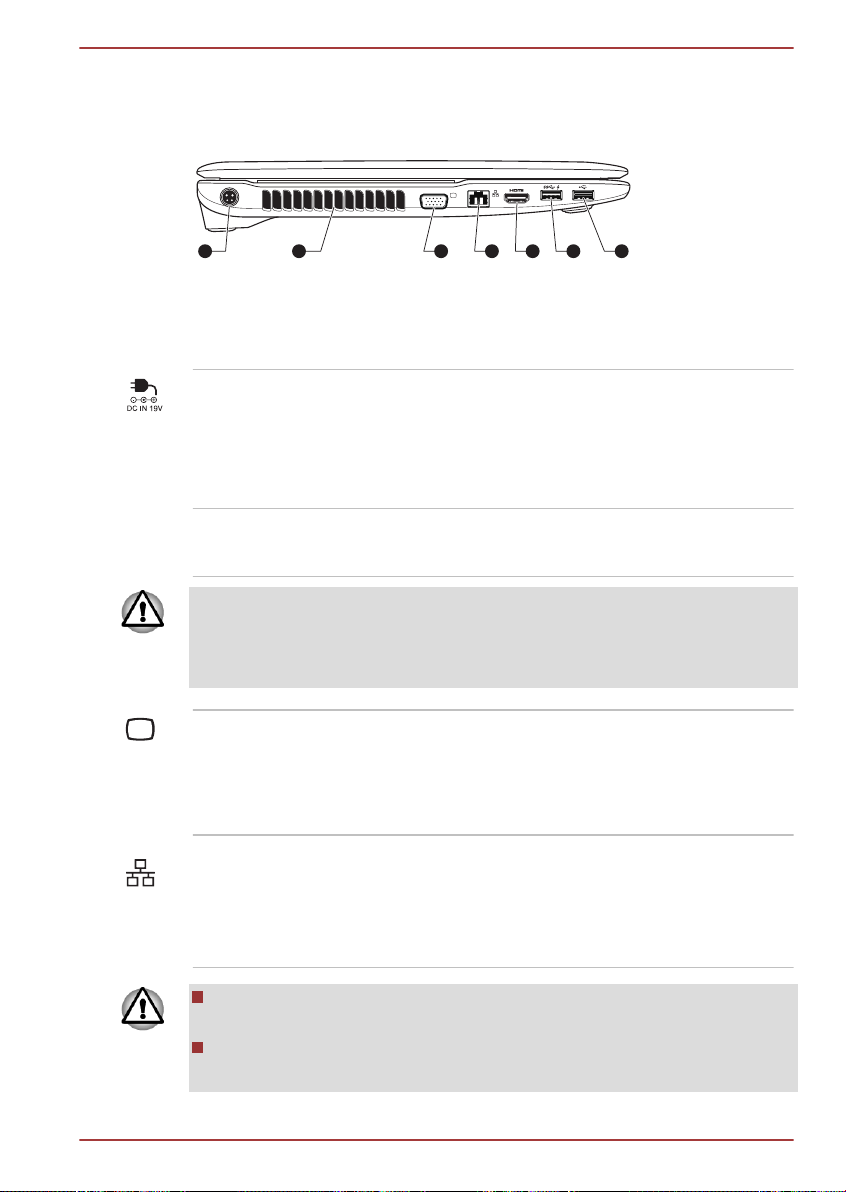
Vänster sida
6543 71 2
Bilden nedan visar datorns vänstra sida.
1. DC IN 19V-uttag 5. HDMI-utgång
2. Ventilationshål 6. USB 3.0-port
3. RGB-port för extern bildskärm 7. USB 2.0-port
4. Nätverkskontakt
DC IN 19V-uttag Nätadaptern ansluts till denna kontakt för att
Ventilationshål Ventilationshålen hjälper till att kyla ned datorn
Blockera inte ventilationshålen. Se till att inga främmande föremål som
skruvar, häftklamrar eller gem hamnar i ventilationshålen. Främmande
metallföremål kan orsaka kortslutning vilket kan skada datorn och leda till
eldsvåda, vilket i sin tur kan orsaka allvarliga skador.
Qosmio X770-/X775-serien
Figur 2-2 Datorns vänstra sida
förse datorn med ström och för att ladda upp de
interna batterierna. Du ska endast använda den
typ av nätadapter som du fick med datorn vid
inköpstillfället. Datorn kan skadas om du
använder fel sorts adapter.
och förhindra att den överhettas.
RGB-port för extern
bildskärm
Det här är en 15-stifts, analog VGA-port. I Bilaga
A finns mer information om stifttilldelningen för
RGB-porten för extern bildskärm.
Via den här porten ansluter du en extern RGBbildskärm till datorn.
Nätverksuttag Med det här uttaget ansluter du datorn till ett
nätverk. Adaptern har inbyggt stöd för Gigabit
Ethernet LAN (1000 megabit per sekund,
1000BASE-T). Mer information finns i kapitel 3,
Datorns grundläggande funktioner.
Anslut endast en nätverkskabel till nätverksuttaget. Du riskerar annars
att skada datorn eller orsaka funktionsstörningar.
Anslut inte nätverkskabeln till ett vägguttag. Du riskerar annars att
skada datorn eller orsaka funktionsstörningar.
Användarhandbok 2-3
Page 29
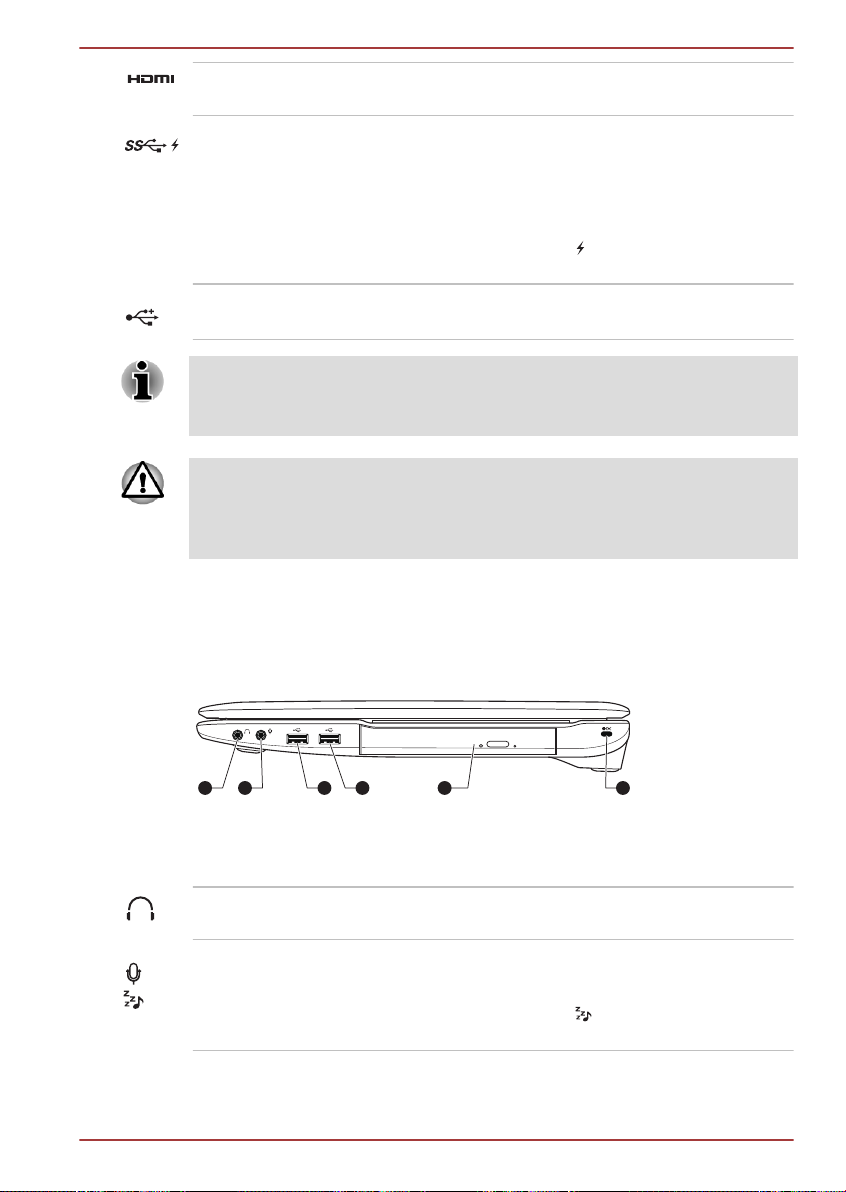
43 651 2
Qosmio X770-/X775-serien
HDMI-utgång Du kan ansluta en HDMI-kabel med en typ-A-
kontakt till HDMI-utgången.
USB 3.0-port En USB 3.0-port finns på datorns vänstra sida.
USB 3.0-porten är kompatibel med USB 3.0standarden och bakåtkompatibel med USB 2.0enheter.
Porten med symbolen
är utrustad med
funktionen Viloläge och uppladdning.
USB 2.0-port En USB 2.0-port finns på datorns vänstra sida.
Det går inte att garantera att alla funktioner i alla USB-enheter, som finns
tillgängliga på marknaden, fungerar korrekt. Detta innebär att vissa
funktioner på en specifik enhet kanske inte fungerar tillfredsställande.
Se till att inga främmande föremål som skruvar, häftklamrar eller gem
hamnar i USB-porten. Främmande metallföremål kan orsaka kortslutning
vilket kan skada datorn och leda till eldsvåda, vilket i sin tur kan orsaka
allvarliga skador.
Höger sida
Bilden nedan visar datorns högra sida.
Figur 2-3 Datorns högra sida
1. Uttag för hörlur
2. Uttag för mikrofon 5. Optisk enhet
3. USB 2.0-port 6. Plats för stöldskyddslås
Hörlursuttag Till 3,5 mm miniuttaget för hörlurar ansluter du
stereohörlurar.
Uttag för mikrofon Till ett 3,5 mm mikrofonminiuttag kan du ansluta
en stereomikrofon med trepolig minikontakt.
Porten med symbolen är utrustad med
funktionen Viloläge och musik.
Användarhandbok 2-4
4. USB 2.0-port
Page 30
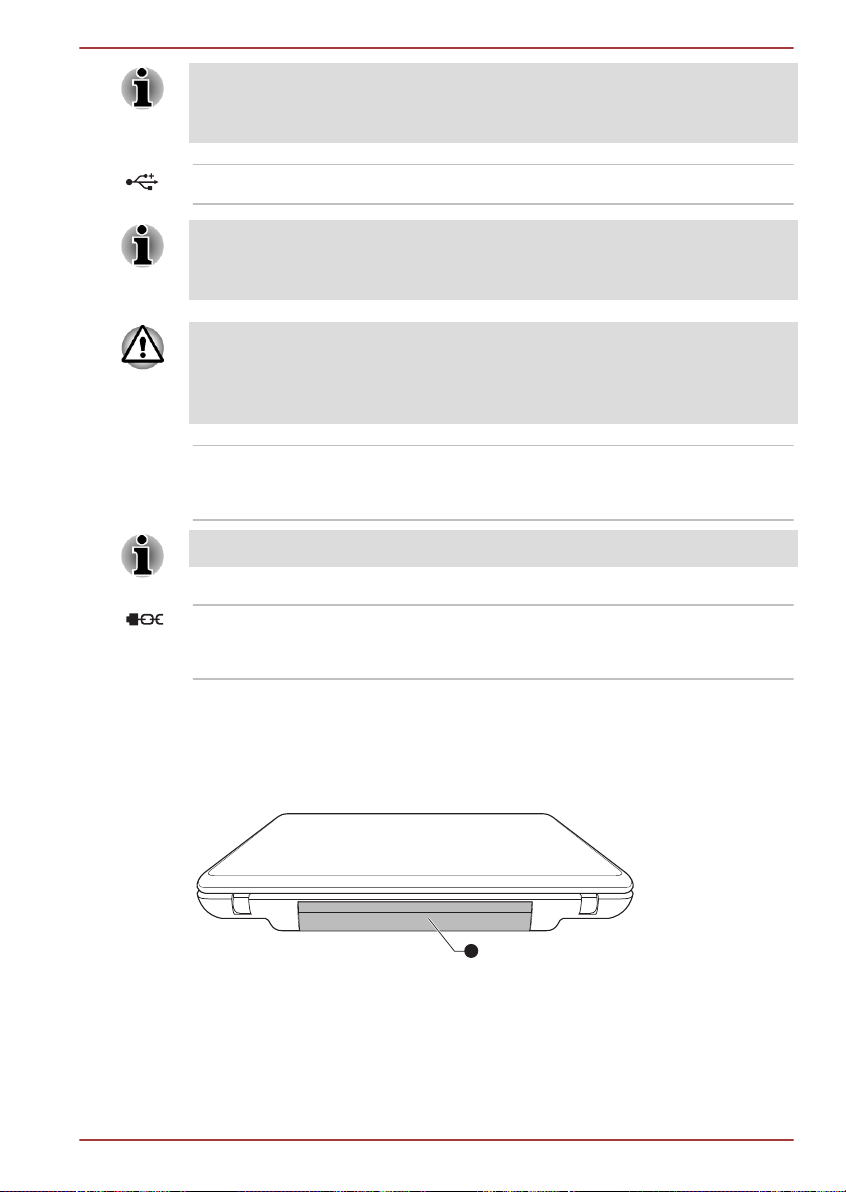
1
Qosmio X770-/X775-serien
Det integrerade ljudsystemet ger stöd för datorns interna högtalare och
mikrofon, samt gör det möjligt att använda externa hörlurar och en extern
mikrofon om de ansluts till rätt utgång.
USB-portar (USB 2.0) Två USB 2.0-portar finns på datorns högra sida.
Det går inte att garantera att alla funktioner i alla USB-enheter, som finns
tillgängliga på marknaden, fungerar korrekt. Detta innebär att vissa
funktioner på en specifik enhet kanske inte fungerar tillfredsställande.
Se till att inga främmande föremål som skruvar, häftklamrar eller gem
hamnar i USB-porten. Främmande metallföremål kan orsaka kortslutning
vilket kan skada datorn och leda till eldsvåda, vilket i sin tur kan orsaka
allvarliga skador.
Optisk enhet Datorn kan konfigureras med en DVD Super
Multi-enhet, en Blu-ray™-kombienhet eller en
Blu-ray™-skrivarenhet.
Det går inte att läsa eller skriva på DVD-RAM-skivor på 2,6 GB och 5,2 GB.
Plats för stöldskyddslås
En stöldskyddskabel kan anslutas till denna plats
och sedan sättas fast i ett bord eller annat stort
föremål för att förhindra att datorn stjäls.
Bakåt
Nedan visas datorns baksida.
Figur 2-4 Datorns baksida
1. Batteri
Användarhandbok 2-5
Page 31
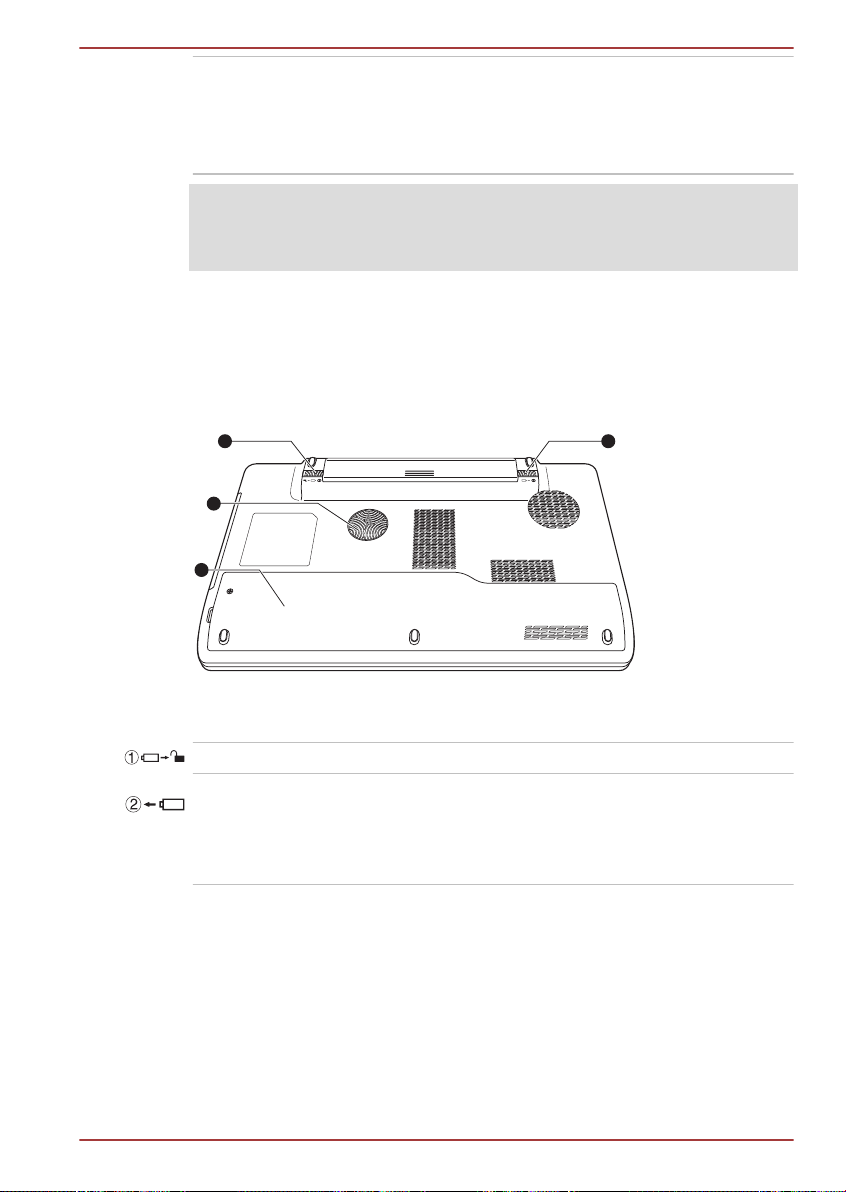
Batteri Det uppladdningsbara batteriet förser datorn med
1 2
3
4
Juridisk information (batteriets livslängd)
Mer information om batteriets livslängd finns i avsnittet Juridisk information
i bilaga C.
Undersidan
Bilden nedan visar datorns undersida. Du ska stänga bildskärmen innan du
vänder på datorn så att du undviker onödiga skador.
Qosmio X770-/X775-serien
ström när nätadaptern inte är ansluten. Mer
information om hur du använder och hanterar
batteriet finns i kapitel 5, Strömförsörjning och
startlägen.
Figur 2-5 Datorns undersida
1. Batterilås 3. Lock för hårddisk/minnesmoduler
2. Frigöringsspärr för batteri 4. Subwoofer
Batterilås För batterispärren åt sidan och lossa batteriet.
Frigöringsspärr för
batteri
Användarhandbok 2-6
Skjut och håll spärren i öppet läge så att du kan
ta bort batteriet. Mer information om hur du tar ut
batteriet finns i kapitel 5, Strömförsörjning och
startlägen.
Page 32

9
10
12
11
13
8
1
7
6
8
9
5
2 3
4
Qosmio X770-/X775-serien
Lock för hårddisk/
minnesmoduler
Kortplatsen för hårddisk/minnesmoduler finns
under locket. I kortplatsen för hårddisk/
minnesmoduler kan du installera, byta ut och ta
bort en hårddisk/extra minnesmodul.
Minnesmoduler på 1 GB, 2 GB eller 4 GB kan
installeras i de båda kortplatserna och maximalt
ge 8 GB systemminne. Det faktiska
minnesutrymmet som du kan utnyttja är mindre
än minnesmodulernas maxkapacitet.
Mer information finns i avsnittet Extra
minnesmodul i kapitel 3, Datorns grundläggande
funktioner.
Subwoofer Subwoofern kan användas till att återge ljud med
låga frekvenser ("basen").
Framsidan med bildskärmen uppfälld
I det här avsnittet beskrivs hur datorn ser ut när bildskärmen är öppen.
Öppna bildskärmen och placera den i en vinkel som gör det går lätt att läsa
på den.
Figur 2-6 Framsidan på datorn med bildskärmen öppen
Användarhandbok 2-7
Page 33

9
10
12
11
13
8
1
7
6
8
9
5
2
3
4 14
4
2
Qosmio X770-/X775-serien
Figur 2-7 Framsidan på datorn med bildskärmen öppen
1. Antenner för trådlöst nätverk och
8. Bildskärmens gångjärn
trådlöst WAN-nätverk (visas inte)*
2. Mikrofon* 9. Stereohögtalare
3. Lampa för webbkamera* 10. Tangentbord
4. Webbkamera* 11. Pekplatta AV/PÅ
5. Bildskärm 12. Pekplatta
6. Funktionsknappar 13. Pekplattans kontrollknappar
7. Strömbrytare 14. 3D Vision IR-sändare*
* Ingår i vissa modeller.
Produktens utseende beror på modellen du köpt.
Antenn för trådlöst
nätverk
Vissa datorer i den här serien är utrustade med
antenner för trådlösa nätverk.
Juridisk information (trådlösa nätverk)
Mer information om trådlösa nätverk finns i avsnittet Juridisk information i
bilaga C
Antenner för trådlöst
WAN-nätverk/WiMAX
Vissa datorer i den här serien är utrustade med
antenner för trådlöst WAN-nätverk/WiMAX.
Mikrofon Med hjälp av en eller två inbyggda mikrofoner
kan du importera och spela in ljud i dina program.
Mer information finns i avsnittet Ljudsystemet i
Lampa för webbka-
Användarhandbok 2-8
mera
kapitel 3, Datorns grundläggande funktioner.
Kontrollampan för webbkameran är tänd när
kameran används.
Page 34

Qosmio X770-/X775-serien
Webbkamera Webbkameran är en enhet som du använder för
att spela in videoklipp och ta bilder. Om du
använder kommunikationsprogrammet Windows
Live Messenger kan du använda den för videochattar och videokonferenser. Med hjälp av
TOSHIBA Web Camera Application kan du
lägga till olika videoeffekter i klippen eller
bilderna.
Om du använder speciella program kan du via
Internet överföra videoklipp och även använda
video-chattar.
I vissa modeller finns två webbkameror. De kan
användas för att ta foton och spela in video i 3Dläge.
Mer information finns i onlinehjälpen för
webbkameran.
Rikta inte webbkameran direkt mot solen.
Rör inte eller tryck på webbkamerans lins. Detta kan försämra
bildkvaliteten. Använd ett rengöringsmedel för glasögon eller en mjuk
trasa för att göra ren linsen om den skulle bli smutsig.
När du spelar in i dåliga ljusförhållanden ska du använda "Night Mode"
(Nattläge) vilket medför att bilderna blir ljusare och innehåller mindre
brus.
Använd inte andrakameran "Camera Resource" (Kameraresurs) till att
förhandsgranska eller spela in video i ett program. Det kan leda till att
kameran inte fungerar som den ska. Välj enheten "TOSHIBA 3D Web
Camera" när du vill visa 3D i rött-cyan och enheten "TOSHIBA Web
Camera - 3D V1" när du vill visa 2D i ett program från tredje part.
Bildskärm 17,3-tums (43,9 cm) LCD-skärm med följande
upplösning:
FHD, 1920 x 1080 bildpunkter
HD+, 1 600 x 900 bildpunkter
Tänk på att bilden blir något ljusare när du
använder nätadaptern för att strömförsörja
datorn, än när du enbart använder batterier.
Syftet med skillnaderna i ljusstyrka är att spara
energi vid batteridrift.
Juridisk information (LCD-skärmen)
Mer information om bildskärmen finns i avsnittet Juridisk information i
Bilaga C.
Användarhandbok 2-9
Page 35

Qosmio X770-/X775-serien
Funktionsknappar Det finns sju olika knappar.
Med de här knapparna kan du hantera ljud/video,
köra program och få åtkomst till verktyg.
Strömbrytare Du slår på och stänger av strömmen till datorn
genom att trycka på strömbrytaren.
Bildskärmens gångjärn
Stereohögtalare Högtalarna utsänder såväl ljud som skapas av
Tangentbord På det interna tangentbordet finns ett
Pekplatta av/på,
knapp
Pekplatta Pekplattan som sitter i mitten av handledsstödet
Pekplattans kontrollknappar
3D Vision IR-sändare IR-sändaren skickar signaler till trådlösa
Bildskärmens gångjärn gör att du kan placera
bildskärmen i olika visningsvinklar.
programmen som ljud skapat av systemet, bland
annat larmsignal för låg batteriladdning.
överliggande numeriskt tangentbord, särskilda
markörkontrollstangenter samt tangenterna
och . Mer information finns i avsnittet
Tangentbordet i kapitel 3, Datorns
grundläggande funktioner.
Tryck på knappen när du vill aktivera eller
inaktivera pekplattan.
används för att styra pekaren på skärmen. Mer
information finns i avsnittet Använda pekplattan i
kapitel 3, Datorns grundläggande funktioner.
Med knapparna nedanför pekplattan väljer du
menykommandon och hanterar text och grafik
som har markerats på skärmen med pekaren.
glasögon.
Vissa modeller är utrustade med en 3D Vision
IR-sändare.
Funktionsknappar
Det finns sju olika knappar:
eco, Trådlös På/Av, Programmeringsbar knapp (eller 3D beroende på
modell), CD/DVD Spela upp/Paus, Belysning på/av, Volym -, Volym +.
Använd endast fingrarna när du trycker på knapparna. Tryck inte för hårt
och använd inte en kulspetspenna eller annat vasst föremål för att trycka
på knapparna. Om du gör det riskerar du att skada knapparna.
Användarhandbok 2-10
Page 36
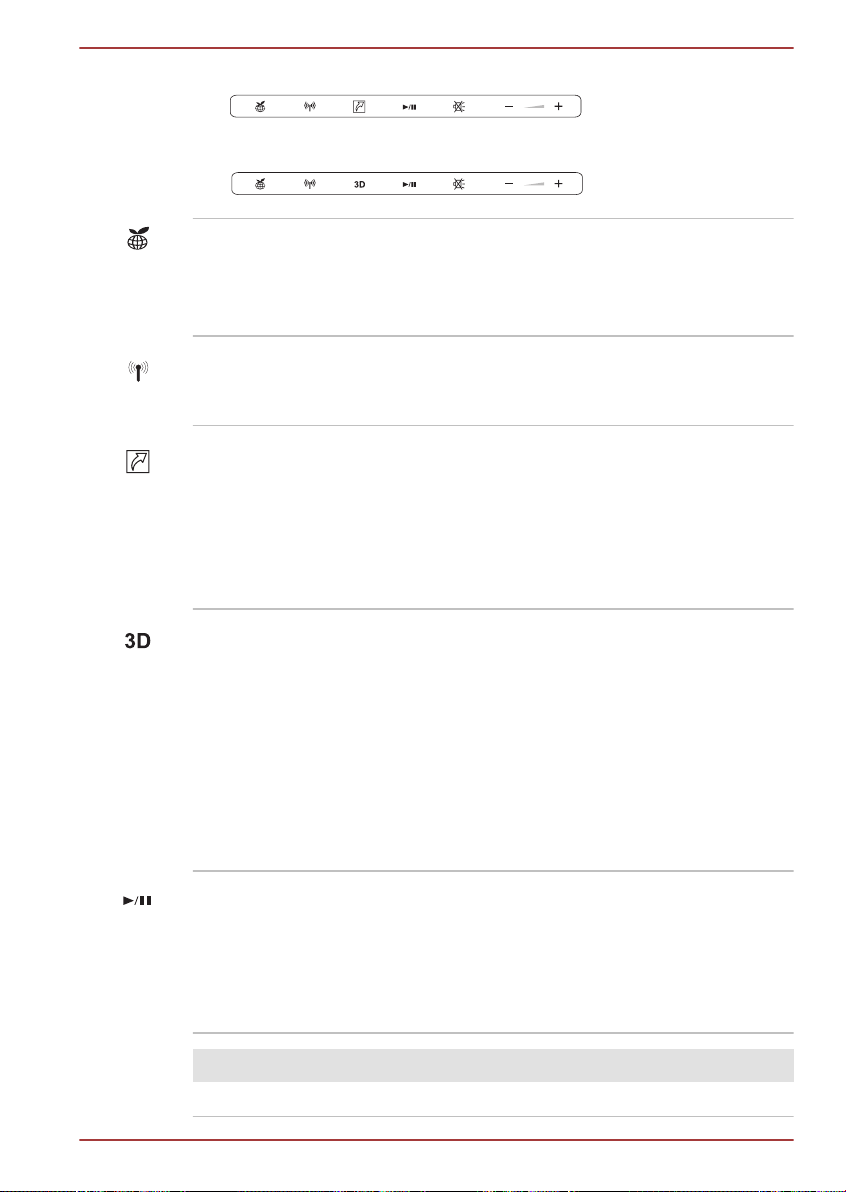
Qosmio X770-/X775-serien
Figur 2-8 Funktionsknappar (modeller utan 3D-funktion)
Figur 2-9 Funktionsknappar (modeller med 3D-funktion)
eco-knapp Tryck på den här knappen för att aktivera
verktyget TOSHIBA eco. Den här knappen har
två lägen; antingen "av" eller "på". När eco-läget
är "på" lyser lampan med grönt sken. När ECOläget är "av" är lampan släckt.
Trådlös På/Av-knapp Tryck på den här knappen för att sätta på och
stänga av funktionerna för trådlös
kommunikation.
Programmeringsbar
knapp
Vissa modeller har en programmeringsbar
knapp.
Tryck på den här knappen för att starta Bulletin
Board. När Bulletin Board har startats kan du
använda knappen för att visa Bulletin Board
överst eller växla mellan tillgängliga
anslagstavlor.
3D-knapp: Vissa modeller har en 3D-knapp.
Tryck på den här knappen för att aktivera eller
inaktivera 3D Vision.
Med den här knappen kan du även aktivera eller
inaktivera 2Dto3D-konverteringsfunktionen när
TOSHIBA VIDEO PLAYER används.
Innan du använder 3D-knappen måste du ha
installerat klart 3D Vision. I avsnittet NVIDIA® 3D
VISION™ i kapitel 3, Datorns grundläggande
funktioner, finns mer information om 3D Vision.
CD/DVD Spela upp/
Paus-knapp
Tryck på den här knappen för att starta aktuellt
spelarprogram beroende på vilken typ av skiva
du använder. Se tabellen nedan.
Med den här knappen kan du också spela upp/
pausa kapitel eller spår när spelarprogrammet
har startats.
Typ av isatt skiva Motsvarande spelarprogram
Blu-ray Disc™ WinDVD BD for TOSHIBA
Användarhandbok 2-11
Page 37
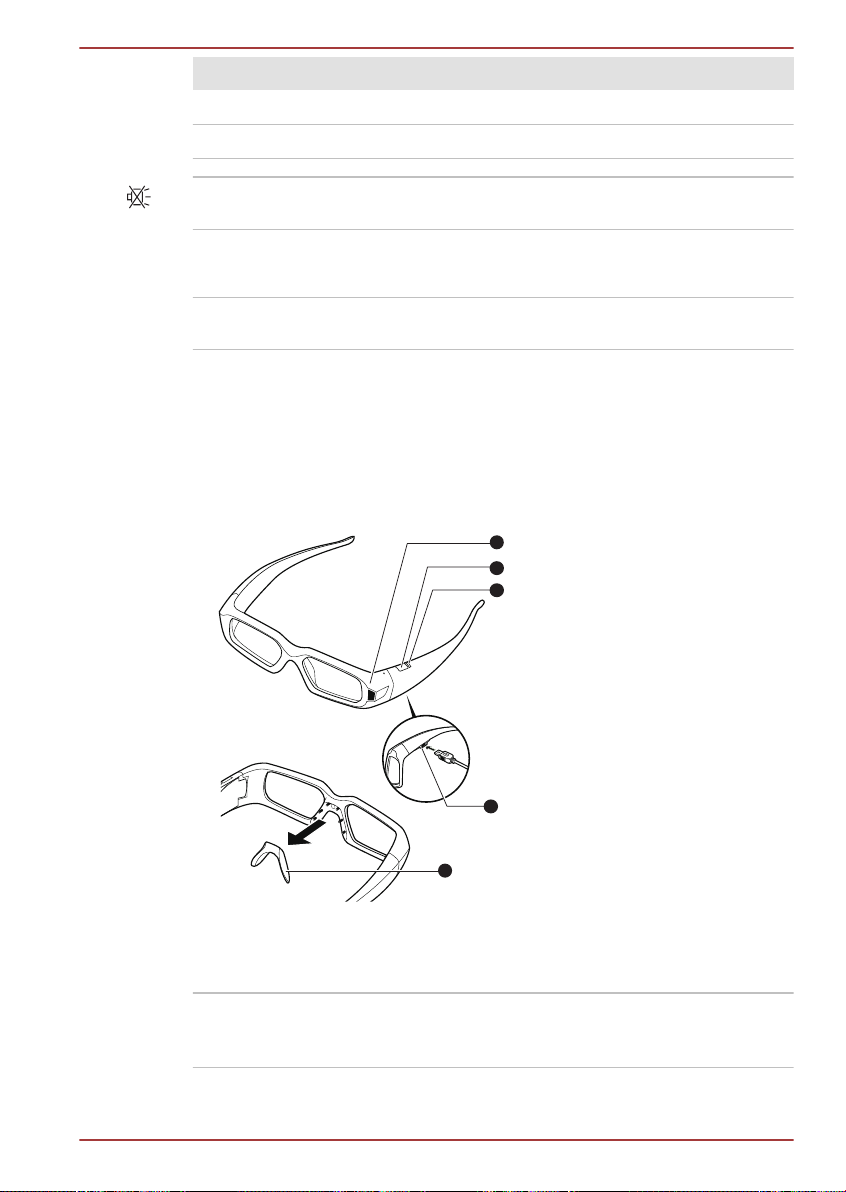
Typ av isatt skiva Motsvarande spelarprogram
1
2
3
5
4
DVD TOSHIBA VIDEO PLAYER
CD-skiva Windows Media Player
Belysning på/av Tryck på den här knappen för att stänga av eller
Volym - Sänk volymen genom att trycka på den här
Volym + Tryck på den här knappen när du vill öka
3D Vision-glasögon
3D Vision-glasögon medföljer vissa modeller.
I avsnittet NVIDIA® 3D VISION™ i kapitel 3, Datorns grundläggande
funktioner, finns mer information om 3D Vision.
Qosmio X770-/X775-serien
sätta på belysningen.
knappen.
volymen.
Figur 2-10 3D Vision-glasögon
1. IR-mottagare 4. USB-anslutning
2. PÅ-knapp 5. Nässtöd
3. Kontrollampa
IR-mottagare Blockera inte den här sidan av glasögonen. Det
måste vara fri sikt mellan mottagaren och IRsändaren.
Användarhandbok 2-12
Page 38
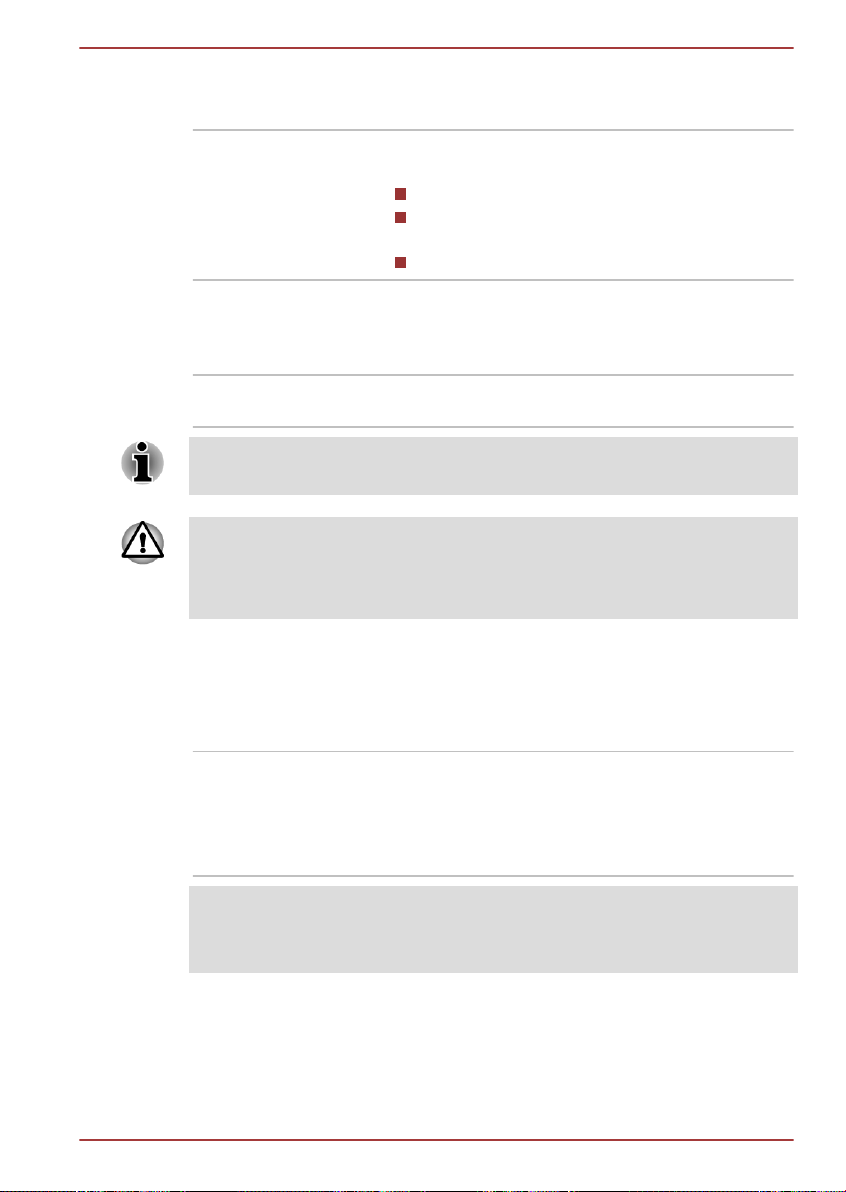
Qosmio X770-/X775-serien
PÅ-knapp: Sätt på glasögonen genom att trycka på
knappen. De stängs av automatiskt när de inte
har använts på tio minuter.
Kontrollampa Kontrollampan lyser i 30 sekunder när
glasögonen sätts på.
Grönt: Upp till 40 timmars batteritid.
Rött: Om lampan blinkar rött är batteritiden
högst två timmar.
Släckt: Batteriet är urladdat.
USB-anslutning Ladda glasögonen genom att ansluta den
medföljande USB-kabeln. (Lampan blinkar gult
under laddning och lyser gult när batteriet är
fulladdat.)
Nässtöd Välj den storlek som passar bäst av tre
medföljande storlekar.
3D Vision-glasögonen har utformats för att passa över de flesta vanliga
glasögon.
3D Vision-glasögonen ska inte användas i stället för vanliga glasögon,
solglasögon eller skyddsglasögon. Det kan vara skadligt att använda
glasögonen i situationer då andra slags glasögon kan behövas, till exempel
när du kör bil, läser eller vill skydda dig mot solljus eller ultraviolett ljus.
Interna maskinvarukomponenter
I detta avsnitt beskrivs datorns interna maskinvara.
De faktiska specifikationerna varierar mellan olika modeller.
Processor Processortypen varierar mellan olika modeller.
Om du vill kontrollera vilken typ av processor du
har öppnar du diagnosverktyget genom att klicka
på Start -> Alla program -> TOSHIBA ->
Verktyg -> Diagnosverktyg för pc.
Juridisk information (processor)
Mer information om processorn finns i avsnittet Juridisk information i Bilaga
C.
Användarhandbok 2-13
Page 39

Qosmio X770-/X775-serien
Hårddisk eller Solid
State Disk-enhet
Storleken på hårddisken varierar beroende på
modell.
Om du vill kontrollera vilken typ av hårddisk/SSDenhet du har öppnar du diagnosverktyget genom
att klicka på Start -> Alla program -> TOSHIBA
-> Verktyg -> Diagnosverktyg för pc.
Det finns två datormodeller att välja mellan; den
ena modellen har en hårddisk och den andra har
två.
En del av utrymmet på hårddisken är reserverat
för administrationen i datorn.
I den här handboken avses med hårddisken även SSD-enheten om
inget annat anges.
SSD-enheter är medier med mycket stor lagringskapacitet där SolidState Memory-tekniken används i stället för magnetiska skivor som i
hårddisken.
Vid förhållanden då datorn inte används under en lång tid och/eller om
datorn exponeras för höga temperaturer, kan dataminnesfel uppstå i SSDenheten.
Juridisk information (hårddiskkapacitet)
Mer information om hårddiskskapaciteten finns i avsnittet Juridisk
information i Bilaga C.
Klockbatteri Datorn har ett inbyggt batteri som underhåller
realtidsklockan och kalendern.
Bildskärmsminne Minnet i datorns grafikkort används för att lagra
information om bilden som visas på en bitmappskärm.
Hur mycket grafikminne som är tillgängligt beror
på datorns systemminne.
Start -> Kontrollpanelen -> Utseende och
anpassning -> Bildskärm -> Ändra
upplösning.
Klicka på knappen Avancerade inställningar i
fönstret Bildskärmsinställningar för att se hur
stort bildskärmsminnet är.
Juridisk information (primärminnet)
Användarhandbok 2-14
Page 40

Qosmio X770-/X775-serien
Mer information om primärminnet finns i avsnittet Juridisk information i
bilaga C.
Bildskärmsstyrenhet Bildskärmsstyrenheten översätter kommandon
från program till kommandon för maskinvaran
som tänder och släcker bildpunkter.
Bildskärmsstyrenheten styr även skärmläget,
som bestämmer skärmens upplösning och antal
färger som maximalt kan visas, enligt
industristandard. Program som har skrivits för ett
visst skärmläge kan därför köras på alla datorer
som stöder detta.
Bildskärmens höga upplösning kan få linjer att se avbrutna ut när bilder
visas i helskärmsläge.
Grafikstyrenhet Grafikstyrenheten maximerar bildskärmens
prestanda.
Juridisk information (grafikstyrenhet ("GPU"))
Mer information om grafikstyrenheten ("GPU") finns i avsnittet Juridisk
information i Bilaga C.
Grafikkontroller
I vissa NVIDIA-modeller används NVIDIA® Optimus™-teknik.
NVIDIA® Optimus™-tekniken optimerar datorns prestanda genom att
obemärkt växla mellan en NVIDIA-GPU för bättre bildskärmsprestanda och
ett integrerat Intel-kretskort för bättre batterikapacitet. Växlingen sker
automatiskt och du behöver inte starta om datorn.
På menyn för att hantera 3D-inställningar i NVIDIAs kontrollpanel kan du
ändra globala 3D-inställningar och skapa speciella regler för vissa
program. Reglerna tillämpas varje gång det aktuella programmet startas.
Du bör använda standardinställningarna för NVIDIA Optimus-tekniken.
Om programmet inte fungerar normalt sedan inställningarna har
ändrats, tar du tillbaka standardinställningarna.
Om programmet inte fungerar normalt ska du ta tillbaka
standardinställningarna för den aktuella grafikprocessorn.
Användarhandbok 2-15
Page 41

Qosmio X770-/X775-serien
När du använder vissa program för uppspelning av videofiler kan
grafiken för den aktuella grafikprocessorn på fliken
"Programinställningar" inte ändras annat än till "Inbyggd grafik".
Om du vill komma åt programinställningarna klickar du på "NVIDIA
Control Panel" ( NVIDIA-kontrollpanelen) -> "Manage 3D settings"
(Hantera 3D-inställningar) -> "Program Settings"
(Programinställningar).
Du startar NVIDIA Control Panel genom att klicka på Start ->
Kontrollpanelen. Välj Stora ikoner eller Små ikoner i Visa efter och
klicka sedan på NVIDIA Control Panel.
Mer information om NVIDIA Control Panel-systemet finns i hjälpen till
NVIDIA Control Panel. Öppna den genom att klicka på Help (hjälp) på
huvudmenyn och sedan välja NVIDIA Control Panel Help.
På Optimus-modeller finns två typer av bildskärmsdrivrutiner: "Intel® HD
Graphics Driver" och "NVIDIA Graphics Driver XXX.XX".
Avinstallera inte bildskärmsdrivrutinerna via "Avinstallera ett program" i
kontrollpanelen.
Om du behöver avinstallera en bildskärmsdrivrutin ska du följa stegen
nedan:
1. Avinstallera "NVIDIA Graphics Driver XXX.XX".
2. Avinstallera sedan "Intel® HD Graphics Driver".
Användarhandbok 2-16
Page 42
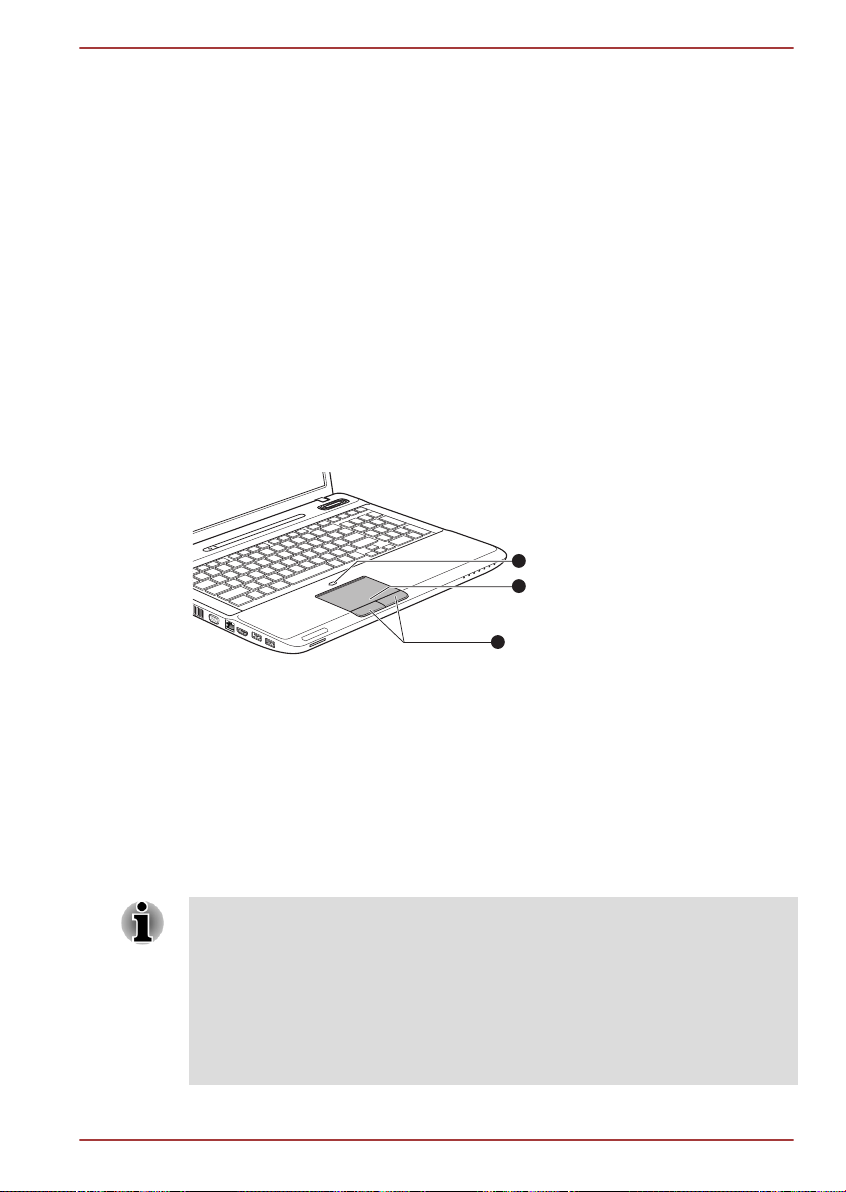
Kapitel 3
1
2
3
Datorns grundläggande
funktioner
I det här kapitlet beskrivs datorns grundläggande funktioner och vad du bör
tänka på när du använder den.
Använda pekplattan
Du använder pekplattan genom att trycka på den och föra fingret i den
riktning du vill flytta skärmpekaren.
Figur 3-1 Pekplattan och kontrollknapparna
Qosmio X770-/X775-serien
1. Pekplatta AV/PÅ 3. Pekplattans kontrollknappar
2. Pekplatta
Tryck på knappen Pekplatta av/på när du vill aktivera eller inaktivera
pekplattan.
De båda knapparna nedanför tangentbordet används på samma sätt som
knapparna på en standardmus. Tryck på den vänstra knappen när du vill
öppna en meny eller för att hantera text och bilder. Du trycker på den högra
knappen för att öppna en snabbmeny eller funktion, vad som visas beror
på vilket program du använder.
Du kan också knacka på pekplattan när du vill utföra liknande funktioner
som den vänstra musknappen tillhandahåller.
Klicka: Slå lätt på pekplattan en gång
Dubbelklicka: Slå lätt på pekplattan två gånger
Dra och släpp: Slå lätt så att det du vill flytta markeras, håll kvar fingret
mot plattan efter ditt andra slag och flytta objektet/objekten till en ny
position.
Användarhandbok 3-1
Page 43

Gest för pekplatta
1
2
Se inställningarna för pekplattan i musegenskaperna.
Tangentbordet
Datorns tangentbord är kompatibelt med ett 104-/105-tangenters utökat
tangentbord. Genom att kombinera olika tangenttryckningar kan du utföra
alla funktioner som finns på ett tangentbord med 104/105 tangenter.
Antalet tangenter som finns på tangentbordet beror på vilket land eller
vilken region tangentbordet är konfigurerat för. Vissa tangentbord är
avsedda för flera språkområden.
Det finns fem olika typer av tangenter på datorn: vanliga tangenter,
funktionstangenter, mjuka tangenter, snabbtangenter och Windowsspecialtangenter.
Ta inte bort tangenterna på tangentbordet. Detta kan skada delarna under
tangenterna.
Kontrollampor för tangentbordet
På bilden visas var du hittar lamporna för CAPS LOCK och NUM LOCK
som visar följande lägen:
När kontrollampan för Caps Lock lyser skrivs versaler när du trycker
på en bokstavstangent.
När NUM LOCK-lampan lyser kan du använda de tio tangenterna för
numerisk inmatning.
Figur 3-2 Kontrollampor för tangentbordet
Qosmio X770-/X775-serien
1. Lampa för Caps Lock
2. Kontrollampa för NUM LOCK
CAPS LOCK Den här lampan lyser med grönt sken när
bokstavstangenterna är låsta i versalt läge.
NUM LOCK När NUM LOCK-lampan lyser kan du använda
siffertangenterna för numerisk inmatning.
Användarhandbok 3-2
Page 44

Qosmio X770-/X775-serien
Funktionstangenter: F1 … F9
Funktionstangenterna, inte att förväxlas med FN-tangenten, är de nio
tangenterna som finns längst upp på tangentbordet. Dessa tangenter
fungerar inte som övriga tangenter.
Tangenterna F1–F9 kallas funktionstangenter eftersom de utför
förprogrammerade funktioner när du trycker på dem. När de används
tillsammans med FN-tangenten kommer även tangenter märkta med en
symbol att utföra specifika funktioner.
Mjuka tangenter: FN-kombinationer
Fn-tangenten (funktionstangenten) används tillsammans med andra
tangenter för att skapa så kallade "mjuka tangenter". Mjuka tangenter är
tangentkombinationer som du använder för att aktivera, inaktivera och
utföra speciella funktioner.
Vissa program kan inaktivera funktionen för mjuka tangenter eller påverka
hur de fungerar. Dessutom kanske inte inställningarna återställs när datorn
återställs från läget Vila.
Snabbtangentsfunktioner
Snabbtangentsfunktioner använder du för att aktivera eller inaktivera vissa
funktioner i datorn. Snabbtangentsfunktioner kan utföras med antingen
"snabbtangentskort" eller genom att trycka på aktuella tangenter.
Snabbtangentskort
Snabbtangentskorten visas normalt inte. Korten visas när du trycker på FNtangenten.
Så här använder du snabbtangentskort:
1. Tryck och håll ned FN-tangenten. TOSHIBA Cards öppnas högst upp
på skärmen.
2. Välj ett alternativ.
Det valda kortet visas i full storlek med de tillgängliga alternativen
nedanför. Övriga kort döljs.
3. Klicka på ett av alternativen.
Så här använder du snabbtangentskort med en snabbtangent:
1. Tryck och håll ned FN-tangenten.
2. Tryck på snabbtangenten för den funktion som du vill använda. Det
aktuella snabbtangentskortet visas högst upp på skärmen med de
tillgängliga alternativen nedanför.
Användarhandbok 3-3
Page 45

Qosmio X770-/X775-serien
3. Om du vill gå igenom de visade alternativen håller du ned FNtangenten och trycker på snabbtangenten upprepade gånger. Släpp
upp FN-tangenten när önskat alternativ är markerat.
Mer information finns i hjälpen till TOSHIBAs verktyg för minneskort.
Du öppnar hjälpen genom att klicka på Start -> Alla program -> TOSHIBA
-> Verktyg -> Flash Cards - Help.
Snabbtangenter
Här beskrivs snabbtangenterna och dess funktioner.
Ljud av/på
Tryck på Fn + ESC för att aktivera eller inaktivera volymen.
Lås
Tryck på FN + F1 för att låsa datorn. Om du vill återställa Skrivbordet
måste du logga in igen.
Energisparlägen
Tryck på Fn + F2 för att ändra energisparläget.
Vänteläge
Tryck på Fn + F3 för att växla till vänteläget.
Viloläge
Tryck på Fn + F4 för att växla till viloläget.
Utdata
Tryck på Fn + F5 för att ändra aktiv visningsenhet.
Om du vill använda samtidig visning måste du ställa in upplösningen på
den interna skärmen så att den matchar upplösningen på den externa
skärmen.
Minska ljusstyrkan
Tryck på FN + F6 för att stegvis minska ljusstyrkan på bildskärmen.
Öka ljusstyrkan
Tryck på FN + F7 för att stegvis öka bildskärmens ljusstyrka.
Trådlös kommunikation
Tryck på FN + F8 för att växla aktiv trådlös enhet.
Om ingen enhet för trådlös kommunikation har installerats, visas ingen
dialogruta.
Pekplatta
Tryck på FN + F9 för att aktivera eller inaktivera pekplattan.
Zoom (bildskärmsupplösning)
Tryck på Fn + blanksteg om du vill ändra bildskärmsupplösning.
Optiska enheten
Tryck på FN + TABB för att mata ut släden.
Förminska
Tryck påFN + 1 för att minska storleken på skrivbordsikonerna eller
teckensnittsstorleken i ett programfönster (stöds inte i alla program).
Användarhandbok 3-4
Page 46
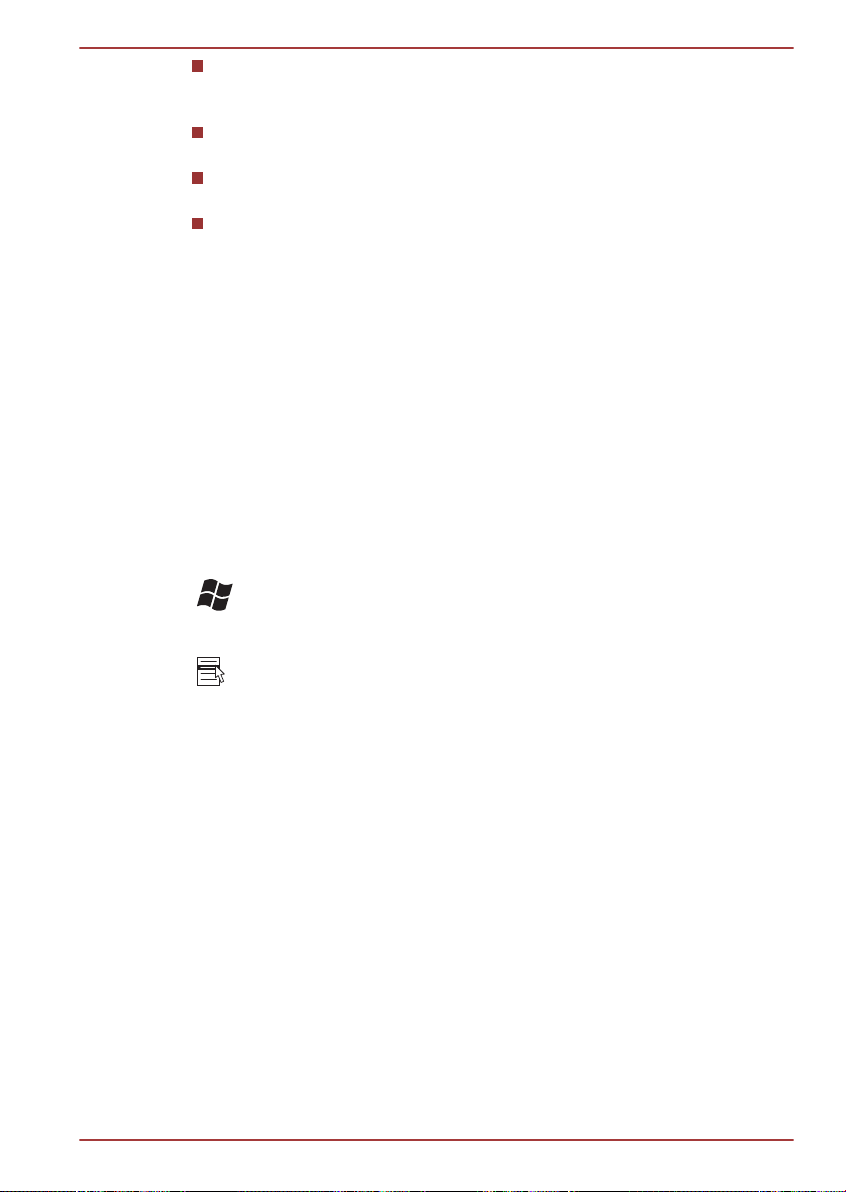
Qosmio X770-/X775-serien
Förstora
Tryck på FN + 2 för att förstora skrivbordsikonerna eller
teckensnittsstorleken i ett programfönster (stöds inte i alla program).
Sänka volymen
Tryck på FN + 3 för att stegvis sänka volymen.
Ökar volymen
Tryck på FN + 4 för att stegvis höja volymen.
Tangentbordsbelysning (finns endast i vissa modeller)
Om du trycker på FN + Z tänds eller släcks tangentbordets belysning.
Tröga FN-tangenter
Du kan använda TOSHIBAs hjälpmedel för att göra FN-tangenten trög. När
tangenten är "trög" kan du trycka på den en gång, släppa den och sedan
trycka på en av F-siffertangenterna. Om du vill använda TOSHIBAs
hjälpmedel klickar du på Start -> Alla program -> TOSHIBA -> Verktyg ->
Hjälpmedel.
Specialtangenter för Windows
På tangentbordet finns två tangenter som har specialfunktioner i Windows:
Tangenten med Windows-logotypen aktiverar Start-menyn och den andra
tangenten, programtangenten, har samma funktion som den högra
(sekundära) musknappen.
Den här tangenten aktiverar Start-menyn i Windows.
Den här tangenten har samma funktion som den sekundära (oftast högra)
musknappen.
Framställa ASCII-tecken
Det är inte alla ASCII-tecken som kan framställas med hjälp av
tangentbordet på vanligt sätt, däremot kan du alltid använda motsvarande
ASCII-koder.
1. Håll Alt nedtryckt med överliggande tangentbord på eller håll Alt + FN
nedtryckt utan överliggande tangentbord.
2. Använd de överliggande tangenterna och skriv ASCII-koden för det
tecken som du önskar.
3. När du släpper upp ALT eller ALT + FN visas ASCII-tecknet på
skärmen.
NVIDIA® 3D VISION™
NVIDIA® 3D Vision™, som medföljer vissa modeller, ger datorn 3Dfunktioner.
Användarhandbok 3-5
Page 47
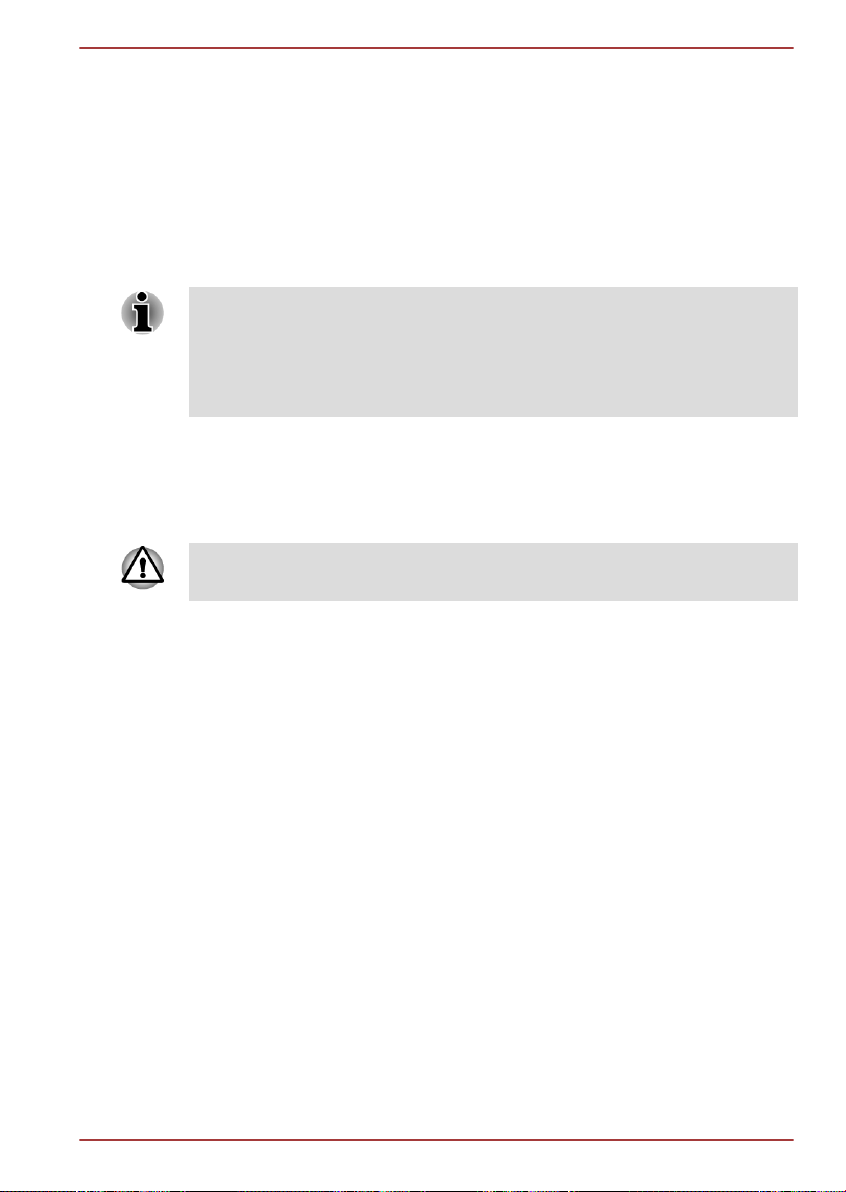
Qosmio X770-/X775-serien
Vissa personer kan drabbas av hälsorelaterade komplikationer när de får
se vissa 3D-bilder. Föräldrar ska hålla uppsikt över sina barn när de
använder 3D Vision™. Om du eller ditt barn upplever några problem ska ni
genast sluta använda 3D Vision™ och rådfråga en läkare. Läs "Health and
Safety Information" (Information om hälsa och säkerhet) som visas under
installationen av 3D Vision och gör testet "Vision Test" i installationsguiden
innan du eller ditt barn använder 3D Vision™. Om du ser att den externa
enheten flimrar ska du ändra bildskärmens uppdateringsfrekvens.
Mer information om hur du använder 3D Vision finns i "3D Vision™ QUICK
START GUIDE" som finns i 3D Vision-kitet.
3D Vision kan användas med den interna LCD-skärmen eller externa 3Denheter som ansluts via en HDMI-utgång. När du ansluter en extern
bildskärm utan 3D-funktioner ska du inaktivera 3D Vision.
Vissa av spelen fungerar inte med stereoskopiskt 3D-läge även när 3D
Vision är aktiverat.
Installera 3D Vision
Innan du börjar installera 3D Vision ska nätverksinställningarna vara klara
så att du kan se information på webbplatsen.
Ställ in 3D Vision genom att följa anvisningarna nedan och utför inga andra
åtgärder samtidigt som 3D Vision-installationen pågår.
1. Starta 3D Vision-installationen genom att klicka på Start -> Alla
program -> NVIDIA Corporation -> 3D Vision -> Enable 3D Vision.
Installationsguiden vägleder dig igenom inställningarna av
bildskärmen och konfigurationen av glasögonen.
2. Välj Next (Nästa) för att starta installationsguiden. Guiden är intuitiv
och enkel att följa.
3. Sätt på dig glasögonen.
4. Testa maskinvaruinställningarna.
Det här fönstret används för att verifiera att maskinvaran är korrekt
konfigurerad för att visa stereoskopiska 3D-effekter samt att
glasögonen och sändaren fungerar som de ska. Följ anvisningarna på
skärmen.
5. Flimrar den anslutna enheten när du tittar på den genom
glasögonen?
Om du ser att den externa enheten flimrar ska du använda det här
fönstret för att ändra bildskärmens uppdateringsfrekvens. När du väljer
Yes (Ja) visas alternativen för uppdateringsfrekvensen. Välj en
passande uppdateringsfrekvens för din enhet. När du väljer No (Nej)
kommer 120 Hz att väljas.
Användarhandbok 3-6
Page 48

Qosmio X770-/X775-serien
6. Kontrollera att du ser det stereoskopiska 3D-innehållet.
Nu när vi vet att din maskinvara kan tolka stereoskopiskt 3D-innehåll
måste vi kontrollera att du också kan det. Om du inte kan se testbilden
i stereoskopisk 3D kan det bero på något av följande:
- Justeringar måste göras för att förbättra den stereoskopiska 3Dvisningen. Välj Back (Bakåt) och kontrollera sedan att du kan se
stereoskopiska 3D-bilder i fönstret där du testar dina
maskinvaruinställningar.
- Synproblem. Mer information finns i ”Health and Safety Information”
(Information om hälsa och säkerhet). Prata med en läkare om du
misstänker att det finns fysiska orsaker till varför du inte kan se
stereoskopiska 3D-bilder.
När du läst vad som står i "Health and Safety Information" (Information
om hälsa och säkerhet) ska du bekräfta att du förstått innehållet. (Du
kan gå tillbaka till fönstret för 3D Vision-installationen genom att välja
"GeForce 3D Vision Setup Wizard" i aktivitetsfältet).
Om testet resulterar i att du inte kan se testbilden rekommenderar NVIDIA
att du inte använder 3D Vision. Kontakta en ögonläkare för att undersöka
eventuella synfel. 3D Vision bör inte aktiveras.
7. Installationen är klar.
Gratulerar! Du kan nu se stereoskopiska 3D-bilder! Mer information
om NVIDIA Control Panel finns i 3D Vision-handboken som du hämtar
på http://www.nvidia.com/object/3d-vision-main.html. När
installationen är klar kommer ett 3D-bildspel att starta. Tryck på Esc
om du vill avsluta bildspelet.
Optiska enheter
Datorn kan ha en DVD Super Multi-enhet, en Blu-ray™-kombienhet eller
en Blu-ray™-skrivarenhet installerad. När en optisk skiva används i datorn
lyser lampan på enheten.
Format
I enheterna kan du använda formaten enligt nedan.
DVD Super Multi-enhet
Enheten stöder följande format: CD-ROM, DVD-ROM, DVD-Video, CD-DA,
CD-Text, Photo CD™ (en-/multisession), CD-ROM Mode 1/Mode 2, CDROM XA Mode 2 (Form1, Form2), Enhanced CD (CD-EXTRA),
adressering enligt metod 2, DVD-R, DVD-RW, DVD+R, DVD+RW, DVDRAM, DVD-R DL (Format1) och DVD+R DL.
Användarhandbok 3-7
Page 49

2
1
Qosmio X770-/X775-serien
Blu-ray™-kombienhet
Utöver ovanstående format hanterar Blu-ray™-kombienheten BD-ROM och
BD-ROM DL.
Blu-ray™-skrivarenhet
Utöver ovanstående format hanterar Blu-ray™-skrivarenheten BD-R, BD-R
DL, BD-RE och BD-RE DL.
Vissa typer och format för DVD-R DL- och DVD+R DL-skivor går inte att
läsa.
Använda optiska enheter
I den här enheten kan du köra skivbaserade program. Du kan använda
skivor på 12 cm eller 8 cm utan adapter.
Använd DVD-programmet för att spela upp DVD-Video-skivor.
Information om vad du bör tänka på när du skriver till skivor finns i avsnittet
Skriva till CD-/DVD-/Blu-ray™-skivor).
Så här lägger du i en skiva:
1. När strömmen är påslagen trycker du på utmatningsknappen för att
öppna släden något.
2. Ta sedan försiktigt tag i släden och dra ut den helt.
Figur 3-5 Tryck på utmatningsknappen när du vill öppna släden
1. Utmatningsknapp
Användarhandbok 3-8
2. Släde
Page 50

1
Qosmio X770-/X775-serien
3. Lägg i skivan i släden med etiketten uppåt.
Figur 3-6 Lägga i en skiva
1. Laserlins
När släden är öppen kommer kanten på datorn att täcka en del av släden.
Du måste därför vinkla skivan när du lägger i den. Kontrollera att du lägger
i skivan så att den ligger plant.
Rör inte laserlinsen, eller andra delar i förslutningen, eftersom den kan
komma i fel läge.
Se till att inga främmande föremål kommer in i enheten. Innan du
stänger enheten bör du kontrollera slädens yta, särskilt området
bakom slädens främre kant, så att du är säker på att det inte finns
några främmande föremål där.
4. Tryck försiktigt på skivans mitt tills du känner att den klickar på plats.
Skivan ska ligga under spindelns topp i plan med spindelbasen.
5. Stäng släden genom att trycka mitt på den. Tryck försiktigt tills den
stängs.
Skivan kan skadas om den inte sitter rätt när släden stängs. Dessutom
kanske släden inte öppnas helt när du trycker på utmatningsknappen.
Ta ut skivor
Så här tar du ut skivan:
Tryck inte på utmatningsknappen medan datorn använder medieenheten.
Vänta tills kontrollampan för den optiska enheten har slocknat innan du
öppnar släden. Om skivan fortfarande snurrar när du öppnar släden väntar
du tills den stannar innan du tar bort den.
1. Släden öppnas en bit när du trycker på utmatningsknappen. Dra
sedan försiktigt ut släden så mycket som det går.
Användarhandbok 3-9
Page 51

1
Φ1.0mm
Qosmio X770-/X775-serien
När släden har skjutits ut en bit väntar du tills skivan har slutat snurra innan
du drar ut släden helt och hållet.
2. Skivan sticker ut en aning över slädens sidor så att du lätt får tag i
den. Lyft ut skivan försiktigt.
3. Stäng släden genom att trycka mitt på den. Tryck försiktigt tills den
stängs.
Ta ut skivor när släden inte öppnas
Släden öppnas inte om du trycker på utmatningsknappen när datorn är
avstängd. Om datorn är avstängd kan du öppna släden genom att sticka in
ett smalt föremål (ca 15 mm), exempelvis ett uträtat gem, i utmatningshålet
intill utmatningsknappen.
Figur 3-7 Manuell utmatning via utmatningshålet
1. Utmatningshål
Stäng av strömmen när du behöver använda utmatningshålet. Om skivan
snurrar när du öppnar släden kan den flyga av spindeln och orsaka skador.
Skrivbara skivor
I det här avsnittet beskrivs olika typer av skrivbara skivor. I
specifikationerna för enheten finns information om vilka typer av skivor som
du kan använda. Använd TOSHIBA Disc Creator eller Corel Digital Studio
när du skapar CD-skivor.
CD-skivor
CD-R-skivor kan endast skrivas en gång. Informationen kan varken
raderas eller ändras.
CD-RW-skivor, inklusive multi-speed-CD-RW-skivor, high-speed-CDRW-skivor och ultra-speed-CD-RW-skivor, kan användas för
inspelning flera gånger.
DVD-skivor
Det går bara att skriva en gång på DVD-R, DVD+R-, DVD-R DL- och
DVD+R DL-skivor. Informationen kan varken raderas eller ändras.
På DVD-RW-, DVD+RW- och DVD-RAM -skivor kan du spela in flera
gånger.
Användarhandbok 3-10
Page 52

Qosmio X770-/X775-serien
Blu-ray™-skivor
Det går bara att skriva en gång på BD-R- och BD-R DL-skivor.
Informationen kan varken raderas eller ändras.
Det går att spela in flera gånger på BD-RE- och BD-RE DL-skivor.
Skriva till CD/DVD/Blu-ray™-skivor
Programmen TOSHIBA Disc Creator och Corel Digital Studio används i
datorn för att skriva på skivor.
Med Corel Digital Studio kan du skriva filer i videoformat. TOSHIBA Disc
Creator används för att skriva data.
Du använder DVD Super Multi-enheten eller Blu-ray™-kombienheten till att
skriva till något av följande skivformat: CD-R, CD-RW, DVD-R, DVD-R DL,
DVD-RW, DVD+R, DVD+R DL, DVD+RW eller DVD-RAM.
Du använder Blu-ray™-skrivarenheten för att skriva data till något av
följande skivformat: CD-R, CD-RW, DVD-R, DVD-R DL, DVD-RW, DVD+R,
DVD+R DL, DVD+RW, DVD-RAM, BD-R, BD-R DL, BD-RE eller BD-RE
DL.
När du skriver information på skivor med den optiska enheten ska du alltid
använda nätadaptern och ha den inkopplad i ett vägguttag. Du kan förlora
data om datorn strömförsörjs med batteriet och om batterikapaciteten avtar
för mycket.
Viktigt meddelande
Innan du skriver eller skriver om data till skivor med DVD Super Multi-, Bluray™-kombi- eller Blu-ray™-skrivarenheten bör du läsa och följa
inställningarna och anvisningarna i det här avsnittet. Du riskerar annars att
DVD Super Multi- eller Blu-ray™-kombi-/Blu-ray™-skrivarenheten inte
fungerar som den ska och att skrivningen misslyckas. Det kan i sin tur leda
till att du förlorar data eller att enheten eller skivan skadas.
Ansvarsfriskrivning
TOSHIBA tar inget ansvar för följande:
Skador som kan orsakas av att den här produkten används för att
skriva eller skriva om skivor.
Alla förändringar eller förluster av inspelat innehåll på skivor som kan
orsakas av att den här produkten används för att skriva eller skriva
om, eller affärsförluster eller affärsstörningar som kan vara orsakade
av förändringar eller förlust av inspelat innehåll.
Skador som kan uppstå om du använder utrustning eller programvara
från andra företag.
På grund av tekniska begränsningar i de enheter som skriver skivor, kan
oväntade fel uppstå på grund av dålig kvalitet på skivan eller problem med
Användarhandbok 3-11
Page 53
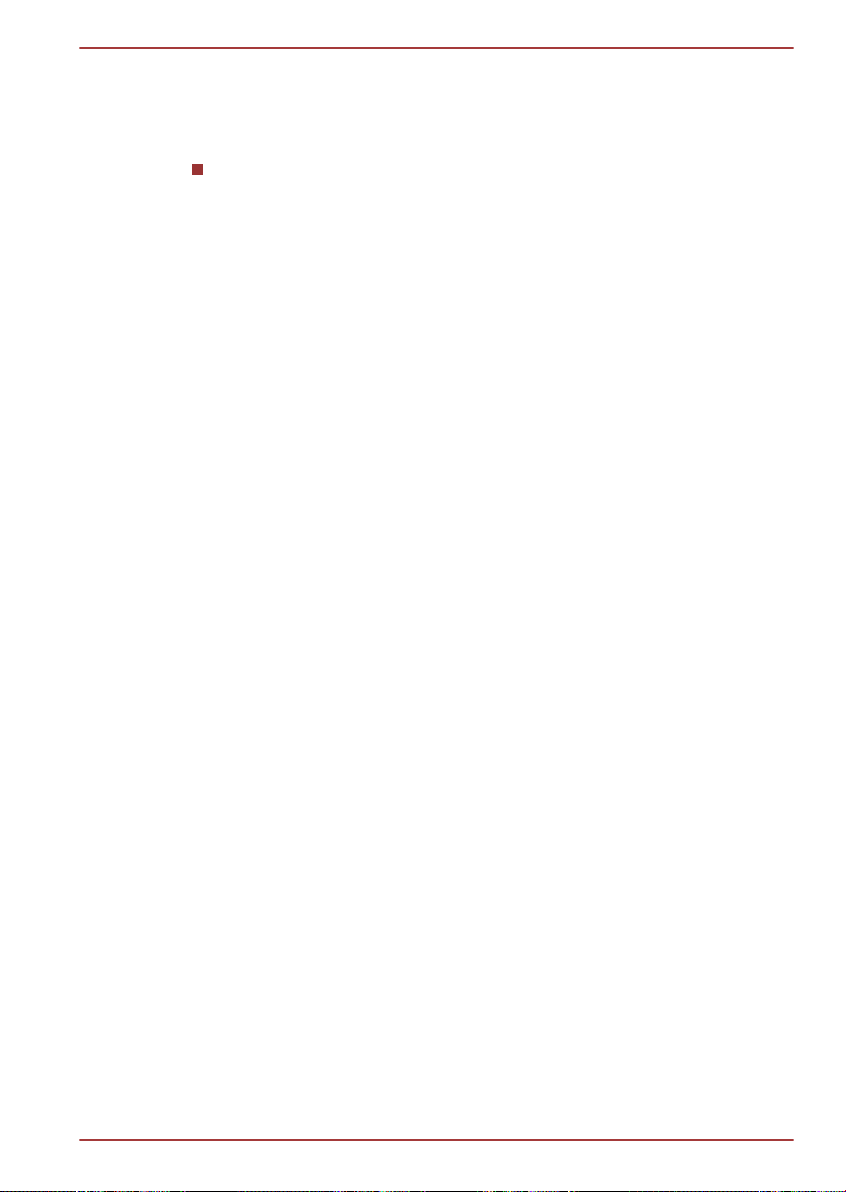
Qosmio X770-/X775-serien
maskinvaruenheter. Du bör göra två eller fler kopior av viktiga data, ifall
innehållet skulle förändras eller förstöras.
Innan du skriver eller skriver om
Baserat på de kompatibilitetstester som gjorts av TOSHIBA föreslår vi
nedanstående skivtillverkare. Du bör emellertid tänka på att den
enskilda skivans kvalitet också kan påverka hur skriv- eller
omskrivningsoperationen lyckas. TOSHIBA ger inga som helst
garantier gällande användning, kvalitet eller prestanda av någon
enskild skiva.
CD-R:
TAIYO YUDEN CO., Ltd.
MITSUBISHI KAGAKU MEDIA CO., LTD.
CD-RW: (Multi-Speed, High-Speed och Ultra-Speed)
MITSUBISHI KAGAKU MEDIA CO., LTD.
DVD-R:
DVD-specifikationer för inspelningsbara skivor för allmän
användning, version 2.0
TAIYO YUDEN Co., Ltd. (för skivor med 8x och 16x hastighet)
MITSUBISHI KAGAKU MEDIA CO., LTD. (för skivor med 8x och 16x
hastighet)
Hitachi Maxell, Ltd. (för skivor med 8x och 16x hastighet)
DVD-R DL:
MITSUBISHI KAGAKU MEDIA CO., LTD. (för skivor med 4x och 8x
hastighet)
DVD-R för Labelflash:
FUJIFILM CORPORATION (för skivor med 16x hastighet)
DVD+R:
MITSUBISHI KAGAKU MEDIA CO., LTD. (för skivor med 8x och 16x
hastighet)
TAIYO YUDEN Co., Ltd. (för skivor med 8x och 16x hastighet)
DVD+R DL:
MITSUBISHI KAGAKU MEDIA CO., LTD. (för skivor med 8x hastighet)
DVD+R för Labelflash:
FUJIFILM CORPORATION (för skivor med 16x hastighet)
Användarhandbok 3-12
Page 54
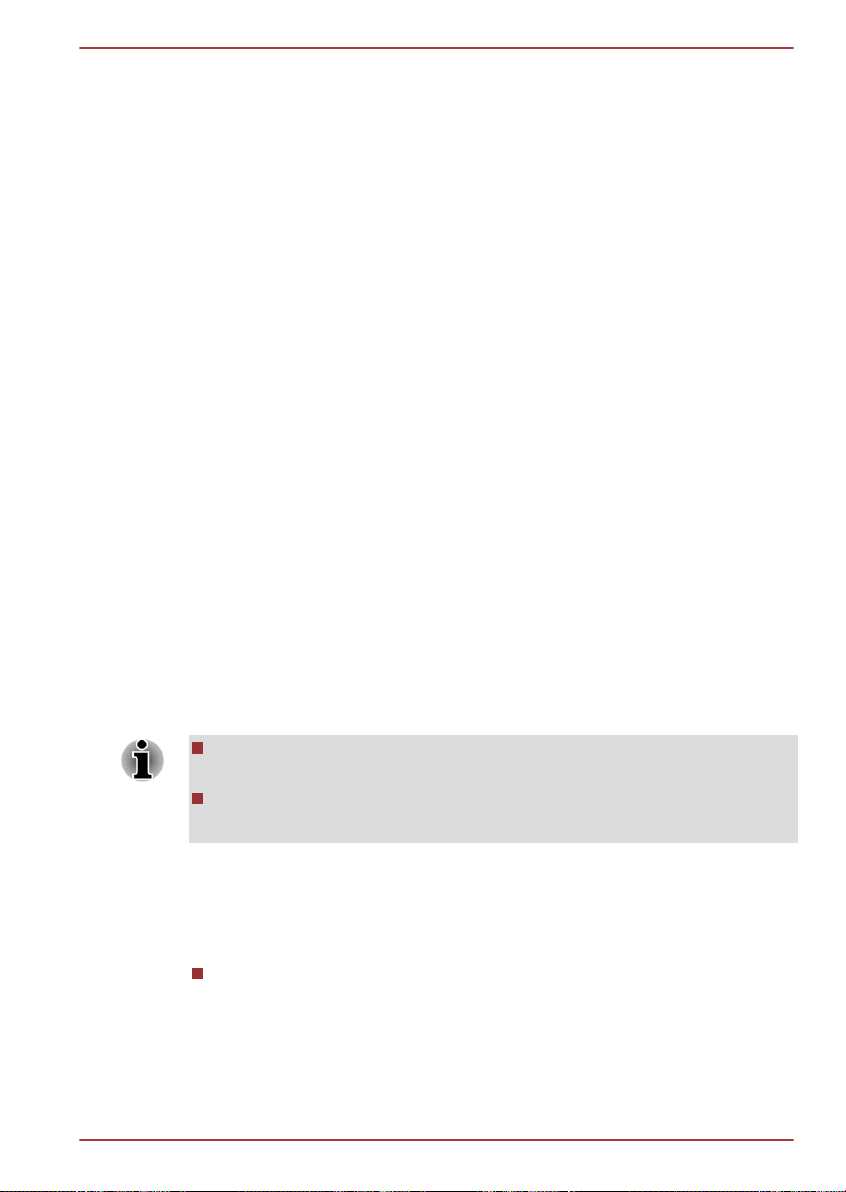
Qosmio X770-/X775-serien
DVD-RW:
DVD-specifikationer för Recordable-skiva för version 1.1 eller
version 1.2
Victor Company of Japan, Ltd. (JVC) (för skivor med 2x, 4x och 6x
hastighet)
MITSUBISHI KAGAKU MEDIA CO., LTD. (för skivor med 2x, 4x och 6x
hastighet)
DVD+RW:
MITSUBISHI KAGAKU MEDIA CO., LTD. (för skivor med 4x och 8x
hastighet)
DVD-RAM: (Endast DVD Super Multi-enhet)
DVD-specifikationer för DVD-RAM-skivor för version 2.0, version 2.1
eller version 2.2
Panasonic Corporation (för skivor med 3x och 5x hastighet)
Hitachi Maxell, Ltd. (för skivor med 3x och 5x hastighet)
BD-R:
Panasonic Corporation
BD-R DL:
Panasonic Corporation
BD-RE
Panasonic Corporation
BD-RE DL:
Panasonic Corporation
Vissa typer och format för DVD-R DL- och DVD+R DL-skivor går inte
att läsa.
Skivor som skapas med DVD-R DL format4 (lagerhoppsinspelning)
kan inte läsas.
När du skriver eller skriver om
Observera vad som står här nedan innan du skriver eller skriver om
information på skivor:
Kopiera alltid data från hårddisken till skivan. Använd inte klipp-ochklistra-funktionen eftersom originalinformationen förstörs om det
uppstår ett skrivfel.
Användarhandbok 3-13
Page 55

Gör inget av följande:
Ändra användare i operativsystemen.
Använd datorn för något annat ändamål, exempelvis med musen
eller pekplattan eller genom att stänga/öppna bildskärmen.
Starta ett kommunikationsprogram.
Utsätt datorn för stötar eller vibrationer.
Installera, ta bort eller anslut externa enheter, bland annat
minneskort, USB-enhet, extern bildskärm eller optisk enhet.
Använd ljud-/videoknapparna för musik- och röstuppspelning.
Öppna den optiska skivenheten.
Stäng inte av/logga ut och försätt inte datorn i läget Vila eller viloläget
medan du skriver eller skriver över data.
Kontrollera att åtgärden för skrivning/omskrivning är klar innan du
försätter datorn i vänte- eller viloläge. (Du kan ta bort skivan från den
optiska enheten när skrivåtgärden är klar.)
Om skivans kvalitet är dålig eller om den är smutsig eller skadad, kan
fel uppstå vid skrivning eller omskrivning.
Ställ datorn på en plan yta och undvik platser med vibration,
exempelvis flyg, tåg och bilar. Placera inte datorn på ett ostadigt
underlag som t.ex. ett stativ.
Håll mobiltelefoner och andra trådlösa kommunikationsenheter borta
från datorn.
TOSHIBA Disc Creator
Qosmio X770-/X775-serien
Tänk på följande begränsningar när du använder TOSHIBA Disc Creator:
DVD Video-skivor kan inte skapas med TOSHIBA Disc Creator.
DVD Audio kan inte skapas med TOSHIBA Disc Creator.
Du kan inte använda funktionen "Ljud-CD" i TOSHIBA Disc Creator för
att spela in musik på DVD-R-, DVD-R DL-, DVD-RW-, DVD+R-, DVD
+R DL- eller DVD+RW-skivor.
Använd inte säkerhetskopieringsfunktionen i TOSHIBA Disc Creator
för att kopiera DVD Video- och DVD-ROM-skivor som är
upphovsrättsskyddade.
DVD-RAM-skivor kan inte säkerhetskopieras med
säkerhetskopieringsfunktionen i TOSHIBA Disc Creator.
Du kan inte säkerhetskopiera CD-ROM-, CD-R- eller CD-RW-skivor till
DVD-R-, DVD-R DL- eller DVD-RW-skivor med
säkerhetskopieringsfunktionen i TOSHIBA Disc Creator.
Du kan inte säkerhetskopiera CD-ROM-, CD-R- eller CD-RW-skivor till
DVD+R-, DVD+R DL- eller DVD+RW-skivor med
säkerhetskopieringsfunktionen i TOSHIBA Disc Creator.
Du kan inte säkerhetskopiera DVD-ROM-, DVD Video-, DVD-R-, DVDR DL-, DVD-RW-, DVD+R-, DVD+R DL-skivor eller DVD+RW- till CDR- eller CD-RW-skivor med säkerhetskopieringsfunktionen i TOSHIBA
Disc Creator.
Det går inte att spela in paketformat med TOSHIBA Disc Creator.
Användarhandbok 3-14
Page 56

Qosmio X770-/X775-serien
Säkerhetskopieringsfunktionen i TOSHIBA Disc Creator kanske inte
fungerar för säkerhetskopiering av DVD-R-, DVD-R- (DL), DVD-RW-,
DVD+R-, DVD+R- (DL) eller DVD+RW-skivor som skapats med andra
program på andra inspelare.
Om du lägger till data på en DVD-R-, DVD-R DL-, DVD+R- eller DVD
+R DL-skiva, som det redan finns något inspelat på, kan det hända att
det inte går att läsa den nya informationen. Den kan exempelvis inte
läsas med ett 16-bitars operativsystem, t.ex. Windows 98SE och
Windows Me. I Windows NT4 behöver du Service Pack 6 eller senare
och i Windows 2000 behöver du Service Pack 2. I vissa DVD-ROMoch DVD-ROM- /CD-R/RW-enheter går det dessutom inte att läsa ny
information oberoende av vilket operativsystem du använder.
Det går inte att spela in på DVD-RAM-skivor i TOSHIBA Disc Creator,
utan du måste då använda Windows Utforskaren eller liknande
verktyg.
När du säkerhetskopierar en DVD-skiva ska du kontrollera om det går
att använda DVD-R-, DVD-R DL-, DVD-RW-, DVD+R-, DVD+R Deller DVD+RW-skivor i källenheten. Om detta inte fungerar kommer
originalskivan inte att säkerhetskopieras.
När du säkerhetskopierar en DVD-R-, DVD-R DL-, DVD-RW-, DVD
+R-, DVD+R DL- eller DVD+RW-skiva måste du använda samma typ
av skiva.
Du kan inte ta bort en del av den information som har skrivits till en
CD-RW-, DVD-RW- eller DVD+RW-skiva.
Dataverifiering
Gör så här för att kontrollera att data skrivs/skrivs om korrekt på en CD-/
DVD-skiva:
1. Klicka på Start -> Alla program -> TOSHIBA -> CD&DVD
Applications -> Disc Creator för att öppna verktyget TOSHIBA Disc
Creator.
2. Öppna dialogrutan för inställningar på något av följande två sätt:
Klicka på inspelningsknappen ( ) för skrivning i verktygsfältet i
läget Data CD/DVD.
Välj Inställningar för varje läge -> Dataskiva på menyn
Inställningar.
3. Markera kryssrutan Verifiera skrivna data.
4. Välj läget Öppen fil eller Fullständig jämförelse.
5. Klicka på OK.
Lär dig mer om TOSHIBA Disc Creator
I hjälpfilerna finns mer information om TOSHIBA Disc Creator.
Använda Corel Digital Studio for TOSHIBA
Den här funktionen finns endast i vissa modeller.
Användarhandbok 3-15
Page 57

Qosmio X770-/X775-serien
Så här skapar du en DVD-Video- eller Blu-ray Disc™-film
Förenklade steg för hur du skapar en DVD-Video- eller Blu-ray Disc™-film
från en tillagd videokälla:
1. Klicka på Start -> Alla program -> Corel Digital Studio for
TOSHIBA -> Corel Digital Studio for TOSHIBA så startas Corel
Digital Studio.
2. Sätt i en DVD-R-, DVD+R-, DVD-RW-, DVD+RW-, BD-R- eller BD-REskiva i den optiska enheten.
3. Välj källvideo och dra den till Media Tray (Mediefack).
4. Klicka på Burn -> Video Disc (Bränn, Videoskiva).
5. Välj DVD eller Blu-ray i Select disc (välj skiva).
6. Välj DVD-Video eller BDMV i Project format (Projektformat).
7. Ange projektnamn och välj format.
8. Klicka på knappen Go to menu editing (gå till menyredigering).
9. Klicka på knappen Burn (bränn).
Lär dig mer om Corel Digital Studio
Mer information om Corel Digital Studio hittar du i hjälp- och
handboksfilerna.
Öppna handboken för Corel Digital Studio
Tryck på F1-tangenten när Corel Digital Studio startas.
Viktig användarinformation
Följande begränsningar gäller när du skriver film på DVD- eller Blu-ray
Disc™-skivor eller konverterar eller spelar upp filer.
Redigera digital videofilm
Logga in som administratör när du ska använda Corel Digital Studio.
Datorn ska vara kopplad till ett vägguttag när du använder Corel
Digital Studio.
Använd full strömstyrka i datorn. Använd inga energisparfunktioner.
Du kan göra förhandsgranskningar medan du redigerar DVD-skivor.
Om ett annat program körs kanske förhandsgranskningen inte visas
som den ska.
Det går inte att redigera eller spela upp kopieringsskyddat innehåll
med Corel Digital Studio.
Försätt inte datorn i viloläge medan du använder Corel Digital Studio.
Starta inte Corel Digital Studio direkt efter att du har startat datorn.
Vänta tills alla diskenhetsaktiviteter har avstannat.
Funktioner för CD-inspelning, DVD-ljud och Video CD stöds inte i den
här versionen.
Kör ingen skärmsläckare eller andra program som belastar
processorn.
Stöder inte MP3-avkodning och -kodning.
Användarhandbok 3-16
Page 58
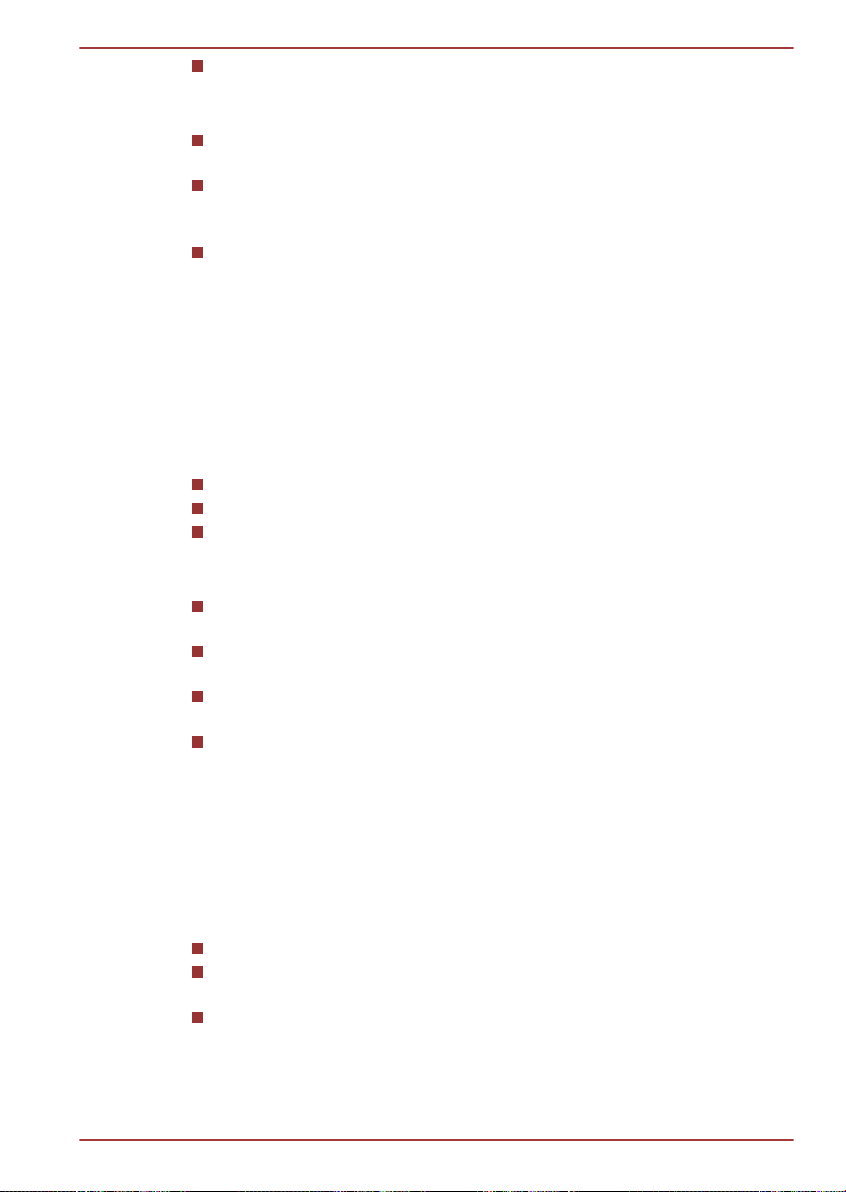
Qosmio X770-/X775-serien
DVD-VR-format stöds inte i den här versionen.
Innan du spelar in en video på DVD- eller Blu-ray Disc™-skiva
När du spelar in på DVD- eller Blu-ray Disc™-skivor ska du endast
använda skivor som rekommenderats av enhetstillverkaren.
Använd inte långsamma arbetsenheter, till exempel USB 1.1hårddiskar, eftersom du kommer att misslyckas med att skapa DVDeller Blu-ray Disc™-skivor.
Gör inget av följande:
Använd datorn för något annat ändamål, exempelvis med en mus eller
pekplattan eller genom att stänga/öppna bildskärmen.
Utsätta datorn för stötar eller vibrationer.
Använda lägeskontrollknappen och ljud-/videoknappen till att kopiera
musik eller tal.
Öppna DVD/Blu-ray™-enheten.
Installera, ta bort eller anslut externa enheter såsom: minneskort,
USB-enheter, externa bildskärmar eller optiska enheter.
Kontrollera skivan sedan du spelat in viktiga data.
Inget stöd för utdata i VCD- och SVCD-format.
Framtvinga utmatning av skiva.
Om inspelade DVD- och Blu-ray™-skivor
DVD-R/+R/-RW/+RW/-RAM-skivorna kan eventuellt inte användas i
vissa DVD-ROM-enheter för datorer eller andra DVD-spelare.
Använd programmet TOSHIBA VIDEO Player när du spelar upp DVDskivan i datorn.
Använd programmet WinDVD BD för TOSHIBA när du spelar upp
inspelade Blu-ray Disc™-skivor på datorn.
Det kanske inte går att göra en fullständig formatering på en RW-skiva
som skrivits över många gånger. Du bör använda helt nya skivor.
TOSHIBA VIDEO PLAYER
Tänk på följande begränsningar när du använder TOSHIBA VIDEO
PLAYER:
Användning
Detta program kan endast användas i Windows 7.
Med programmet TOSHIBA VIDEO PLAYER kan du spela upp DVD-
Video- och DVD-VR-skivor.
Bildrutebortfall, ljudhopp samt osynkroniserad ljud- och
videoåtergivning kan uppstå vid uppspelning av vissa DVD-videotitlar.
Användarhandbok 3-17
Page 59

Qosmio X770-/X775-serien
Stäng alla andra program när du använder TOSHIBA VIDEO
PLAYER. Öppna inget annat program eller utför något arbete med
datorn under videouppspelningen. Uppspelningen kan avbrytas eller
kommer inte att fungera tillfredsställande i vissa situationer.
DVD-skivor som inte har stängts och som spelats in på DVD-inspelare
i hemmet kanske inte kan spelas upp på datorn.
Använd DVD-videoskivor med en regionskod som är densamma som
fabriksinställningen (om tillämpligt) eller "ALL".
Spela inte upp video medan du tittar på eller spelar in TV-program
med andra program. Om du gör det kan fel uppstå i DVDvideouppspelningen eller TV-inspelningen. Om en förinställd TVinspelning startar under DVD-videouppspelningen kan fel uppstå i den
eller i TV-inspelningen. Du ska därför titta på DVD-videoinspelningar
när det inte finns någon TV-inspelning förprogrammerad.
Återställningsfunktionen fungerar inte med vissa skivor i TOSHIBA
VIDEO PLAYER.
Du bör använda nätadaptern när du spelar upp video.
Energisparfunktionen kan störa uppspelningen. Om du använder
batteriet när du spelar en DVD-skiva bör energialternativet vara inställt
på "Balance".
Skärmsläckaren är inaktiverad när du spelar skivor i TOSHIBA VIDEO
PLAYER. Datorn kommer inte automatiskt att försättas i vilo- eller
vänteläge eller stängas av.
Ställ inte in funktionen för automatisk avstängning av bildskärmen
medan TOSHIBA VIDEO PLAYER används.
Växla inte till Viloläge eller läget Vila när du använder TOSHIBA
VIDEO PLAYER.
Lås inte datorn med Windows-logotypen ( ) + L-tangenten eller
med FN + F1 när du använder TOSHIBA VIDEO PLAYER.
TOSHIBA VIDEO PLAYER har ingen klassificeringskontroll.
För att upphovsrättsskydda material är Print Screen-funktionen i
Windows inaktiverad medan du använder TOSHIBA VIDEO PLAYER.
(Print Screen-funktionen är även inaktiverad när du kör andra program
än TOSHIBA VIDEO PLAYER samt när TOSHIBA VIDEO PLAYER är
minimerat.) Stäng TOSHIBA VIDEO PLAYER för att använda Print
Screen-funktionen.
Du måste ha administratörsbehörighet för att kunna installera/
avinstallera TOSHIBA VIDEO PLAYER.
Byt inte Windows-användare medan TOSHIBA VIDEO PLAYER
används.
För vissa DVD-videoskivor kan även undertextspåret ändras när du
ändrar ljudspår i kontrollfönstret.
Om skärmen blinkar när du använder Media Player och tittar på en
film på DVD med undertexter ska du istället välja TOSHIBA VIDEO
PLAYER eller Media Center för att spela upp filmen.
Användarhandbok 3-18
Page 60
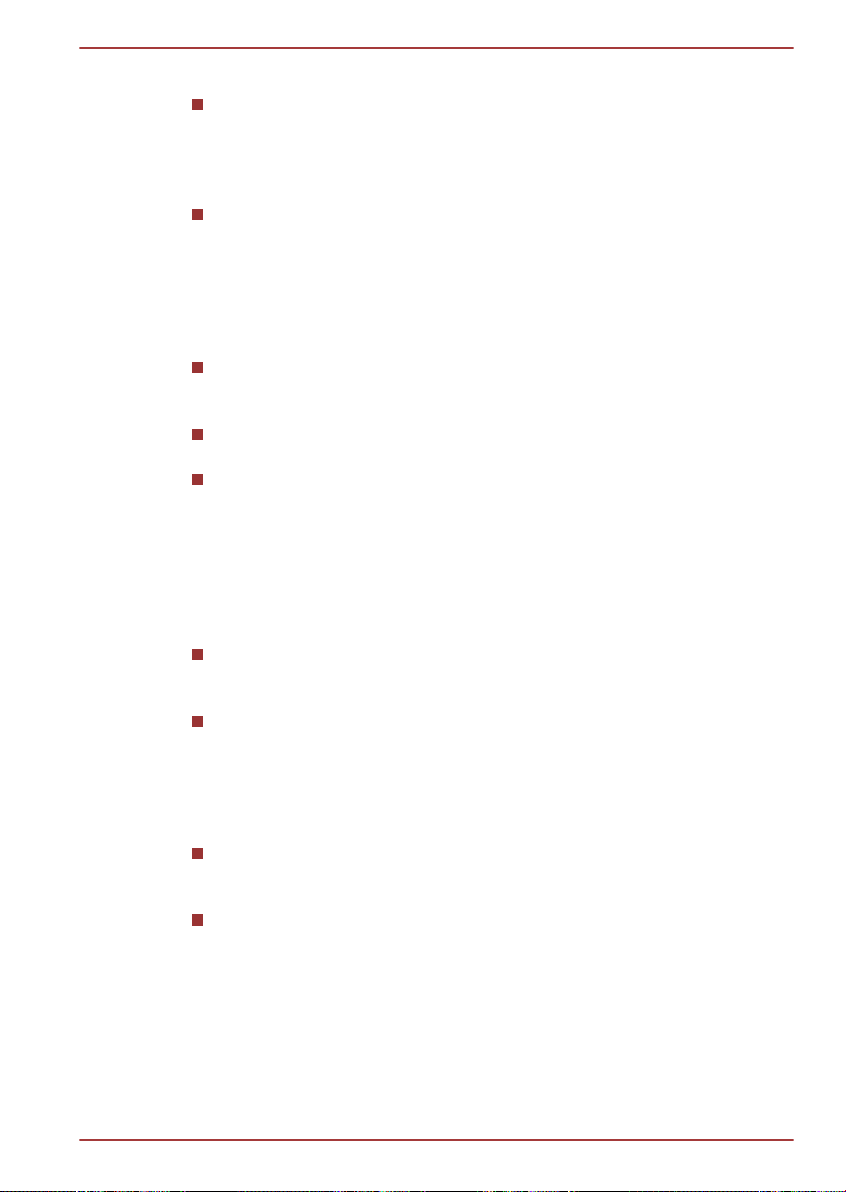
Qosmio X770-/X775-serien
Visningsenheter och ljud
TOSHIBA VIDEO PLAYER fungerar endast när "Färger" är inställd på
"True Color (32 bitar)". Klicka på Start -> Kontrollpanelen ->
Utseende och anpassning -> Bildskärm -> Ändra upplösning.
Klicka sedan på "Avancerade inställningar", välj fliken "Bildskärm" och
ställ in "färger" på "True color (32 bitar)".
Om DVD-bilden inte visas på en extern bildskärm eller TV ska du
stoppa TOSHIBA VIDEO PLAYER och ändra
bildskärmsupplösningen. Du kan ändra bildskärmsupplösningen
genom att klicka på Start -> Kontrollpanelen -> Utseende och
anpassning -> Bildskärm -> Ändra upplösning. I vissa fall kan det
finnas utdata- eller uppspelningsförutsättningar som gör att det inte
går att visa video på externa skärmar eller TV-apparater.
Ändra visningsenhet innan du visar en DVD-film på en extern enhet
eller en TV. DVD-Video kan inte visas samtidigt (i klonläge) på både
datorns skärm och en extern skärm.
Ändra inte bildskärmsupplösning medan du använder TOSHIBA
VIDEO PLAYER.
Ändra inte bildskärmsenhet medan du använder TOSHIBA VIDEO
PLAYER.
Funktionen för 3D-uppspelning
Med TOSHIBA VIDEO PLAYER kan du spela upp 3D- och 2Dvideoinnehåll (DVD- eller videofiler) i 3D tack vare realtidskonverteringen i
2Dto3D.
3D-effekten kan visas på den interna bildskärmen (endast 3D Visionmodeller) eller på externa 3D-enheter som ansluts via en HDMIutgång.
I 2Dto3D-konverteringsfunktionen används TOSHIBAs ursprungliga
algoritm för tillämpning av 3D-effekter på dina egna 2D-filmer. Tänk
emellertid på att den här funktionen inte ger samma videoinnehåll som
en video avsedd för 3D-uppspelning, och att ingen ny videofilm i 3Dformat skapas utan 2D-filmen kommer bara att spelas upp i ett 3Dliknande läge.
Funktionen för 2Dto3D-konvertering är avsedd att användas för dina
hemmavideofilmer i 2D-format, och annat 2D-innehåll som du skapar,
och för att visa dessa i 3D enligt dina inställningar.
TOSHIBA VIDEO PLAYER är som standard inställd för 2D-format.
Genom att trycka på knappen för 2Dto3D-konvertering aktiverar du
2Dto3D-funktionen och kan därmed titta på ditt 2-innehåll i 3D-format.
2Dto3D-konverteringen kommer inte automatiskt att köras i TOSHIBA
VIDEO PLAYER . Du ska se varningsmeddelandena i det här avsnittet
som en påminnelse om att ett upphovsrättsintrång kan förekomma och
som en bekräftelse på att du har den nödvändiga behörigheten.
Användarhandbok 3-19
Page 61
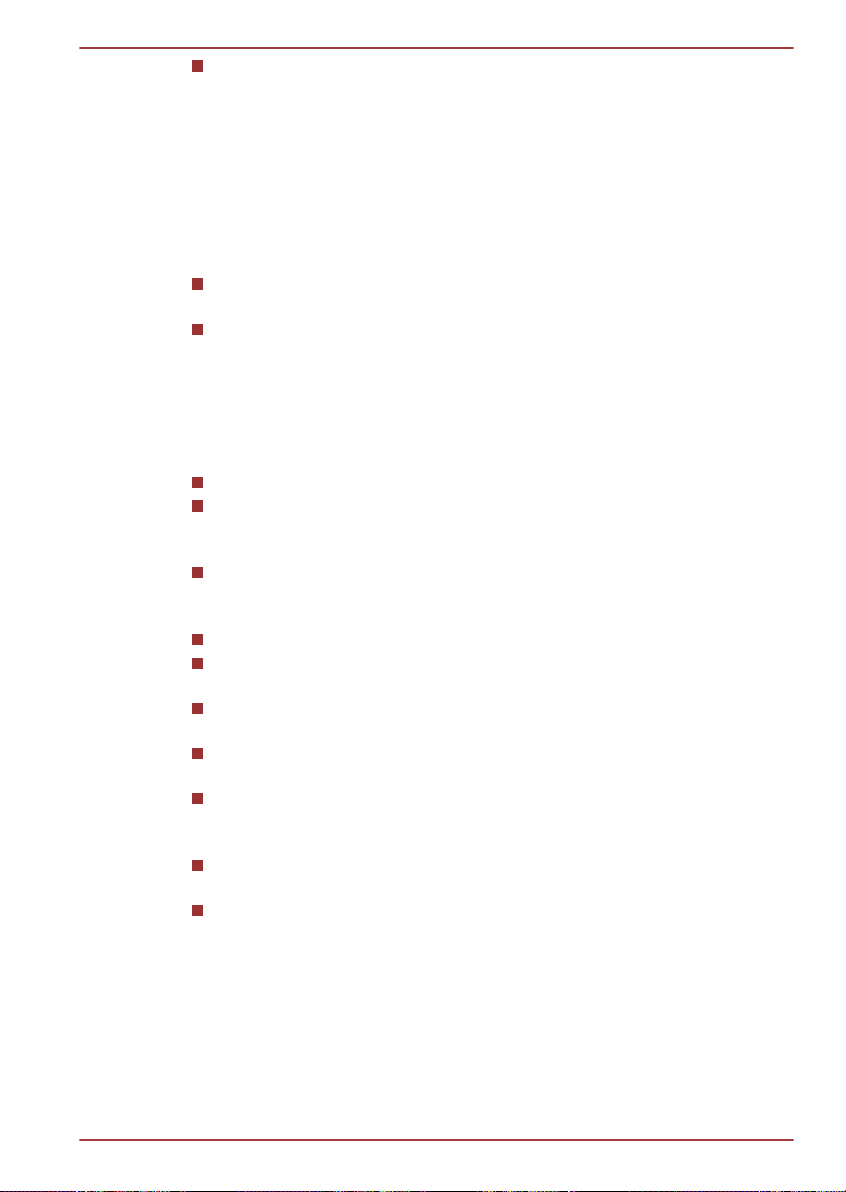
Qosmio X770-/X775-serien
TOSHIBA VIDEO PLAYER är avsedd uppspelning av DVD-Video-,
DVD-VR- och videofiler samt för att visa 2D-hemmavideoinnehåll i 3D.
All uppspelning av 3D-innehåll som du inte skapat själv kan kräva
tillstånd från tredje part eftersom sådant innehåll kan vara skyddat av
upphovsrättsregler. Skyddet av immateriella rättigheter är något som
TOSHIBA värnar om. Därför vill TOSHIBA understryka att spelaren
inte ska användas på ett sätt som gör att intrång på andras rättigheter
sker. Det åligger dig att försäkra dig om att du inte bryter mot några
upphovsrättslagar när du använder spelaren och, mer specifikt,
konverteringsfunktionen 2Dto3D i TOSHIBA VIDEO PLAYER.
Vissa funktioner fungerar inte under 3D-uppspelning. I dessa fall
kommer motsvarande knappar att inaktiveras.
Du kan uppleva tidsfördröjning när du utför några av följande åtgärder
när videofilmen visas i ett fönster som upptar hela skärmen.
Det gäller till exempel när du öppnar en snabbmeny, inställningar,
titel-/kapitelsökning, filsökning och felmeddelanden.
Åtgärder i Windows
Åtgärder i andra program
Anslut nätadaptern när du spelar upp 3D-filmer.
3D-uppspelning sker endast i helskärmsläge. När du aktiverar 3D-
uppspelning förstoras automatiskt uppspelningsfönstret så att det
upptar hela skärmen.
För att få 3D-uppspelning att fungera på externa bildskärmar eller TVapparater måste dessa vara 3D-förberedda och ha en HDCPkompatibel HDMI-port.
3D-effekten varierar för olika personer.
Att titta på en 3D-uppspelning kan i vissa fall kännas obehagligt. Om
detta inträffar ska du sluta titta och konsultera en läkare.
Överväg om det är lämpligt eller om det ska finnas en tidsgräns för att
tillåta att barn tittar på 3D-innehåll.
Beroende på ljusförhållandena i rummet kan du se flimmer när du
använder 3D-glasögonen.
Uppkonvertering och 3D-uppspelning kan inte användas samtidigt.
Om du växlar till 3D-uppspelning under en uppkonvertering kommer
uppkonverteringsfunktionen automatiskt att avbrytas.
Beroende på det aktuella innehållet kommer kanske 3Duppspelningen inte att fungera.
Endast formaten "Side-by-Side" och "Interleave 3D" stöds för
uppspelning av 3D-videoinnehåll.
Starta TOSHIBA VIDEO PLAYER
Följ anvisningarna nedan när du vill starta TOSHIBA VIDEO PLAYER.
1.
Sätt in en DVD-videoskiva i den optiska enheten medan Windows® 7
används.
Användarhandbok 3-20
Page 62
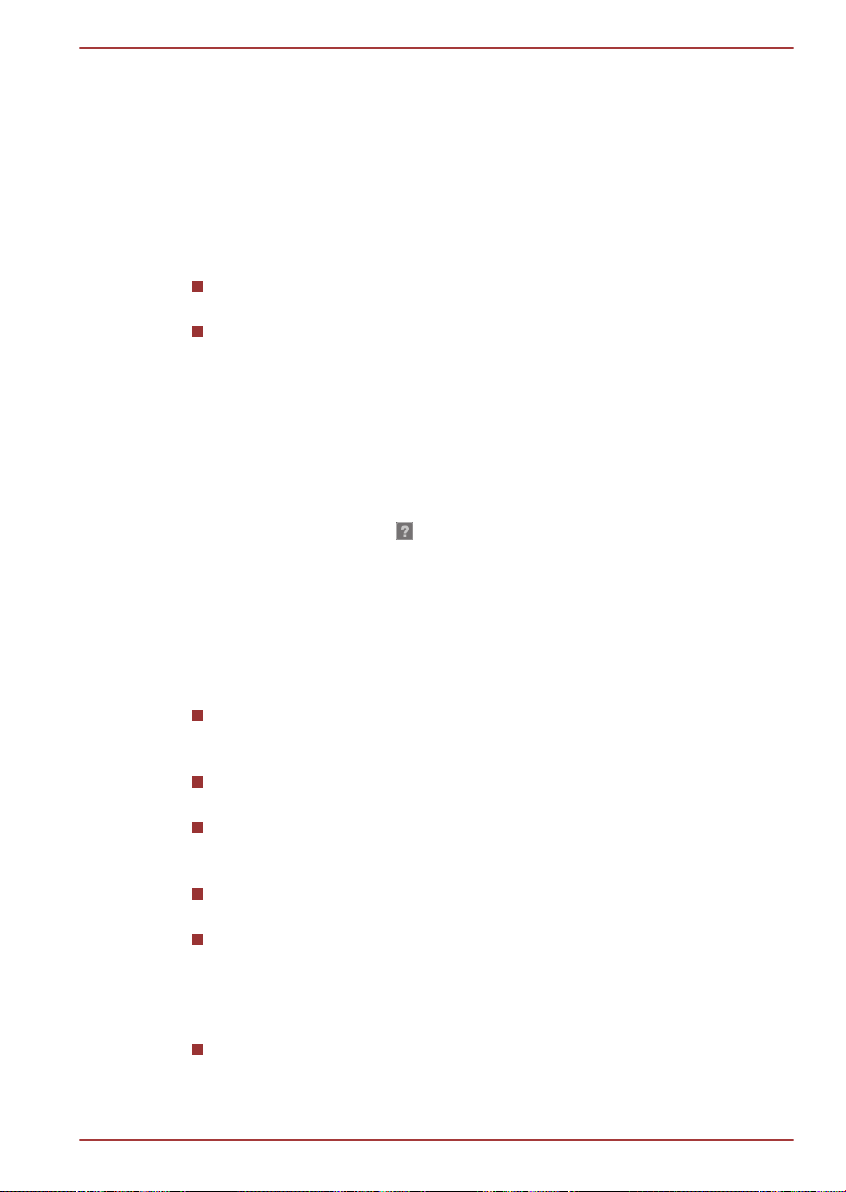
När det finns en DVD-videoskiva i DVD-enheten (gäller modeller med
DVD-enheter) och programfönstret visas, väljer du Play DVD movie
(Spela DVD-film) i TOSHIBA DVD PLAYER så startas TOSHIBA DVD
PLAYER.
2. Välj Start -> Alla program -> TOSHIBA VIDEO PLAYER ->
TOSHIBA VIDEO PLAYER så startas TOSHIBA VIDEO PLAYER.
Använda TOSHIBA VIDEO PLAYER
Kommentarer om TOSHIBA VIDEO PLAYER.
Bilder på skärmen och tillgängliga funktioner kan variera mellan olika
DVD-videouppspelningar och scener.
Om menyn är öppen i visningsområdet kan det hända att
kontrollfönstrets toppmeny eller menyknapparna, pekplattan och
menyalternativen inte fungerar via musoperationer.
Öppna hjälpen för TOSHIBA VIDEO PLAYER
I hjälpen för TOSHIBA VIDEO PLAYER beskrivs programmet mer
detaljerat. Följ anvisningarna nedan för hur du öppnar hjälpen för
TOSHIBA VIDEO PLAYER.
Klicka på hjälpknappen ( ) i visningsområdet.
Använda WinDVD BD för TOSHIBA
Tänk på följande begränsningar när du använder WinDVD BD för
TOSHIBA:
Qosmio X770-/X775-serien
Användning
"WinDVD BD för TOSHIBA" används endast för uppspelning av Bluray Disc™-skivor. DVD-uppspelning stöds inte. Använd "TOSHIBA
VIDEO PLAYER" när du spelar DVD-skivor.
Uppspelning med hög bithastighet kan leda till att bildrutor eller ljud
hoppas över, eller att datorns prestanda försämras.
Stäng alla andra program när du spelar upp Blu-ray Disc™-skivan.
Öppna inget annat program eller utför någon annan aktivitet med
datorn under Blu-ray Disc™-uppspelningen.
Växla inte till läget Vila eller Viloläge när du använder "WinDVD BD for
TOSHIBA".
Eftersom Blu-ray Disc™-uppspelning fungerar beroende på hur skivan
är inspelad kan innehållet, metoder för att använda den, skärmbilder,
ljudeffekter, ikoner och andra funktioner variera från skiva till skiva.
Mer information om detta finns i instruktionerna som medföljer eller
kontakta tillverkaren direkt.
Anslut datorn till ett vägguttag när du spelar Blu-ray Disc™-innehåll.
Användarhandbok 3-21
Page 63
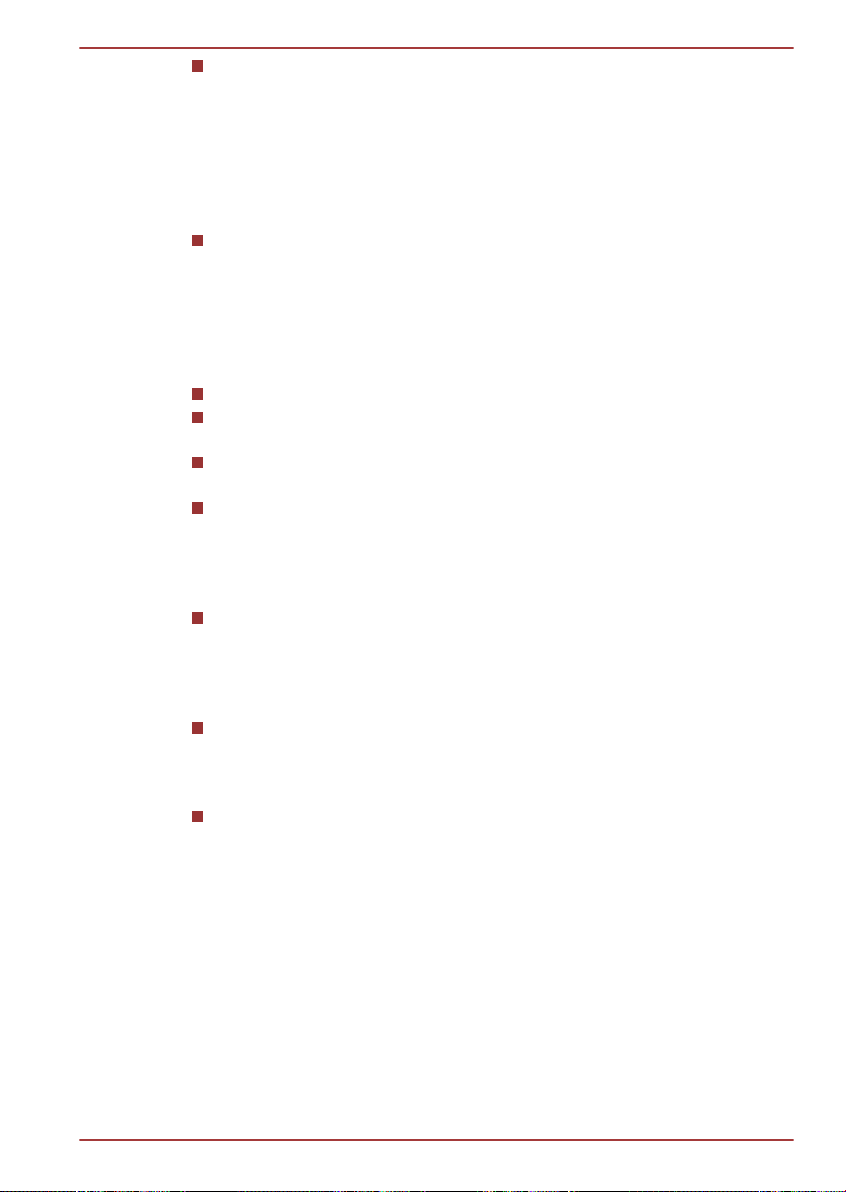
Qosmio X770-/X775-serien
I "WinDVD BD för TOSHIBA" finns stöd för kopieringsskyddstekniken
AACS (Advanced Access Control System). En förnyelse av AACSnyckeln, som finns i produkten, krävs för att du obehindrat ska kunna
utnyttja Blu-ray Disc™-funktionen till fullo. En internetuppkoppling
krävs för att du ska kunna förnya nyckeln. Förnyelsen av AACSnyckeln är gratis under de fem första åren efter det att du köpt
produkten, därefter gäller de villkor som programleverantören Corel
Corporation ställer upp.
Gör inga Blu-ray Disc™-uppspelningar medan du spelar in TVprogram med "Windows Media Center" "My TV" eller annat program.
Om du gör det kan fel uppstå i Blu-ray Disc™-uppspelningen eller TVinspelningen. Om en förinställd TV-inspelning startar under Blu-ray
Disc™-uppspelningen kan fel uppstå i Blu-ray Disc™-uppspelningen
eller i TV-inspelningen. Du ska därför titta på Blu-ray Disc™-material
när det inte finns någon TV-inspelning förprogrammerad.
Vid uppspelning av en BD-J-titel fungerar inte kortkommandon.
Du kan inte använda återställningsfunktionen med vissa skivor på
"WinDVD BD för TOSHIBA".
Den interaktiva funktionen på Blu-ray Disc™-skivor kanske inte
fungerar beroende på innehållet eller nätverkssituationen.
Blu-ray Disc™-enheter och skivor för dessa tillverkas för tre
marknadsregioner. Regionkoder kan ställas in i WinDVD BD (fliken
[Region] i dialogrutan [Inställningar]). När du köper Blu-ray™-material
ska du kontrollera att det överensstämmer med din enhet eftersom du
annars riskerar att det inte fungerar korrekt.
Om du vill spela upp video på en extern enhet eller TV med "WinDVD
BD för TOSHIBA" kan du använda utdataenheter som extern
bildskärm eller TV som har HDCP-stödd HDMI-port. Video kan inte
visas på en extern bildskärm eller TV som är ansluten via RGBkontakten.
Blu-ray Disc™-filmen kan bara spelas upp med intern LCD-skärm eller
med externa enheter som är anslutna via HDMI-utgång. I klonat läge
(två bildskärmar) används för WinDVD den bildskärm som ställts in
som primär skärm och på de andra skärmarna visas en svart bild.
Produkten kan inte spela upp HD DVD-skivor. Blu-ray™-skivor med
HD-innehåll krävs för HD-visning.
Funktionen för 3D-uppspelning
(Endast vissa modeller)
WinDVD BD för TOSHIBA har stöd för uppspelning av Blu-ray 3D™-skivor
på externa 3D-kompatibla skärmar/TV-apparater som är anslutna med
HDMI 1.4.
Innan du spelar upp Blu-ray 3D™-skivor ska du göra inställningarna för 3Duppspelning.
1. Klicka på Tools (verktyg).
2. Välj 3D Playback (3D-uppspelning).
Användarhandbok 3-22
Page 64

Qosmio X770-/X775-serien
3. Aktivera 3D-uppspelning genom att markera rutan vid Prefer to play
in 3D mode (föredrar uppspelning i 3D-läge).
4. Ange information om visningsenhet.
Bildskärmstyp
Välj rätt bildskärmstyp i listrutan.
Om du vill använda en extern 3D-aktiverad skärm/TV med HDMI-
ingång väljer du "HDMI 1.4 Video Output" (HDMI 1.4-videoutgång).
Bildskärmsstorlek:
Ändra storlek (i tum) för datorn genom att flytta på reglaget.
Kommentarer om uppspelning av Blu-ray 3D™.
I vissa NVIDIA Graphics-modeller kan Blu-ray 3D™ endast spelas upp
i helskärmsläge. När du spelar upp i Blu-ray 3D™-format, kommer
skärmen i WinDVD automatiskt att ändras till helskärmsvisning. När
du växlar WinDVD till fönsterläge eller minimerar programmet avbryts
uppspelningen. Om ett meddelande visas återgår WinDVD till
fönsterläge.
I WinDVD kommer alla tillgängliga grafikprocessorresurser att
användas för att spela upp 3D-video. I NVIDIA Graphics-modellerna är
vissa funktioner, till exempel inställningar, hjälp och vissa
funktionsknappar och fjärrkontrollsfunktioner, tillfälligt avaktiverade.
WinDVD BD for TOSHIBA har inte stöd för 2Dto3Dkonverteringsfunktionen. Använd TOSHIBA VIDEO PLAYER för 3Duppspelning av DVD- och 3D-videofiler.
3D-effekten varierar för olika personer.
Beroende på ljusförhållandena i rummet kan du se flimmer när du
använder 3D-glasögonen.
Att titta på en 3D-uppspelning kan i vissa fall kännas obehagligt. Om
detta inträffar ska du sluta titta och konsultera en läkare.
Överväg om det är lämpligt eller om det ska finnas en tidsgräns för att
tillåta att barn tittar på 3D-innehåll.
3D-effekterna kan visas på en extern 3D-aktiverad skärm/tv som har
funktioner för HDMI 1.4.
Om du vill spela upp Blu-ray 3D™-skivan på en extern 3D-aktiverad
skärm/tv ändrar du visningsläget till HDMI only (endast HDMI) och
använder de 3D-glasögon som medföljde bildskärmen/tv-apparaten.
När du spelar upp Blu-ray 3D™-skivan på en extern skärm utan
funktioner för 3D ska du avmarkera kryssrutan vid "Prefer to play in 3D
mode" (Föredrar uppspelning i 3D-läge) under 3D Playback properties
(Egenskaper för 3D-uppspelning) i WinDVD BD for TOSHIBA.
Starta WinDVD BD för TOSHIBA
Gör så här när du vill starta "WinDVD BD för TOSHIBA".
Användarhandbok 3-23
Page 65

1. WinDVD BD för TOSHIBA startar automatiskt när en Blu-ray Disc™skiva satts in i Blue-ray™-enheten.
2. Välj Start -> Alla program -> Corel -> Corel WinDVD BD för att
starta WinDVD BD for TOSHIBA.
Använda WinDVD BD för TOSHIBA
Hur du använder "WinDVD BD för TOSHIBA".
1. Det som visas skärmen och tillgängliga funktioner kan variera mellan
olika Blu-ray™-videouppspelningar och scener.
2. Om menyn är öppen i visningsområdet kan det hända att
kontrollfönstrets toppmeny eller menyknapparna, pekplattan och
menyalternativen inte fungerar via musoperationer.
Öppna hjälpen för WinDVD BD för TOSHIBA
Funktioner i och anvisningar för WinDVD beskrivs även mer utförligt i
hjälpen för WinDVD BD for TOSHIBA. Gör så här när du vill öppna
"WinDVD Help":
Klicka på knappen "Corel Guide" ( ) i visningsområdet.
Trådlös kommunikation
I datorns funktioner för trådlös kommunikation finns stöd för vissa trådlösa
nätverksenheter.
Bara vissa modeller är utrustade med funktioner för både trådlös
kommunikation och Bluetooth.
Använd inte WiFi- eller Bluetooth-funktionerna i närheten av en
mikrovågsugn eller på platser känsliga för radiostörningar eller
magnetfält. Störningar från en mikrovågsugn eller annan källa kan
störa WiFi- eller Bluetooth-funktionen.
Inaktivera de trådlösa funktionerna när du är i närheten av någon med
en pacemaker eller annan medicinskelektrisk utrustning. Radiovågor
kan påverka driften av pacemakern eller annan medicinsk utrustning,
vilket kan ge allvarliga skador. Följ instruktionerna för din medicinska
utrustning när du använder en trådlös funktion.
Stäng alltid av de trådlösa funktionerna om datorn är i närheten av
automatiskt styrd utrustning och apparatur som automatiska dörrar
och brandsensorer. Radiovågor kan orsaka fel på sådan utrustning,
vilket kan orsaka allvarliga skador.
Qosmio X770-/X775-serien
Användarhandbok 3-24
Page 66

Qosmio X770-/X775-serien
Det går kanske inte att göra en nätverksanslutning till ett specifikt
nätverksnamn med funktionen för ad hoc-nätverk. Om detta inträffar
måste det nya nätverket (*) konfigureras för alla datorer som är
anslutna till samma nätverk för att åter aktivera
nätverksanslutningarna.
* Se till att du använder ett nytt nätverksnamn.
Trådlöst nätverk
Det trådlösa nätverket är kompatibelt med andra nätverkssystem som
baseras på DSSS/OFDM-radiotekniken (Direct Sequence Spread
Spectrum/Orthogonal Frequency Division Multiplexing) med IEEE802.11standarden för trådlösa nätverk.
Frekvenskanalval på 5 GHz för IEEE 802.11a och/eller IEEE802.11n
Frekvenskanalval på 2,4 GHz för IEEE 802.11b/g och/eller
IEEE802.11n
Roaming på flera kanaler
Energihantering av kort
WEP-datakryptering (Wired Equivalent Privacy) baserat på 128-bitars
krypteringsalgoritm
WiFi Protected Access™ (WPA™)
Överföringshastigheten i ett trådlöst nätverk och avståndet över vilket ett
trådlöst nätverk kan nås, varierar beroende på den omgivande
elektromagnetiska miljön, eventuella hinder, åtkomstpunktens utformning
och konfiguration samt klientutformning och programvaru-/
maskinvarukonfigurationer. De överföringshastigheter som beskrivs är
teoretiska maximivärden enligt aktuell standard. Den faktiska
överföringshastigheten kommer att vara lägre än den teoretiska.
Inställningar
1. Kontrollera att funktionen för trådlös kommunikation är påslagen.
2. Klicka på Start -> Kontrollpanelen -> Nätverk och Internet ->
Nätverks- och delningscenter.
3. Klicka på Konfigurera en anslutning eller ett nätverk.
4. Följ anvisningarna i guiden. Du kommer att behöva namnet på det
trådlösa nätverket och säkerhetsinställningarna. Läs vad som står i
dokumentationen som medföljer routern eller fråga
nätverksadministratören om vilka inställningar som gäller.
Användarhandbok 3-25
Page 67

Qosmio X770-/X775-serien
Säkerhet
TOSHIBA rekommenderar att du aktiverar krypteringsfunktionen
eftersom datorn annars kommer att vara öppen för obehöriga att
använda den trådlösa anslutningen. Om du inte gör det kan obehöriga
få tillgång till datorn och avlyssna trafiken samt radera eller förstöra
lagrade data.
TOSHIBA tar inget ansvar för dataförluster på grund av att någon
avlyssnar trafiken eller skador som orsakas av obehörigt intrång eller
följdskador som kan uppstå.
Kortspecifikationer
Formfaktor PCI Express – minikort
Kompatibilitet IEEE 802.11-standard för trådlösa nätverk
WiFi-certifiering (Wireless Fidelity) enligt
WiFi Alliance. Logotypen "Wi-Fi
CERTIFIED" är ett certifieringsmärke för WiFi Alliance.
Nätverkets operativ-
Microsoft Windows-nätverk
system
Protokoll för medieåt-
komst
CSMA/CA (Collision Avoidance) med ACK
(Acknowledgment)
Radioegenskaper
Radioegenskaperna för trådlösa nätverkskort kan variera, beroende på
följande:
Land/region där produkten köptes
Typ av produkt
Trådlös kommunikation måste oftast ske enligt lokala radiobestämmelser.
Även om trådlösa nätverksprodukter har utformats för att användas på det
licensfria 2,4 GHz- och 5 GHz-bandet, kan lokala radiobestämmelser
begränsa användningen av den trådlösa kommunikationsutrustningen.
Radiofrekvens Band 5 GHz (5150-5850 MHz) (revidering a
och n)
Band 2,4 GHz (2400-2483,5 MHz)
(revidering b/g och n)
Intervallet för den trådlösa signalen har att göra med
överföringshastigheten för den trådlösa kommunikationen. Kommunikation
med låga hastigheter täcker längre avstånd.
Intervallet för trådlösa enheter kan påverkas när antennerna placeras
för nära metallföremål och solida material med hög densitet.
Intervallet försämras också av saker som är i "signalens" väg. Dessa
hinder kan antingen absorbera radiosignalen eller reflektera den.
Användarhandbok 3-26
Page 68

Qosmio X770-/X775-serien
Trådlös Bluetooth-teknik
Vissa datorer i den här serien innehåller en Bluetooth-funktion för trådlös
kommunikation, vilket gör att du inte behöver ansluta sladdar mellan
elektroniska enheter såsom datorer, skrivare och mobiltelefoner. När du
aktiverat Bluetooth-funktionen får du en säker och pålitlig trådlös miljö, som
är både snabb och lätt att använda.
Du kan inte använda de inbyggda Bluetooth-funktionerna och en Bluetoothenhet (tillbehör) samtidigt. Den trådlösa Bluetooth-tekniken har följande
egenskaper:
Världsomfattande användning
Radiosändaren och -mottagaren för Bluetooth använder det licensfria 2,4
GHz-bandet som är kompatibelt med radiosystemen i de flesta länder.
Radiolänkar
Det är lätt att etablera länkar mellan två eller flera enheter. Enheterna
behöver inte stå "synliga" för varandra.
Säkerhet
Två avancerade säkerhetsfunktioner garanterar en hög säkerhetsnivå:
Verifiering förhindrar åtkomst till känsliga data och gör det omöjligt för
någon att förfalska ett meddelandes ursprung.
Kryptering förhindrar att förbindelsen avlyssnas och att den förblir
privat.
Bluetooth Stack för Windows av Toshiba
Observera att denna programvara har utformats för följande
operativsystem:
Windows 7
Information om hur du använder programmet med dessa operativsystem
framgår av listan nedan. Ytterligare information finns i hjälpfilerna.
Denna Bluetooth Stack baseras på Bluetooth-specifikationen 1.1, 1.2,
2.0+EDR, 2.1+EDR, 3.0 eller 3.0+HS, beroende på vilken modell du har.
TOSHIBA kan endast bekräfta kompatibiliteten för TOSHIBAs bärbara
datorer och inte för andra datorprodukter och/eller andra elektroniska
enheter där Bluetooth-tekniken används.
Viktig information om Bluetooth Stack för Windows av
TOSHIBA
1. Faxprogram: Det finns faxprogram som du inte kan använda i denna
version av Bluetooth Stack.
Användarhandbok 3-27
Page 69

Nätverk
Qosmio X770-/X775-serien
2. Fleranvändarmiljöer: Det går inte att använda Bluetooth i
fleranvändarmiljöer. Detta betyder att när du använder Bluetooth
kommer andra användare, som är inloggade på samma dator, inte att
kunna använda Bluetooth-funktionen.
Produktsupport:
Aktuell information om stöd för operativsystem, språk samt uppgraderingar
finns på webbplatsen http://www.toshiba-europe.com/computers/tnt/
bluetooth.htm i Europa och www.pcsupport.toshiba.com i USA.
Datorn har inbyggt stöd för Gigabit Ethernet LAN (1000 megabit per
sekund, 1000BASE-T).
Det här avsnittet beskriver hur du ansluter till och kopplar från nätverket.
Installera inte och ta inte bort någon minnesmodul medan Väckning från
nätverk är aktiverat.
Funktionen väckning från nätverk använder ström även när systemet
är avstängt. Låt nätadaptern vara ansluten när du använder
funktionen.
Länkhastigheten (10/100/1000 Mbit/s) ändras automatiskt beroende
på förhållandena i nätverket (anslutna enheter, kablage, brus osv.).
Nätverkskabeltyper
Datorn måste vara rätt konfigurerad innan du ansluter den till ett nätverk.
Om du loggar in på ett nätverk med datorns standardinställningar kan det
uppstå funktionsstörningar i nätverksanvändningen.
Nätverksadministratören kan ge råd om installation och användning.
Om du använder Gigabit Ethernet (1 000 Mbit/s, 1000BASE-TX) måste du
ansluta med en CAT5E-kabel eller högre. Du kan inte använda en CAT3
eller CAT5-kabel.
Ansluta nätverkskabeln
Så här ansluter du nätverkskabeln:
Anslut nätadaptern innan du ansluter nätverkskabeln. Nätadaptern
måste vara ansluten under tiden du använder nätverket. Om du
kopplar loss nätadaptern när du använder nätverket kan systemet låsa
sig.
Användarhandbok 3-28
Page 70

1
2
Qosmio X770-/X775-serien
Anslut endast nätverkskablar till nätverksuttaget. Du riskerar annars
att råka ut för driftsstörningar eller orsaka skada.
Anslut inga strömförande enheter till nätverkskabeln som är ansluten
till uttaget eftersom störningar eller skador kan uppstå. Du riskerar
annars att råka ut för driftsstörningar eller orsaka skada.
1. Stäng av strömmen till alla externa enheter som är anslutna till datorn.
2. Anslut ena änden av kabeln i nätverksuttaget. Tryck tills du hör att
kabeln fastnar.
Figur 3-8 Ansluta nätverkskabeln
1. Nätverkskontakt 2. Nätverkskabel
3. Anslut den andra änden av kabeln till ett nätnavsuttag eller en router.
Kontrollera med nätverksadministratören eller maskin-/
programleverantören innan du använder eller konfigurerar en
nätverksanslutning.
Extra utrustning
Med extra utrustning kan du öka datorns kapacitet och flexibilitet. I detta
avsnitt beskrivs hur du ansluter eller installerar följande enheter:
Kort/minne
Minneskortfack
Secure Digital™ (SD) Card (SD, SDHC, SDXC, miniSD Card och
microSD)
Memory Stick (Memory Stick, Memory Stick PRO, Memory Stick
Duo, Memory Stick PRO Duo, Memory Stick Micro)
MultiMediaCard-kort
xD-Picture Card-kort
Extra minnesmoduler
Kringutrustning
Extern bildskärm
HDMI
Användarhandbok 3-29
Page 71

Övrigt
Stöldskyddslås
TOSHIBA-tillbehör
Minneskortfack
Datorn är utrustad med en minneskortsplats med varierande kapacitet så
att du lätt kan överföra data från enheter som t.ex. digitala kameror och
handdatorer.
Se till att inga främmande föremål hamnar i minneskortsplatsen. Låt aldrig
metallföremål som skruvar, häftklamrar eller gem komma in i
minneskortplatsen. Främmande metallföremål kan orsaka kortslutning
vilket kan skada datorn och leda till eldsvåda, vilket i sin tur kan orsaka
allvarliga skador.
Minneskortsplatsen fungerar med följande minneskort.
Secure Digital (SD) Card (SD, SDHC, SDXC, miniSD Card och
microSD)
Memory Stick (Memory Stick, Memory Stick PRO, Memory Stick
Duo, Memory Stick PRO Duo, Memory Stick Micro)
xD-Picture Card-kort
MultiMediaCard-kort (MMC™)
En adapter krävs för att det ska gå att använda miniSD-, microSD-,
Memory Stick Duo-, Memory Stick PRO Duo och Memory Stick Microkort.
Observera att alla minneskort inte är testade och bekräftade att de
fungerar korrekt. Därför är det inte möjligt att garantera att alla
minneskort fungerar tillfredsställande.
Kortfacket kan inte användas för Magic Gate-funktioner.
Qosmio X770-/X775-serien
Figur 3-9 Exempel på minneskort
Secure Digital-kort
(SD)
Memory Stick-kort xD-Picture Card-kort
Användarhandbok 3-30
microSD-kort och
microSD-kort
MultiMediaCard-kort
(MMC)
Page 72

Minneskort
I detta avsnitt beskrivs hur du hanterar minneskorten på ett säkert sätt.
Att notera när det gäller minneskort
SD-/SDHC-/SDXC-minneskort följer standarden för SDMI (Secure Digital
Music Initiative), som är en teknik som förhindrar olaglig kopiering av digital
musik. Du kan därför inte kopiera eller spela upp skyddat material på en
annan dator eller enhet. Du får dessutom inte kopiera upphovsrättsskyddat
material för annat än personligt bruk.
Här nedan finns några punkter som förklarar skillnaden mellan SD-, SDHC
och SDXC-minneskort.
Till det yttre är det ingen skillnad mellan minneskorten. Det som skiljer
minneskorten åt är logotypen, så var speciellt uppmärksam på den när
du köper ett nytt kort.
SD-minneskortets logotyp ser ut så här: ( ).
SDHC-minneskortets logotyp ser ut så här: ( ).
SDXC-minneskortets logotyp ser ut så här: TM.
Den högsta kapaciteten hos SD-minneskort är 2 GB. Den högsta
kapaciteten hos SDHC-minneskort är 32 GB. Den högsta kapaciteten
hos SDXC-minneskort är 64 GB.
Korttyp Kapacitet
SD 8 MB, 16 MB, 32 MB, 64 MB, 128 MB, 256 MB,
512 MB, 1 GB och 2 GB
SDHC 4 GB, 8 GB, 16 GB, 32 GB
SDXC 64 GB
Qosmio X770-/X775-serien
Format för minneskort
Nya minneskort är formaterade enligt specifika standarder. Om du behöver
formatera om ett minneskort ska du göra det i en enhet där kortet går att
använda.
Formatera minneskort
Minneskorten säljs vanligtvis formaterade i enlighet med aktuell standard.
Om du måste formatera om kortet ska du använda en enhet som en
digitalkamera eller en digital ljudspelare där minneskorten används och inte
formateringskommandot i Windows.
När du vill formatera hela kortet, inklusive det skyddade området, måste du
använda ett program som kan hantera kopieringsskyddet.
Användarhandbok 3-31
Page 73

Skötsel av skivor och disketter
Tänk på följande när du hanterar kortet.
Skötsel av kort
Vrid eller böj inte kortet.
Kort får inte utsättas för vätskor eller förvaras i fuktig miljö. Lägg inte
kortet i närheten av behållare med vätska.
Rör inte metalldelen och spill inte vätska på kortet. Håll kortet rent.
När du använt kortet lägger du tillbaka det i korthållaren.
Kortet är utformat så att det bara går att sätta i på ett sätt. Försök inte
tvinga in kortet i kortplatsen.
Låt inte kortet sitta i halvvägs i kortplatsen. Tryck på kortet tills du hör
att det fastnar.
Skötsel av minneskort
För skrivskyddsspärren till låst läge om du inte vill spela in data.
Minneskort har begränsat livslängd så det är viktigt att du
säkerhetskopierar dina data.
Skriv inte på ett kort om batterikapaciteten är låg. Låg batterikapacitet
försämrar skrivkvaliteten.
Ta inte bort ett kort under skrivning/läsning.
Mer information om hur du använder minneskort finns i dokumentationen
till respektive kort.
Qosmio X770-/X775-serien
Om skrivskydd
Minneskorten har en funktion för skrivskydd.
SD-kort (SD-, SDHC- och SDXC minneskort)
Memory Stick (Memory Stick, Memory Stick PRO, Memory Stick Duo,
Memory Stick PRO Duo och Memory Stick Micro)
För skrivskyddsspärren till låst läge om du inte vill spela in data.
Sätta in ett minneskort
Instruktionerna nedan gäller för alla typer av minneskort som stöds. Så här
sätter du in ett minneskort:
1. Vänd minneskortet så att kontakterna (metalldelarna) är vända nedåt.
2. Sätt in kortet i minneskortsplatsen på framsidan av datorn.
3. Tryck in minneskortet försiktigt så att det fastnar.
Användarhandbok 3-32
Page 74
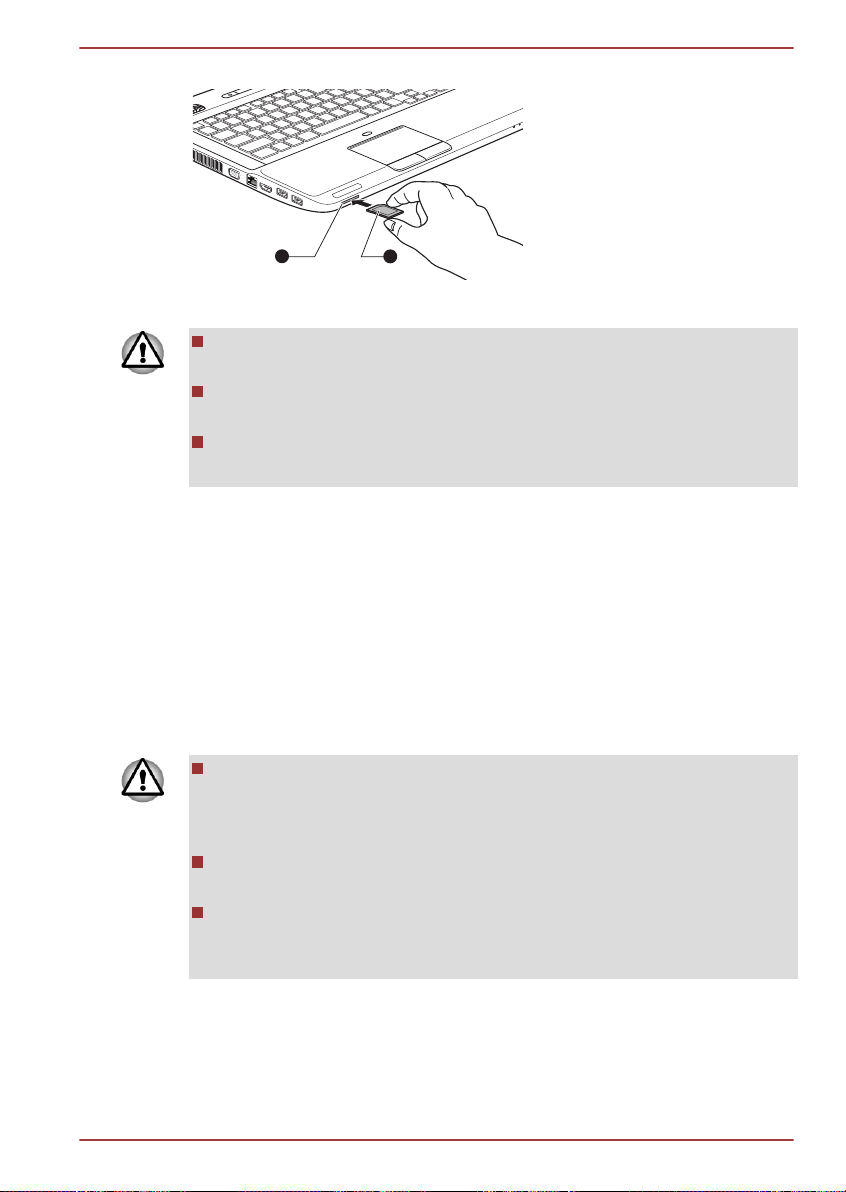
Figur 3-10 Sätta in ett minneskort
1
2
1. Minneskortfack 2. Minneskort
Se till att minneskortet är rättvänt innan du sätter in det. Om du sätter
in kortet fel kan du få problem att ta ut det.
Rör inte metallkontakterna när du sätter in kortet. Du kan utsätta kortet
för statisk elektricitet som kan förstöra alla data.
Du riskerar att förlora data om du stänger av datorn eller växlar till
läget Vila eller viloläget medan filer kopieras.
Ta bort ett minneskort
Instruktionerna nedan gäller för alla typer av minneskort som stöds. Så här
tar du bort ett minneskort:
1. Klicka på ikonen Säker borttagning av maskinvara och mata ut
media i Windows aktivitetsfält.
2. Peka på minneskortet och klicka med den vänstra knappen på
pekplattan.
3. Tryck in minneskortet och släpp så att det skjuts ut något från datorn.
4. Ta tag i kortet och dra ut det.
Kontrollera att kontrollampan för minneskortplatsen är släckt innan
du tar ut minneskortet eller stänger av strömmen till datorn. Om du tar
ut minneskortet eller stänger av strömmen när datorn använder kortet,
kan du förlora data eller förstöra kortet.
Ta inte bort ett minneskort om datorn är försatt i vänte- eller viloläge.
Datorn kan bli instabil eller data på minneskortet kan förstöras.
Ta inte bara ut Memory Stick Duo/Memory Stick PRO Duo/Memory
Stick Micro/miniSD/microSD-kortet medan adaptern är kvar i
minneskortplatsen.
Qosmio X770-/X775-serien
Extra minnesmoduler
Du kan utöka primärminnet genom att installera ytterligare minnesmoduler.
I det här avsnittet beskrivs hur du installerar och tar bort minnesmoduler.
Användarhandbok 3-33
Page 75

Qosmio X770-/X775-serien
Placera en matta under datorn så att du förhindrar att locket repas
eller skadas när du installerar/byter minnesmoduler. Använd inte
mattor gjorda av material som kan bevara eller alstra statisk
elektricitet.
När du installerar eller tar bort minnesmoduler får du inte vidröra några
andra delar i datorn.
Sätt in de båda minnesmodulerna i fack A resp fack B. Datorn arbetar
nu i dual channel-läge. Du utnyttjar minnesmodulerna mer effektivt i
dual channel-läget.
Använd endast minnesmoduler som har godkänts av TOSHIBA.
Försök inte att installera eller ta bort en minnesmodul under
nedanstående förhållanden:
a. Datorn är påslagen.
b. När datorn är försatt i vänte- eller viloläge.
c. När väckning från nätverk är aktivt.
d. Trådlös kommunikation är aktiverad.
e. Funktionen Viloläge och uppladdning är aktiverad.
Var försiktig så inte skruvar eller andra främmande föremål faller ner i
datorn. Då kan funktionsstörningar uppstå. Du kan också få en
elektrisk stöt.
Minnesmoduler är elektroniska precisionskomponenter som kan
skadas om de utsätts för statisk elektricitet. Eftersom din kropp kan
vara statiskt laddad är du viktigt att du laddar ur den innan du rör vid
eller installerar en minnesmodul. Du laddar ur den statiska
elektriciteten genom att vidröra ett metallföremål i närheten av dig med
händerna.
Använd en krysspårsskruvmejsel (storlek 0) för att lossa och fästa
skruvarna eftersom fel skruvmejsel kan skada skruvens huvud.
Installera en minnesmodul
Så här installerar du en minnesmodul:
1. Stäng av datorn. Kontrollera att strömförsörjningslampan är släckt.
Mer information finns i avsnittet Stänga av strömmen i kapitel 1,
Komma igång.
2. Ta bort nätadaptern och alla kablar till de kringutrustningar som är
anslutna till datorn.
3. Stäng bildskärmen.
Användarhandbok 3-34
Page 76

1
2
Qosmio X770-/X775-serien
4. Vänd datorn upp och ned och ta ut huvudbatteriet. Mer information
finns i avsnittet Byta huvudbatteri i kapitel 5, Strömförsörjning och
startlägen.
5. Lossa på skruven/skruvarna som håller fast locket till hårddisken/
minnesmodulen. Skruven/skruvarna sitter fast i locket så att de inte
ska komma bort.
Använd en kryssmejsel (storlek 0).
6. Stick in nageln eller ett tunt föremål under locket och lyfta av det.
Figur 3-11 Ta bort hårddiskens/minnesmodulens lock
1. Skruv 2. Lock för minnesmoduler
Användarhandbok 3-35
Page 77
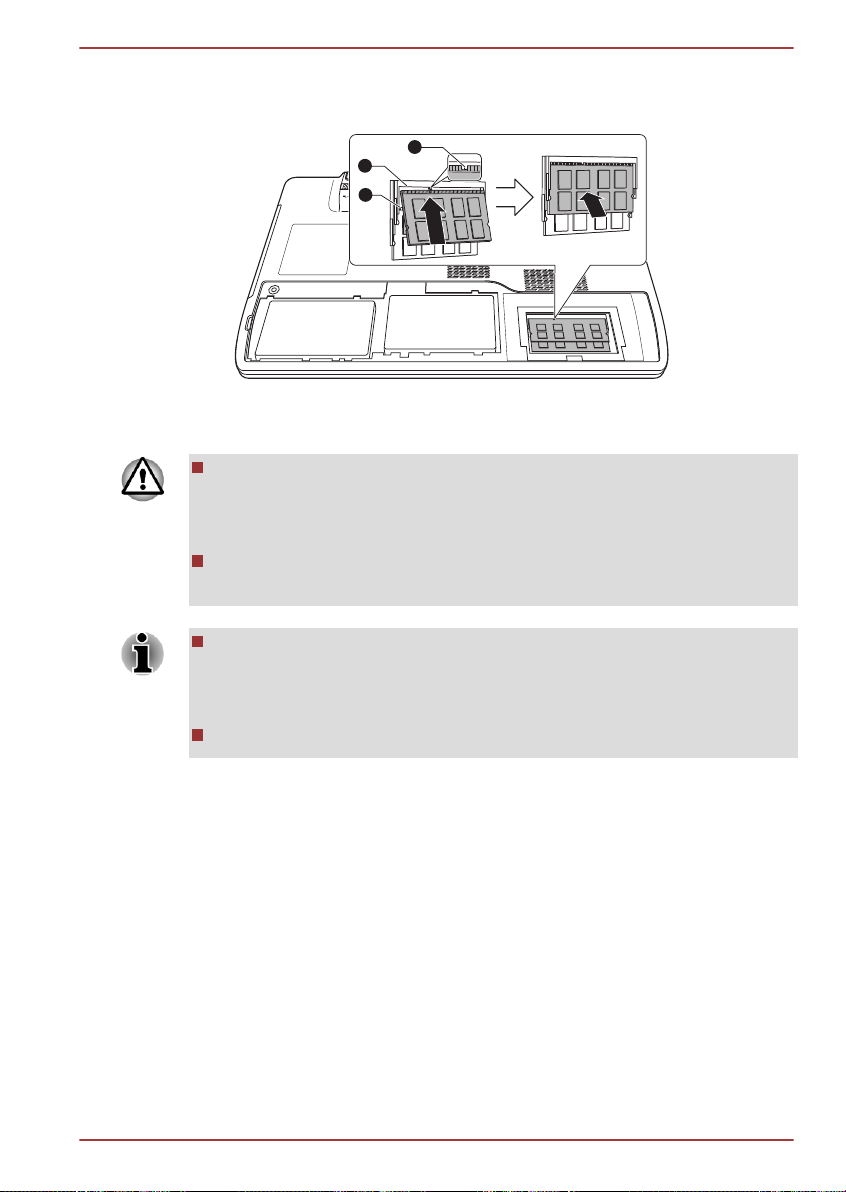
1
2
3
Qosmio X770-/X775-serien
7. Passa in minnesmodulen mot kontakterna i uttaget och håll modulen i
30 graders vinkel när du försiktigt trycker fast den.
Figur 3-12 Sätta i minnesmodulen
1. Uttag 3. Plats A
2. Plats B
Låt aldrig metallföremål som skruvar, häftklamrar eller gem komma in i
datorn. Främmande metallföremål kan orsaka kortslutning vilket kan
skada datorn och leda till eldsvåda, vilket i sin tur kan orsaka allvarliga
skador.
Rör inte minnesmodulens eller datorns kontakter. Smuts på
kontakterna kan orsaka problem med minnesåtkomsten.
Passa in skårorna på minnesmodulen mot låsen på kontakten och sätt
fast modulen i kontakten. Om du tycker att det är svårt att sätta i
minnesmodulen böjer du försiktigt upp låsflikarna med hjälp av
fingertopparna.
Håll minnesmodulen i kanterna med skårorna.
Användarhandbok 3-36
Page 78
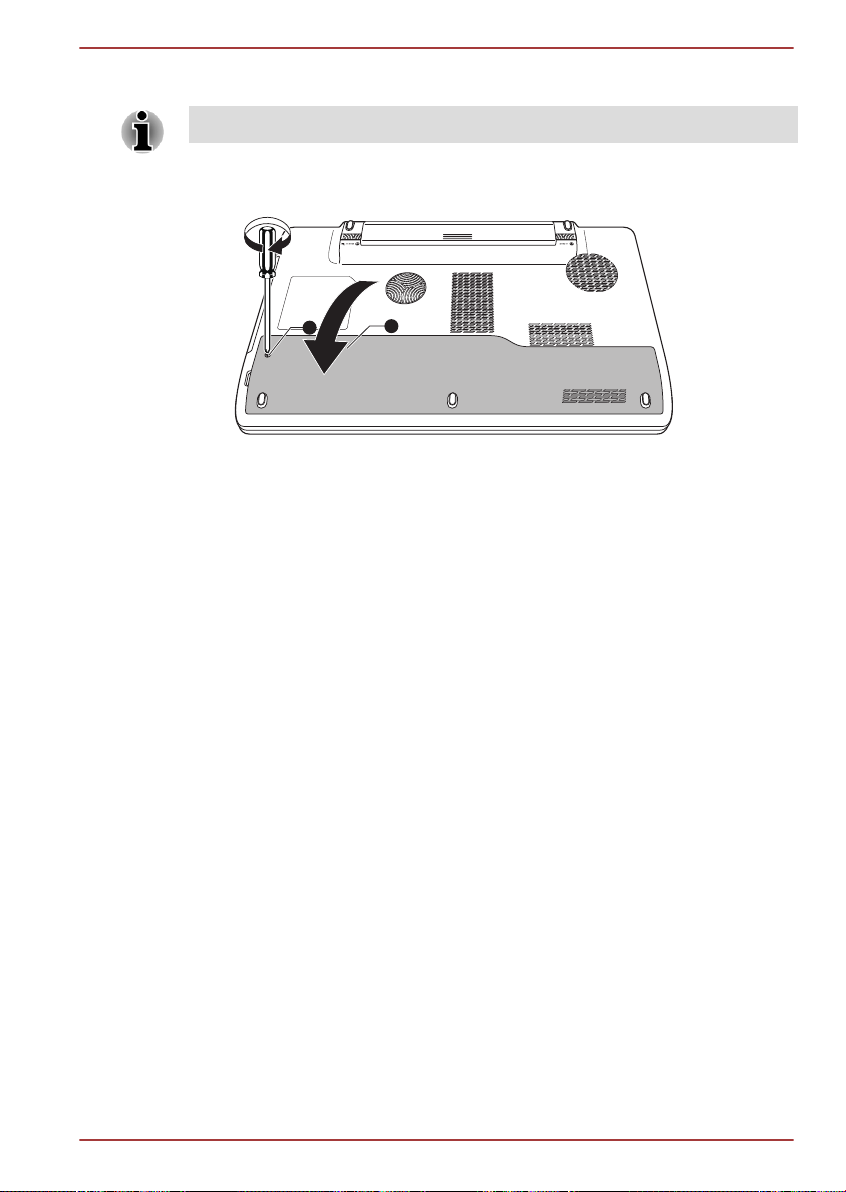
2
1
Qosmio X770-/X775-serien
8. Sätt tillbaka hårddiskens/minnesmodulens lock och fäst det med
skruven/skruvarna.
Kontrollera att locket till hårddisken/minnesmodulen sitter fast.
Figur 3-13 Sätta i hårddiskens/minnesmodulens lock
1. Lock för hårddisk/minnesmoduler 2. Skruv
9. Installera huvudbatteriet. Mer information finns i avsnittet Byta
huvudbatteri i kapitel 5, Strömförsörjning och startlägen.
10. Vänd på datorn.
11. Sätt på datorn och kontrollera att de nya minnesmodulerna fungerar.
Du gör detta genom att klicka på Start -> Kontrollpanelen ->
System och säkerhet -> System.
Ta bort en minnesmodul
Så här tar du bort minnesmodulerna:
1. Stäng av datorn. Kontrollera att strömförsörjningslampan är släckt.
Mer information finns i avsnittet Stänga av strömmen i kapitel 1,
Komma igång.
2. Ta bort nätadaptern och alla kablar till de kringutrustningar som är
anslutna till datorn.
3. Stäng bildskärmen.
4. Vänd datorn upp och ned och ta bort huvudbatteriet.
5. Lossa på skruven/skruvarna som håller fast locket till hårddisken/
minnesmodulen. Skruvarna sitter fast i locket så att de inte ska
komma bort.
6. Stick in nageln eller ett tunt föremål under locket och lyfta av det.
7. Frigör minnesmodulen genom att trycka spärrarna utåt. En fjäder
tvingar upp modulens ena sida.
Användarhandbok 3-37
Page 79
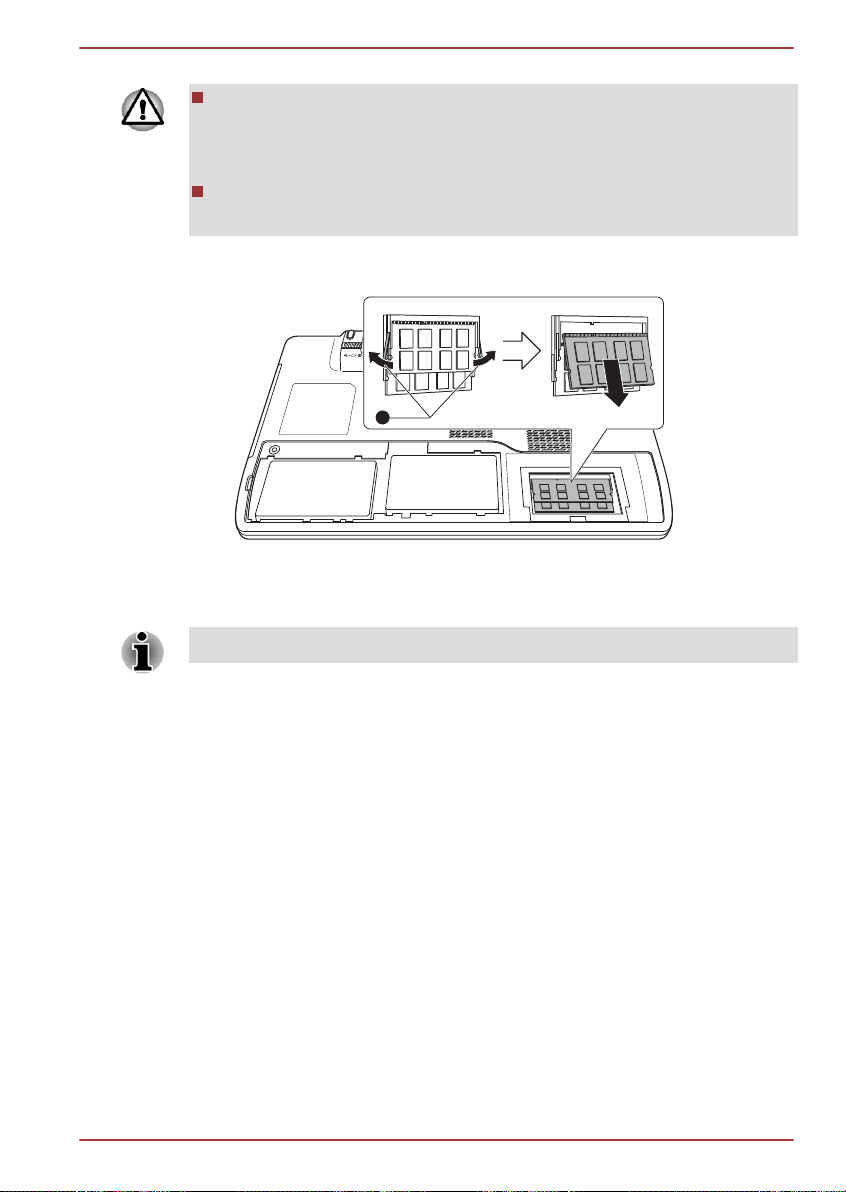
1
Qosmio X770-/X775-serien
8. Ta tag i modulens kanter och ta bort den från datorn.
Om du använder datorn under lång tid blir minnesmodulerna och de
kretsar som sitter i närheten av modulerna mycket varma. Låt
modulerna svalna till rumstemperatur innan du byter ut dem. Du
kommer att bränna fingrarna om du rör vid modulerna.
Rör inte minnesmodulens eller datorns kontakter. Smuts på
kontakterna kan orsaka problem med minnesåtkomsten.
Figur 3-14 Ta bort minnesmodulen
1. Spärrar
9. Sätt tillbaka hårddiskens/minnesmodulens lock och fäst det med
skruven/skruvarna.
Kontrollera att locket till hårddisken/minnesmodulen sitter fast.
10. Installera huvudbatteriet.
11. Vänd på datorn.
Extern bildskärm
En extern analog bildskärm kan anslutas till datorns RGB-port för externa
bildskärmar. Så här ansluter du en bildskärm:
Ansluta bildskärmssladden
1. Anslut bildskärmskabeln till RGB-porten för extern bildskärm.
Användarhandbok 3-38
Page 80

1
2
Qosmio X770-/X775-serien
Figur 3-15 Ansluta bildskärmskabeln till RGB-porten för extern bildskärm
1. RGB-port för extern bildskärm 2. Bildskärmskabel
Det finns inga fästskruvar för en kabel för extern bildskärm på den här
datorns RGB-port för extern bildskärm. Du kan trots detta använda sladdar
med fästskruvar.
2. Slå på den externa bildskärmen.
Datorn känner automatiskt av att en extern bildskärm har anslutits och om
det är en färgskärm eller en svartvit skärm. Om du får problem med att visa
bilden på rätt bildskärm, använder du snabbtangenterna FN + F5 för att
ändra bildskärm (om du sedan kopplar från den externa bildskärmen innan
du stänger av datorn måste du trycka på FN + F5 en gång till för att ändra
tillbaka till den interna bildskärmen).
Mer information om hur du använder snabbtangenterna för att ändra
bildskärmsinställning finns i avsnittet Tangentbordet.
Koppla inte från den externa bildskärmen när viloläget är aktiverat. Stäng
av datorn innan du kopplar loss den externa bildskärmen.
När du visar skrivbordet på en extern bildskärm kan det ibland visas mitt på
bildskärmen med svarta kanter runt skrivbordet (i liten storlek).
Om detta inträffar ska du läsa handboken som medföljer bildskärmen och
ställa in ett läge som stöds av bildskärmen. Visningen kommer då att
ändras och bilden visas i lämplig storlek och rätt höjd-/breddförhållande.
HDMI
Vissa modeller är utrustade med en HDMI-utgång.
Du kan ansluta en HDMI-skärm till HDMI-utgången på datorn. Så här
ansluter du en skärm:
Eftersom alla HDMI-skärmar (High-Definition Multimedia Interface) inte har
kontrollerats är det inte säkert att alla kommer att fungera.
Användarhandbok 3-39
Page 81

1
2
Qosmio X770-/X775-serien
Ansluta till HDMI-utgången
1. Anslut den ena änden av HDMI-kabeln till HDMI-ingången på HDMIenheten.
2. Anslut den ena änden av HDMI-kabeln till HDMI-utgången på datorn.
Figur 3-16 Ansluta till HDMI-utgången
1. HDMI-utgång 2. HDMI-kabel
Du ska endast ansluta eller koppla bort en HDMI-enhet till eller från datorn
under följande omständigheter:
Datorn är påslagen.
Datorn är helt avstängd.
Du ska inte göra det när datorn är försatt i läget Vila eller Viloläge.
När du ansluter en TV eller extern bildskärm till HDMI-porten ställs
bildskärmsenheten in på HDMI.
När du tar ut en HDMI-kabel ska du vänta minst fem sekunder innan
du sätter in den igen.
När du ändrar bildskärmsenhet med hjälp av snabbtangenter som FN
+ F5 kanske inte uppspelningsenheten växlar enhet automatiskt. I så
fall kan du ange att uppspelningsenheten ska vara samma som
visningsenheten genom att justera uppspelningsenheten manuellt på
följande sätt:
a. Klicka på Start -> Kontrollpanelen -> Maskinvara och ljud ->
Ljud.
b. Välj den uppspelningsenhet du vill byta till på fliken Uppspelning.
c. Om du vill använda datorns interna högtalare väljer du Högtalare.
Om du vill använda en TV eller en annan skärm som är ansluten till
datorn väljer du en annan uppspelningsenhet.
d. Klicka på knappen Standard.
e. Stäng dialogrutan Ljud genom att klicka på OK.
Användarhandbok 3-40
Page 82

Qosmio X770-/X775-serien
Visningsinställningar för HDMI
Inget visas om du inte gör följande visningsinställningar innan du vill visa
något på en HDMI-enhet.
Använd FN + F5 för att välja bildskärmsenhet innan du startar
uppspelningen. Byt inte bildskärmsenhet medan du spelar upp en video.
Ändra inte bildskärmsenhet när:
Data läses eller skrivs
Kommunikation pågår
Välja HD-format
Gör så här när du vill välja visningsläge:
1. Klicka på Start och sedan på Kontrollpanelen.
2. Klicka på Utseende och anpassning.
3. Klicka på Bildskärm.
4. Klicka på Ändra bildskärmsinställningar.
5. Klicka på Avancerade inställningar.
6. Klicka på Visa alla lägen.
7. Välj ett av nedanstående alternativ i Visa alla lägen.
Visningsläge för Visa alla lägen HD-format
1920 x 1080, True Color (32 bitar), 60 Hz 1080p
1920 x 1080, True Color (32 bitar), 30 Hz (Interlaced) 1080i
1280 x 720, True Color (32 bitar), 60 Hz 720p
720 x 576, True Color (32 bitar), 50 Hz 576p
720 x 480, True Color (32 bitar), 60 Hz 480p
Visningslägena ovan representerar vanliga HDMI-visningslägen. De
valbara visningslägena kommer att variera mellan olika HDMI-bildskärmar.
NVIDIA® 3DTV Play
Bara vissa modeller stöder funktionen NVIDIA® 3DTV Play.
När en TV är ansluten till en HDMI-port och det finns stöd för 3D-funktionen
kan du aktivera funktionen NVIDIA® 3DTV Play genom att följa
anvisningarna nedan.
Innan du ställer in funktionen NVIDIA® 3DTV Play ska du kontrollera att
Internetinställningarna är utförda så att det går att få meddelanden via
Internet.
Användarhandbok 3-41
Page 83

Qosmio X770-/X775-serien
Ställ in 3D Vision genom att följa anvisningarna nedan och utför inga andra
åtgärder samtidigt som 3D Vision-installationen pågår.
*Eftersom alla portar på TV-apparater med 3D-funktion ännu inte har
testats till fullo, kan det hända att NVIDIA® 3DTV Play-funktionen inte
fungerar på vissa av dessa apparater.
1. Det går inte att ansluta till en TV som har 3D-stöd.
2. Sedan visas eventuellt meddelandet "What would you like to do with
your 3D TV" (vad vill du göra med din 3D-TV) (detta visas bara första
gången du ansluter en 3D-TV).
3. Tryck på FN + F5 och ange "HDMI device only" (endast HDMI-enhet)
som bildskärmsenhet.
4. Välj "Set up 3DTV Play" (installera 3DTV Play) när meddelandet
"What would you like to do with your 3D TV" (vad vill du göra med din
3D-TV) visas. (Klicka på Start -> Alla program -> NVIDIA
Corporation -> 3D Vision -> Enable 3D Vision om meddelandet inte
visas.)
5. Skärmen "Setup NVIDIA 3DTV Play" (installera NVIDIA 3DTV Play)
visas. (När den här skärmen visas innebär det att 3DTV Playfunktionen inte stöds på din TV. Klicka på "Exit" (avsluta) och avsluta
installationen).
6. Klicka på Next (nästa).
7. Fönstret "Turn on your glasses" (aktivera glasögonen) öppnas.
Aktivera 3D-glasögonen och klicka på Next (nästa).
8. När fönstret "Test your hardware setup" (testa
maskinvaruinställningarna) visas sätter du på dig glasögonen och
väljer bilden du ser genom att stänga ett öga i taget.
9. Klicka påNext (nästa). (Om fönstret "Hardware test failed"
(masiknvarutestet misslyckades) visas, saknas funktioner för HDMI
1.4 3D Video i tv:n.) Klicka på "Exit" (avsluta) och avsluta
installationen).
10. När fönstret "Verify your ability to view stereoscopic 3D Content"
(kontrollera om du kan se stereoskopiskt 3D-innehåll) visas sätter du
på dig glasögonen och väljer bilden som du kan se.
11. Klicka på Health and Safety Information (information om hälsa och
säkerhet) så öppnas Internet Explorer och "Health and Safety
Information" visas. Läs igenom detta noggrant.
12. Välj "GeForce 3D Vision Setup Wizard" (guiden för GeForce 3D
Vision-inställning) i Aktivitetsfältet sedan du läst igenom informationen.
13. Markera kryssrutan "I have read and understand the ‘Health and
Safety Information’" (Jag har läst och förstått Information om hälsa och
säkerhet).
14. Klicka på Next (nästa).
15. Klicka på Finish (slutför).
16. Sedan visas en 3D-exempelbild. Om du vill stänga bilden trycker du
på ESC.
Användarhandbok 3-42
Page 84
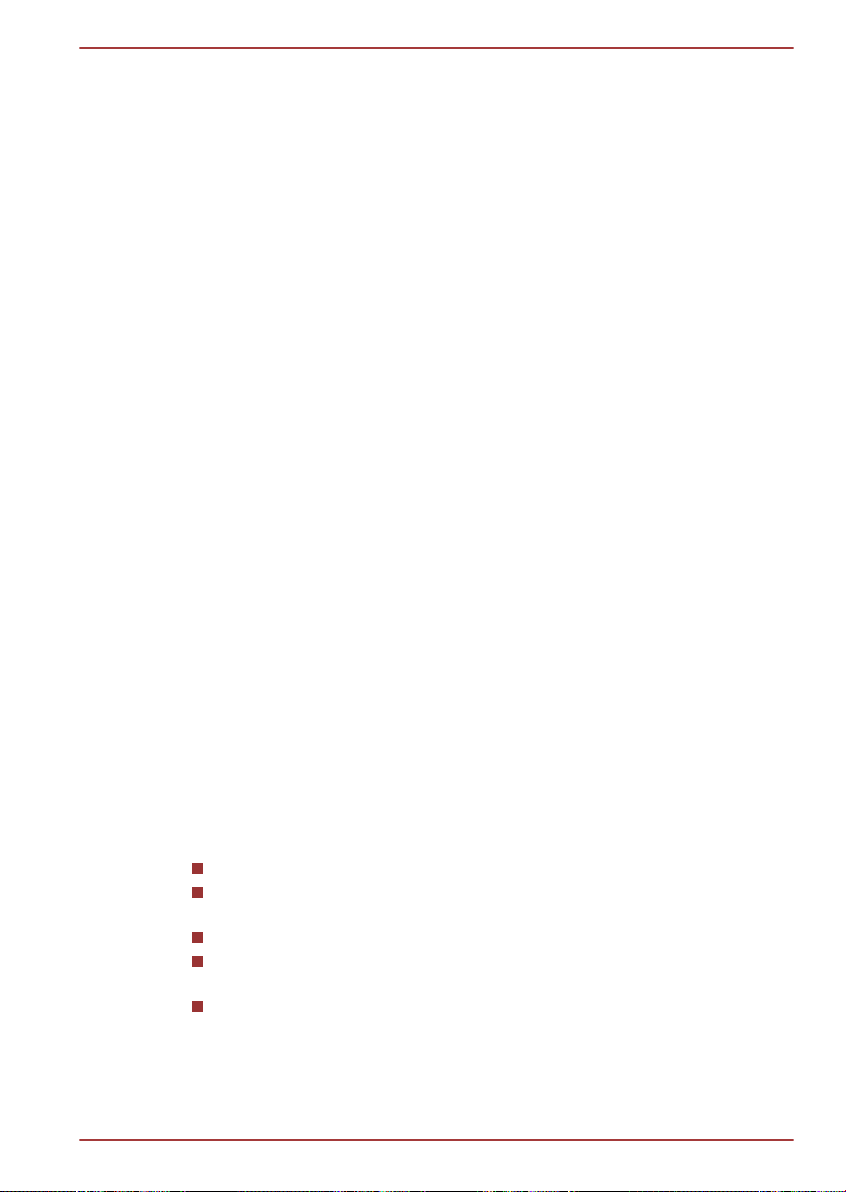
Qosmio X770-/X775-serien
I NVIDIA 3DTV Play-funktionen finns stöd för endast två upplösningar:
1920 x 1080 24 Hz och 1280 x 720 60 Hz.
När du vill spela spel i 3D-läge anger du upplösning och
uppdateringsfrekvens i spelet.
Om du vill använda 2Dto3D-konverteringsfunktionen i TOSHIBA Video
Player måste du gå igenom följande steg innan du kan spela upp DVDskivor i TOSHIBA Video Player.
1. Klicka på Start -> Kontrollpanelen -> Maskinvara och ljud ->
NVIDIA Control Panel.
2. Klicka på Change resolution (ändra upplösning) i Select a Task...
(välj en åtgärd...).
3. Välj följande upplösning i "Resolution" (upplösning): HD 3D: 720p,
1280 x 720
4. Klicka på Apply (verkställ).
Du kan nu titta på 3D-filmer på din 3D-förberedda TV.
Välj inte den här inställningen för 3D-upplösning när du tittar på 2D-DVD/
Blu-ray™-material.
REGZA-länk (PC-kontroll)
Vissa modeller har stöd för REGZA-länkar (PC-kontroll).
Du kan ansluta en HDMI-kabel med en typ-A-kontakt till HDMI-utgången.
Med en HDMI-kabel kan du sända och ta emot bild-, ljud- och
kontrollsignaler.
HDMI-CEC (Consumer Electronics Control) är en CD-standard som
används för att enheter ska kunna kopplas samman med en HDMI-kabel.
Om du ansluter en TV med HDMI-stöd till porten kan du använda TV:ns
fjärrkontroll för att styra vissa datorfunktioner.
Använda REGZA-länkar (PC-kontroll)
Bärbara Toshiba-datorer med en REGZA-länk (PC-kontroll) innehåller ett
verktyg så att du kan utnyttja fördelarna med länken. Du kan bland annat
göra följande:
Använda TV-fjärrkontrollen för att visa datorns bild på TV:n.
Använda TV-fjärrkontrollen för att starta, använda och stänga program
på datorn.
Sätta på TV:n när HDMI-utgången är vald med FN + F5 .
Växla till videoutgången (HDMI eller LCD) när du använder vissa
skrivbordsikoner.
Aktivera eller inaktivera funktionen för REGZA-länken (PC-kontroll) på
datorn.
Användarhandbok 3-43
Page 85
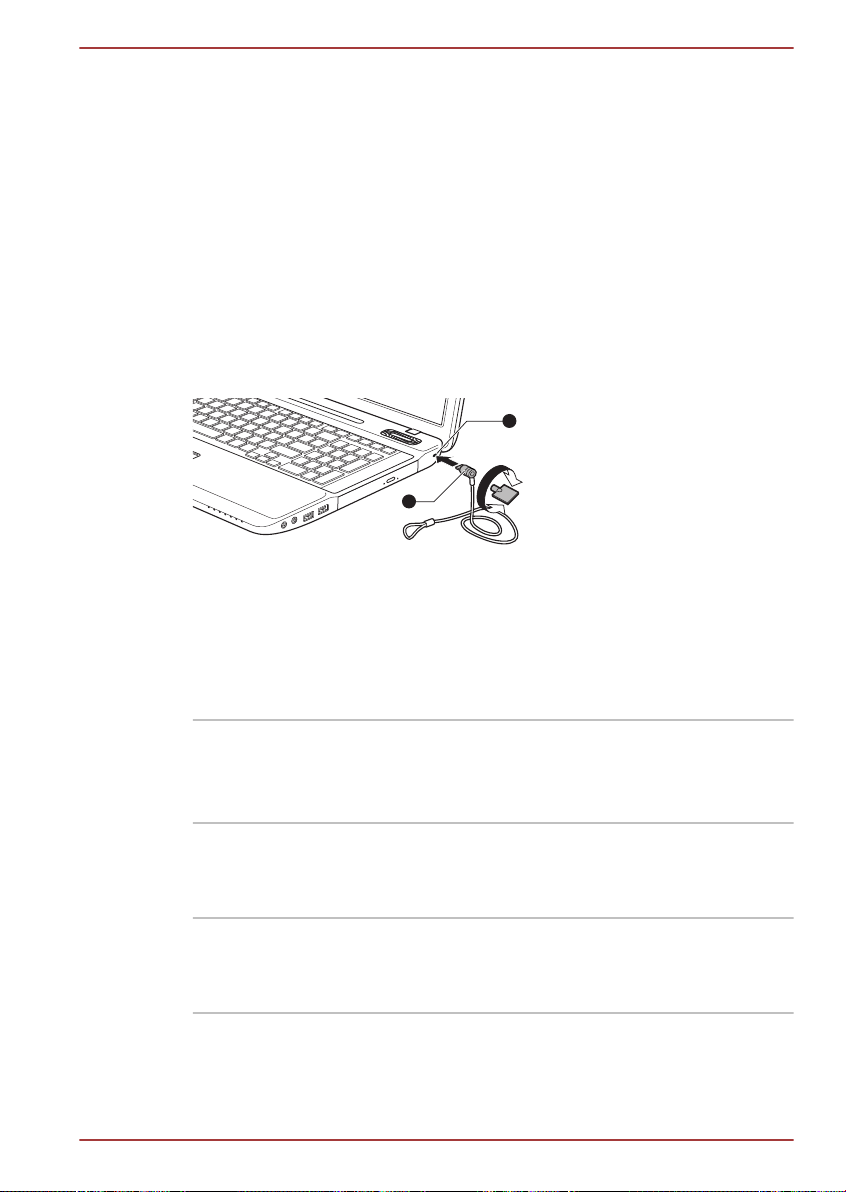
Stöldskyddslås
1
2
Med ett stöldskyddslås kan du låsa fast datorn i skrivbordet eller i ett annat
tungt föremål för att försvåra att den flyttas eller stjäls. Datorn har ett uttag
på höger sida som du fäster låskabelns ena ände i och den andra fäster du
i ett skrivbord eller liknande föremål. Hur du ansluter stöldskyddskablar
skiljer sig från produkter till produkt. Mer information om din produkt hittar
du i produktanvisningarna.
Ansluta säkerhetslåset
Gör så här när du vill ansluta en säkerhetskabel till datorn:
1. Vänd datorn så att du har den högra sidan mot dig.
2. Sätt fast säkerhetskabeln i "låshålet".
1. Plats för stöldskyddslås
Qosmio X770-/X775-serien
Figur 3-17 Stöldskyddslås
TOSHIBA-tillbehör
Du kan lägga till ett antal alternativ och tillbehör för att göra datorn ännu
mer kraftfull och lättanvänd. I listan här finns något av det som är
tillgängligt genom TOSHIBA-återförsäljare eller andra återförsäljare:
Minneskit Minnesmoduler (DDR3-1333) på 1, 2 eller 4 GB
kan enkelt installeras i datorn.
Tillgängliga minnesalternativ bestäms av
TOSHIBA.
Universell nätadapter Om du ofta använder datorn på mer än en plats
kan det vara praktiskt att skaffa en nätadapter för
varje plats. På så sätt slipper du bära med dig
nätadaptern varje gång du flyttar datorn.
Batteri Ett extra batteri går att köpa för att ha som ett
reservbatteri eller som ett utbytesbatteri. Mer
information finns i kapitel 5, Strömförsörjning och
startlägen.
Ljudsystem
I det här avsnittet beskrivs några av ljudkontrollerna.
Användarhandbok 3-44
Page 86

Qosmio X770-/X775-serien
Volymkontroll
Med verktyget Volymkontroll kan du kontrollera ljudvolymen för
uppspelning på enheter och program under Windows.
Du startar verktyget genom att högerklicka på högtalarikonen i
Aktivitetsfältet och därefter väljer du Öppna Volymkontrollen på
undermenyn.
Flytta reglaget Högtalare för att justera volymen i högtalarna eller
hörlurarna.
Om du vill justera volymen för ett program du använder flyttar du
skjutreglaget för motsvarande program.
Mikrofonnivå
Följ stegen nedan för att ändra mikrofonens inspelningsnivå.
1. Högerklicka på högtalarikonen i Aktivitetsfältet och välj
Inspelningsenheter på undermenyn.
2. Välj Mikrofon och därefter Egenskaper.
3. På fliken Nivåer flyttar du mikrofonreglaget för att öka eller minska
inspelningsnivån.
Om du inte tycker att nivån är tillräcklig för du reglaget
Mikrofonförstärkning till en högre nivå.
Ljudförbättringar
Om du vill använda ljudeffekterna för den aktuella högtalaren följer du
anvisningarna nedan.
1. Högerklicka på högtalarikonen i aktivitetsfältet och välj
Uppspelningsenheter på undermenyn.
2. Välj Högtalare och därefter Egenskaper.
3. På fliken Förbättringar väljer du ljudeffekten och klickar på Verkställ.
Funktion för avancerat Dolby-ljud
Avancerat Dolby-ljud ger häpnadsväckande ljudupplevelser från
högtalare och i hörlurar. Med detta kvalitetsljud får du den ljudupplevelse
som du tidigare saknat i datorn när du tittat på film, lyssnat på musik eller
spelat spel.
Avancerat Dolby-ljud omfattar:
High-Frequency Enhancer: (Högfrekvensförstärkare) Analyserar och
återställer höga frekvenser som går förlorade under kodningen.
Fungerar för alla högtalare och ger ett högre ljud än vad som tidigare
var möjligt.
Audio Optimization: (Ljudoptimering) Korrigerar vanliga ljudproblem
orsakade av begränsningar i bärbara datorer och det ger en förstärkt
underhållningsupplevelse.
Användarhandbok 3-45
Page 87

Qosmio X770-/X775-serien
Natural Bass: (Naturlig bas) Utvidgar basen i högtalarna med upp till
en oktav.
Dolby Headphone: (Dolby-hörlurar) Aktiverar personligt surround-ljud
från alla hörlurar.
Gör så här för att öppna funktionen för avancerat Dolby-ljud:
1. Högerklicka på högtalarikonen i Aktivitetsfältet och välj
Uppspelningsenheter på undermenyn.
2. Välj Högtalare och därefter Egenskaper.
3. Klicka på fliken Dolby.
Realtek HD Audio Manager
Med Realtek Audio Manager kan du bekräfta och ändra
ljudinställningarna. Du startar Realtek HD Audio Manager genom att
klicka på Start -> Kontrollpanelen, välja Stora ikoner i Visa efter och
klicka på Realtek HD Audio Manager.
När du öppnar Realtek HD Audio Manager första gången kommer du att se
två enhetsflikar. Speakers (Högtalare) är standardutenhet. Microphone
(Mikrofon) är standardinenhet. Om du vill ändra standardenhet klickar du
på knappen Set Default Device (Välj standardenhet) under respektive flik.
Information
Klicka på informationsknappen för att visa maskinvaruinformation,
programinformation och språkinställningar.
Energihantering
Du kan stänga av ljudfunktionen i datorn när den inte används. Klicka på
energisparfunktionsknappen om du vill ändra
energihanteringsinställningarna för ljudfunktionen.
Energihanteringen för ljudfunktionen är aktiverad om cirkeln längst
ned till vänster i Energisparfunktioner är blå och konvex.
Om knappen är svart och konkav är energihanteringen för
ljudfunktionen inaktiverad.
Högtalarinställningar
Klicka på knappen för automatiskt test för att bekräfta att ljudet i de
interna högtalarna eller hörlurarna kommer från rätt håll.
Standardformat
Du kan ändra ljudets samplingshastighet och bitdjup.
Videoläge
Skärmlägesinställningarna ställs in via dialogrutan för
bildskärmsegenskaper.
Användarhandbok 3-46
Page 88

Du öppnar dialogrutan Bildskärmsegenskaper genom att klicka på Start -
> Kontrollpanelen -> Utseende och anpassning -> Bildskärm -> Ändra
bildskärmsinställningar.
När du kör vissa program (t.ex. 3D-spel eller videouppspelning) kan det
uppstå vissa störningar, flimmer eller bildrutebortfall på skärmen.
Om det inträffar justerar du bildskärmens upplösning genom att minska den
tills bilden visas korrekt.
Om du inaktiverar Windows AeroTM kanske felet kan avhjälpas.
Datorunderhåll
I detta avsnitt beskrivs hur du hanterar och underhåller datorn.
Rengöra datorn
Du kan själv bidra till en lång och problemfri användning av datorn genom
att hålla den fri från damm och vara försiktig med vätskor i datorns närhet.
Var noga med att inte spilla vätska som kan tränga in i datorn. Stäng
omedelbart av strömmen om datorn blir fuktig. Låt den torka helt. Om
detta inträffar bör datorn kontrolleras på ett auktoriserat serviceställe.
Rengör datorns plastdetaljer med en lätt fuktad trasa.
Du kan rengöra bildskärmen genom att spruta lite fönsterputsmedel på
en mjuk, ren trasa och sedan torka av skärmen försiktigt med trasan.
Spreja aldrig rengöringsmedel direkt på datorn och låt inte vätska rinna in i
någon av dess delar. Använd aldrig starka eller frätande kemikalier vid
rengöring av datorn.
Qosmio X770-/X775-serien
Flytta datorn
Datorn är byggd för flexibel vardaglig användning, men trots detta bör du
tänka på följande när du flyttar datorn:
Innan du flyttar datorn bör du ändra inställningarna som skyddar
hårddisken. Mer information finns i avsnittet Värmeavledning i det här
kapitlet.
Kontrollera att all diskaktivitet har upphört innan du flyttar datorn.
Kontrollera att lamporna på datorns framsida för är släckta.
Stäng av datorn.
Koppla loss nätadaptern och all kringutrustning innan du flyttar datorn.
Stäng bildskärmen.
Lyfta inte datorn genom att hålla i bildskärmen.
Stäng av datorn, koppla loss nätadaptern och låt den kylas av innan
du flyttar den. Om du inte gör detta riskerar du att få smärre
värmeskador.
Användarhandbok 3-47
Page 89

Utsätt inte datorn för tryck eller stötar eftersom datorn kan skadas eller
sluta fungera. Du kan också förlora data.
Transportera inte datorn med ett kort installerat eftersom du riskerar
att skada datorn och/eller kortet.
Använd alltid en bärväska när du transporterar datorn.
När du bär datorn ska du se till att du håller den i ett stadigt grepp så
att du inte tappar den.
Bär inte datorn genom att hålla i utskjutande delar.
Värmeavledning
I processorn finns en intern temperaturavkännare som skyddar datorn från
överhettning. Om den interna temperaturen kommer upp till en viss nivå
startas en kylfläkt eller processorns bearbetningshastighet sänks. Du kan
välja om du vill att fläkten ska slås på först och, om det behövs, sedan
sänka hastigheten på processorn eller tvärtom. Du gör inställningarna i
Energialternativ.
När processorns temperatur faller till normala värden stängs fläkten av och
processorns hastighet återgår till den normala.
Om temperaturen i processorn blir för hög stängs datorn av automatiskt för
att undvika att den skadas. Om detta inträffar kommer alla ej sparade data
att raderas.
Qosmio X770-/X775-serien
Användarhandbok 3-48
Page 90

Kapitel 4
Verktyg och avancerad
användning
I det här kapitlet beskrivs verktyg och specialfunktioner samt avancerade
funktioner i vissa verktyg.
Verktyg och program
I detta avsnitt beskrivs de förinstallerade verktygen och hur du startar dem.
Mer information om hur du använder dem finns i onlinedokumentationen,
hjälpfilerna och Readme-filerna för respektive verktyg (om tillämpligt).
TOSHIBA Power Sav-erMed TOSHIBA Power Saver får du funktioner för
att på ett mer varierat sätt kunna hantera
strömförsörjningen.
TOSHIBA Button Support
TOSHIBA Diagnosverktyg för pc
Verktyget TOSHIBA
Password
TOSHIBA – flashminneshantering
HW Setup Med detta verktyg kan du anpassa
Med hjälp av det här verktyget kan du kontrollera
följande panelfunktioner på datorn.
De program som kan kopplas till följande paneler
kan tilldelas av användaren.
Paneler: Tilldela program till panelerna eco,
Programmeringsbar knapp (eller 3D), CD/DVD
Spela upp/Paus eller Ljud av/på.
I TOSHIBA Diagnosverktyg för pc visas
grundinställningarna för systemet och här kan du
även testa funktionerna för viss inbyggd
maskinvara.
TOSHIBAs lösenordsverktyg använder du för att
ställa in ett lösenord så att obehöriga inte kan
använda datorn.
TOSHIBAs verktyg för minneskort används för att
snabbt ändra valda systemfunktioner.
Snabbtangentsfunktion
maskinvaruinställningarna efter ditt sätt att arbeta
och för den kringutrustning som du använder.
Qosmio X770-/X775-serien
Användarhandbok 4-1
Page 91

Qosmio X770-/X775-serien
TOSHIBAs hjälpmedel Verktyget för TOSHIBA-hjälpmedel underlättar
speciellt för rörelsehindrade personer att
använda snabbtangenterna. Verktyget används
till att göra FN-tangenten "trög", dvs. du kan
använda den till att få åtkomst till en viss funktion
genom att trycka på den en gång, släppa den
och sedan trycka på en av
funktionstangenterna. FN-tangenten förblir
aktiv tills du trycker på en annan tangent.
TOSHIBA Face Recognition
I TOSHIBA Face Recognition används
ansiktsverifiering av användaren vid inloggning i
Windows. Om verifieringen lyckas loggas
användaren in automatiskt i Windows.
Användaren kan således slippa använda
lösenord eller liknande, vilket gör inloggningen
enklare.
Mer information finns i avsnittet Använda
TOSHIBA Face Recognition.
TOSHIBA VIDEO
PLAYER
Programmet medföljer så att du kan spela upp en
DVD-video. Du kan spela upp 3D- och 2Dvideoinnehåll (DVD- eller videofiler) i 3D tack
vare realtidskonverteringen i 2Dto3D.
Du öppnar verktyget genom att klicka på Start ->
Alla program -> TOSHIBA VIDEO PLAYER ->
TOSHIBA VIDEO PLAYER.
Mer information om TOSHIBA VIDEO PLAYER
finns i hjälpfilen.
Bluetooth Stack för
Windows av Toshiba
Detta program används för kommunikationen
mellan datorn och externa Bluetooth-enheter
som t.ex. skrivare och mobiltelefoner.
Bluetooth-funktioner kan inte användas i
modeller som saknar en Bluetooth-modul.
TOSHIBA Assist TOSHIBA Assist är ett grafiskt
användargränssnitt som ger dig tillgång till olika
hjälpmedel, verktyg och program som alla
underlättar användningen och konfigurationen av
datorn.
Starta verktyget genom att klicka på Start ->
Alla program -> TOSHIBA -> Verktyg ->
TOSHIBA Assist.
Användarhandbok 4-2
Page 92

Qosmio X770-/X775-serien
TOSHIBA ConfigFree TOSHIBA ConfigFree består av ett antal verktyg
som underlättar hanteringen av
kommunikationsenheter och
nätverksanslutningar. Det hjälper dig också att
identifiera kommunikationsproblem och gör det
möjligt att skapa profiler för att växla mellan olika
platser och kommunikationsnätverk.
Du öppnar verktyget genom att klicka på Start ->
Alla program -> TOSHIBA -> ConfigFree.
TOSHIBA Eco Utility Den här datorn har ett lågenergiläge. I detta läge
försämras prestandan för vissa funktioner något
så att energiförbrukningen minskas. Du kan
minska energiförbrukningen avsevärt om du
använder detta läge regelbundet. Med verktyget
TOSHIBA eco kan du övervaka
energiförbrukningen genom att visa den aktuella
förbrukningen i realtid. Dessutom visas ungefärlig
ackumulerad energiförbrukning och ungefärlig
sparad energiförbrukning när du använder läget
dagligen, veckovis eller månadsvis. Du kan spåra
energiförbrukningen genom att alltid ha eco-läget
aktiverat.
Du öppnar verktyget genom att välja Start ->
Alla program -> TOSHIBA -> Verktyg -> eco
Utility.
TOSHIBA Disc Creator
Du kan skapa CD-/DVD-skivor i olika format,
bland annat ljudskivor, som kan spelas i vanliga
CD-spelare, och dataskivor, för att spara kopior
av filer och mappar från hårddisken. Programmet
kan användas på modeller med en DVD Super
Multi-, Blu-ray™-kombi- eller Blu-ray™skrivarenhet.
Du öppnar verktyget genom att klicka på Start ->
Alla program -> TOSHIBA -> CD&DVD
Applications -> Disc Creator.
Verktyg för TOSHIBA
DVD-RAM
Detta verktyg har funktioner för fysisk formatering
och skrivskydd av DVD-RAM-skivor. Det här
verktyget finns i installationsmodulen för
TOSHIBA Disc Creator. Du öppnar verktyget
genom att klicka på Start -> Alla program ->
TOSHIBA -> CD&DVD Applications -> DVDRAM Utility.
Användarhandbok 4-3
Page 93
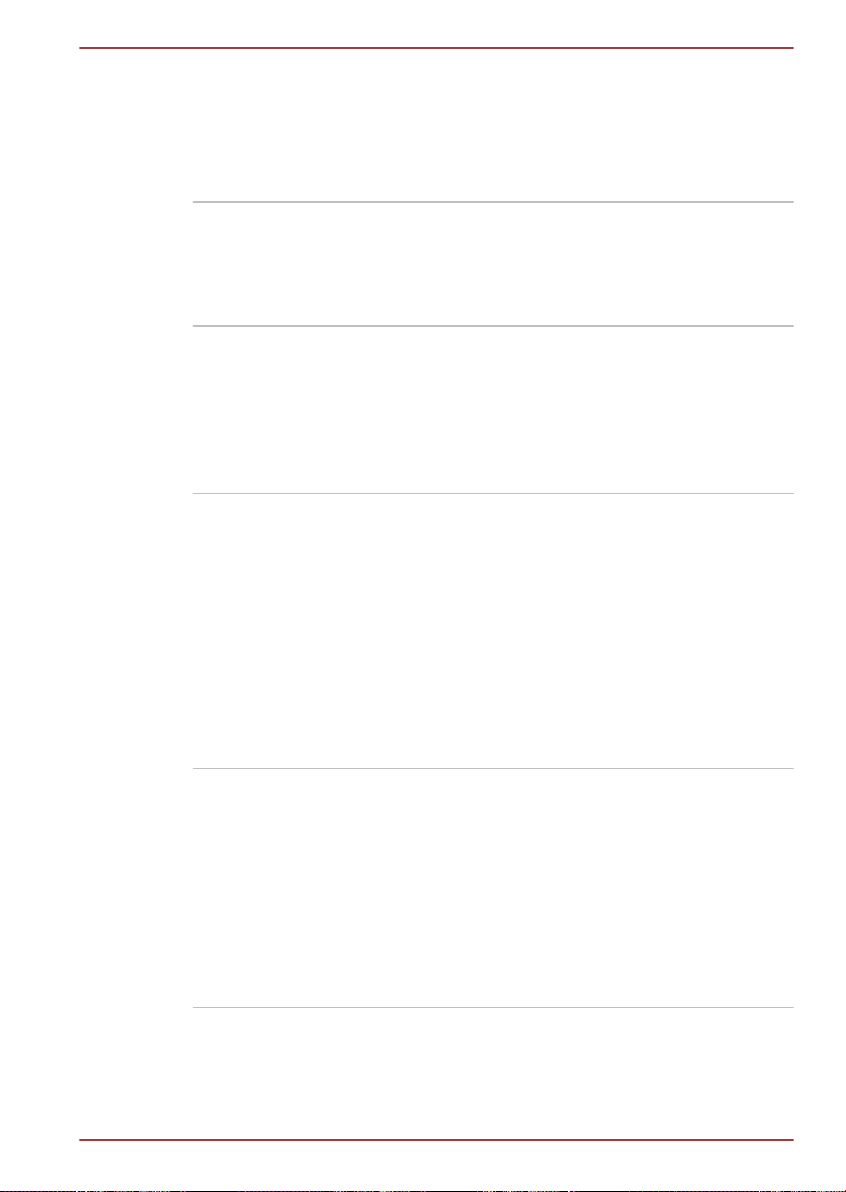
Qosmio X770-/X775-serien
TOSHIBA HDD/SSD
Alert
WinDVD BD for
TOSHIBA
Corel Digital Studio
for TOSHIBA
TOSHIBA Service Station
TOSHIBA Bulletin
Board
I detta program finns guider som du använder för
att övervaka diskarna och för att utföra
säkerhetskopieringar.
Du öppnar verktyget genom att klicka på Start ->
Alla program -> TOSHIBA -> Verktyg -> HDD
SSD Alert.
Programmet medföljer så att du kan spela upp en
Blu-ray Disc™-skiva. Verktyget har ett
skärmgränssnitt med olika funktioner.
Du öppnar verktyget genom att klicka på Start ->
Alla program -> Corel -> Corel WinDVD BD.
Med hjälp av Corel Digital Studio for TOSHIBA
kan användare skapa Blu-ray Disc™-film, DVDvideo- eller bildspelsskivor direkt via en
användarvänlig guide med specifika
uppgiftsorienterade funktioner.
Den här funktionen i Corel Digital Studio for
TOSHIBA är endast tillgänglig i vissa modeller.
Detta program använder du för att låta datorn
automatiskt söka efter TOSHIBAprogramuppdateringar eller annat innehåll som är
specifikt för din TOSHIBA-dator och tillhörande
program. När programmet är aktiverat skickas
med jämna mellanrum små mängder
systeminformation till våra servrar. Denna
information hanteras enligt gällande regler och
lagstiftning.
Du öppnar verktyget genom att klicka på Start ->
Alla program -> TOSHIBA -> Verktyg ->
Service Station.
Bulletin Board används för att på anslagstavlor
visa upp något på ett roligt och kreativt sätt.
Du behöver bara dra och släppa dina
favoritbilder, filer eller kommentarer för att anslå
dem på anslagstavlan. Du kan använda det för
att skapa miniatyrgenvägar, påminnelser, attgöra-listor och annat som passar dina behov.
Du öppnar verktyget genom att klicka på Start ->
Alla program -> TOSHIBA -> TOSHIBA
Bulletin Board.
Användarhandbok 4-4
Page 94

Qosmio X770-/X775-serien
TOSHIBA ReelTime I detta program visas på ett roligt och lättanvänt
sätt en grafisk historik över de filer som du
nyligen använt. Visa och gå igenom historiken
över filer som du nyligen haft öppna eller
importerat. För detta används miniatyrer i ett
intuitivt användargränssnitt.
Du öppnar verktyget genom att klicka på Start ->
Alla program -> TOSHIBA -> TOSHIBA
ReelTime.
TOSHIBA Sleep Utility Det här verktyget aktiverar eller inaktiverar
följande funktioner:
Viloläge och uppladdning: Genom att
ansluta till USB-porten med symbolen kan
enheter som exempelvis digitala ljudspelare
laddas även när datorn är försatt i vänteeller viloläge eller när den är avstängd.
Viloläge och musik: Genom att ansluta
ljudkabeln till mikrofonkontakten med
symbolen kan enheter som exempelvis
digitala ljudspelare spela upp ljud i datorns
högtalare även när datorn är försatt i vänteeller viloläge eller när den är avstängd.
Du öppnar verktyget genom att välja Start ->
Alla program -> TOSHIBA -> Verktyg -> Sleep
Utility.
TOSHIBA Wireless
LAN Indicator
Verktyget TOSHIBA Wireless LAN Indicator visas
systemets anslutningsstatus för trådlöst nätverk
på inloggningsskärmen.
Du kan snabbt kontrollera aktuell
anslutningsstatus för trådlöst nätverk innan du
loggar in på Windows.
Om du vill ändra verktygets inställningar klickar
du på Start -> Alla program -> TOSHIBA ->
Nätverk -> Wireless Indicator - Settings
(inställningar).
TOSHIBA Media Controller
Med programmet kan du kontrollera
uppspelningen av musik och video samt
visningen av bilder, när du överför innehållet till
en kompatibel enhet i hemmet.
Du öppnar verktyget genom att klicka på Start ->
Alla program -> TOSHIBA -> TOSHIBA Media
Controller -> TOSHIBA Media Controller.
Mer information finns i hjälpen till TOSHIBA
Media Controller.
Användarhandbok 4-5
Page 95
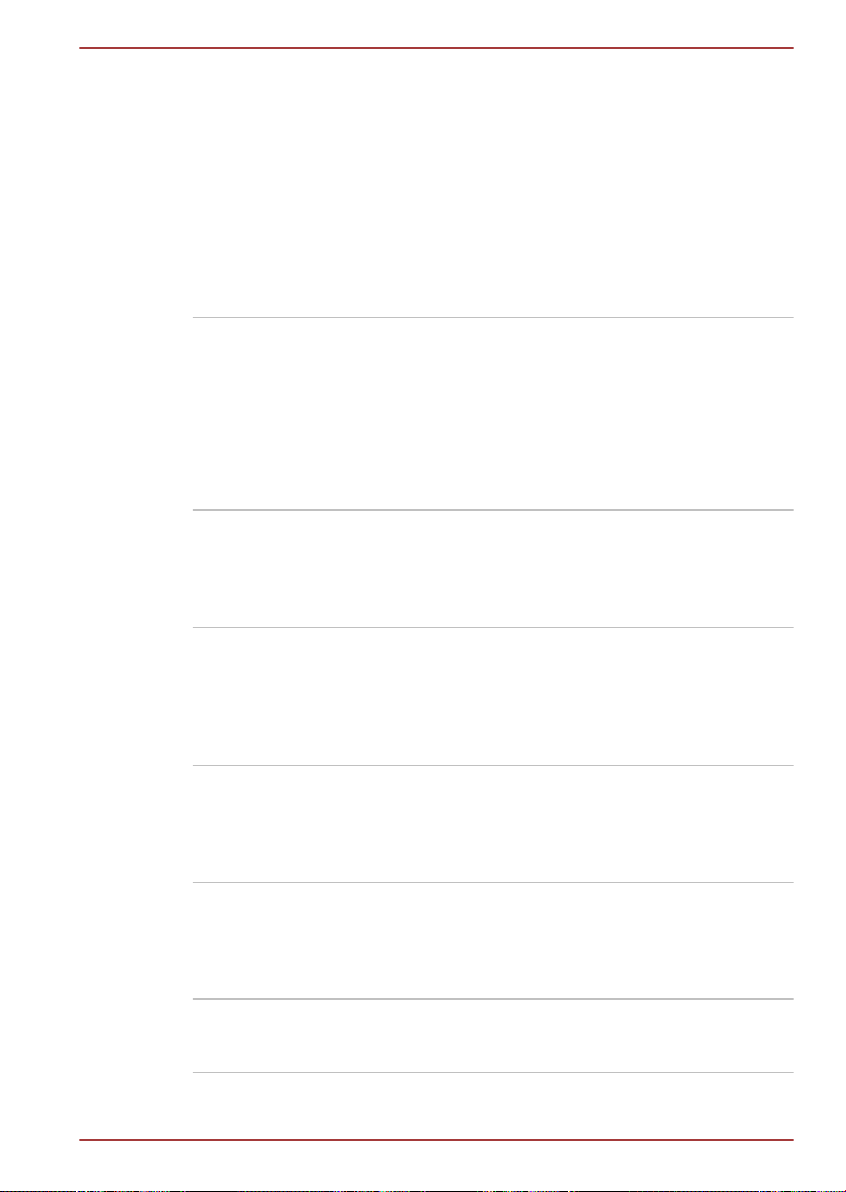
Qosmio X770-/X775-serien
TOSHIBA Resolution+
Plug-in For Windows
Media Player
Specialfunktioner
Funktionerna nedan är antingen unika för TOSHIBAs datorer eller speciellt
avancerade funktioner som gör datorn enklare att använda.
Få åtkomst till funktionerna på följande sätt:
*1 Du öppnar Energialternativ genom att klicka på Start ->
Kontrollpanelen -> System och säkerhet -> Energialternativ.
Snabbtangenter Snabbtangenter är speciella
Automatisk avstängning av bildskärmen
Automatisk avstängning av hårddisken
Automatisk Vila eller
Viloläge
Lösenord vid start Det finns två lösenordsnivåer; administratör och
*1
Med plug-in-programmet kan du uppkonvertera
videor i wmv- och mp4-format i Windows Media
Player.
Du hittar mer information i hjälpen till TOSHIBA
Resolution+ Plug-in-program för Windows Media
Player.
Du öppnar den genom att klicka på Start -> Alla
program -> TOSHIBA -> TOSHIBA Resolution
+ Plug-in for Windows Media Player ->
TOSHIBA Resolution+ Plug-in for Windows
Media Player Help.
tangentbordskombinationer som du använder för
att snabbt ändra systemkonfigurationen direkt
från tangentbordet utan att behöva starta något
program.
Den här funktionen stänger automatiskt av
*1
strömmen till datorns bildskärm när du inte
trycker på en tangent på tangentbordet under en
angiven tid. Strömmen kommer tillbaka nästa
gång du trycker på en tangent. Detta kan anges i
energialternativen.
Den här funktionen stänger av strömmen till
*1
hårddisken när den inte används under en
angiven tidsperiod, strömmen återställs nästa
gång hårddisken börjar användas. Detta kan
anges i energialternativen.
Den här funktionen använder du för att försätta
datorn i läget Vila eller viloläge när ingen
inmatning sker eller när inga aktiviteter sker mot
kringutrustningen under den angivna tiden. Detta
kan anges i energialternativen.
användare. Du använder dem för att förhindra
obehörig användning av datorn.
Användarhandbok 4-6
Page 96
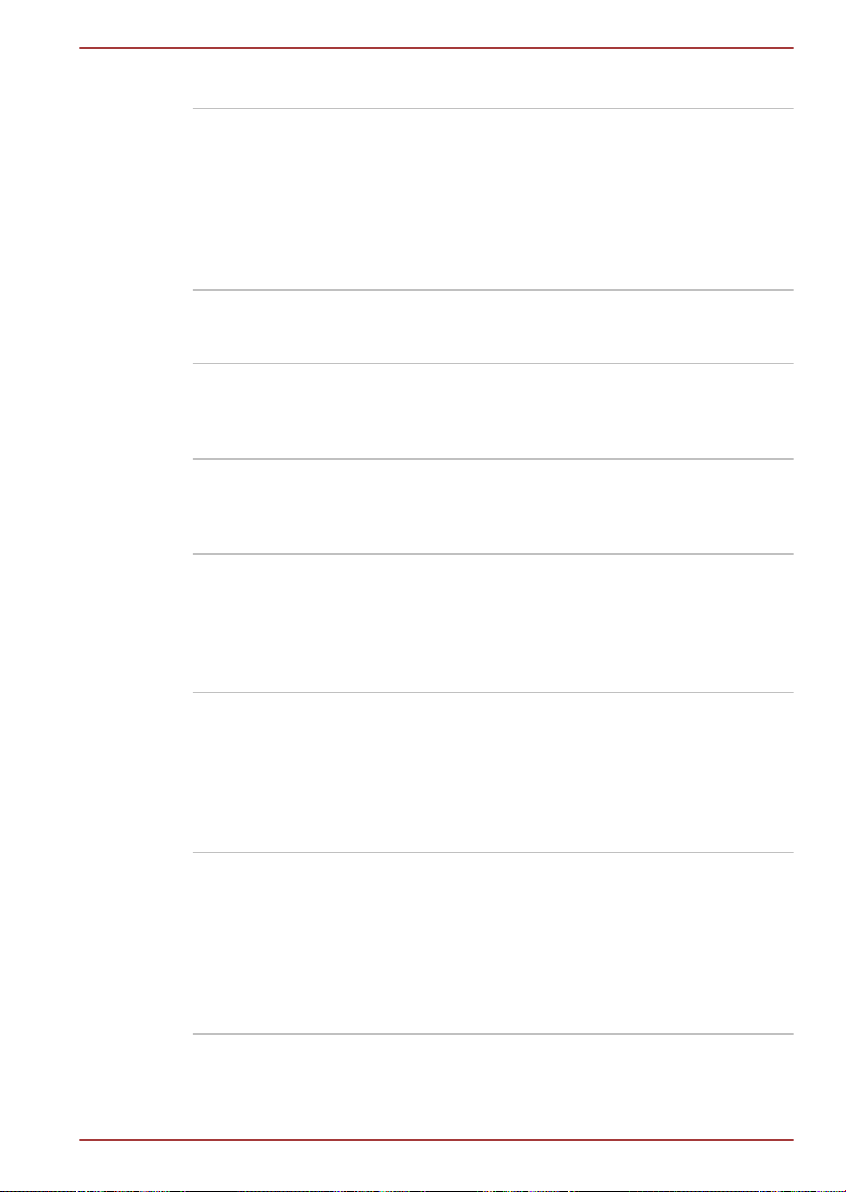
Qosmio X770-/X775-serien
Sekretessfunktion En snabbtangentsfunktion som automatiskt låser
datorn.
Intelligent strömförsörjning
*1
En mikroprocessor i datorns
strömhanteringssystem läser av
batteriladdningen, beräknar automatiskt hur
länge laddningen räcker och skyddar de
elektroniska komponenterna från onormala
driftsförhållanden, som t.ex. för hög spänning
från nätadaptern. Detta kan anges i
energialternativen.
Batterisparläge
*1
Den här funktionen använder du för att
konfigurera datorn så att batterikapaciteten
sparas. Detta kan anges i energialternativen.
Av/på vid hop-/uppfällning av bildskärm
*1
Funktionen stänger automatiskt av systemet när
bildskärmen fälls ner och slår på det när
bildskärmen öppnas. Detta kan anges i
energialternativen.
Automatiskt viloläge
vid låg batterinivå
När strömmen i batteriet börjar ta slut och du inte
*1
kan fortsätta arbeta med datorn, stängs datorn av
automatiskt och försätts i viloläge. Detta kan
anges i energialternativen.
*1
Värmeavledning
I processorn finns en intern temperatursensor
som skyddar datorn från överhettning. Om den
interna temperaturen kommer upp till en viss nivå
startar fläkten eller processorns
bearbetningshastighet sänks. Detta kan anges i
energialternativen.
TOSHIBA HDD Protection
När den inbyggda accelerationssensorn
upptäcker vibrationer, stötar eller liknande, flyttas
automatiskt läs-/skrivhuvudet i hårddisken till en
säker plats. Därmed minskas risken för skador
som kan uppstå när huvudet vidrör skivan i
hårddisken. Mer information finns i avsnittet
Använda hårddiskskyddet.
Viloläge Tack vare den här funktionen kan du stänga av
strömmen till datorn utan att först avsluta de
program du använder. Informationen i minnet
sparas automatiskt på hårddisken. När du slår på
datorn nästa gång kan du fortsätta att arbeta
precis där du slutade. Mer information finns i
avsnittet Stänga av strömmen i kapitel 1, Komma
igång.
Användarhandbok 4-7
Page 97
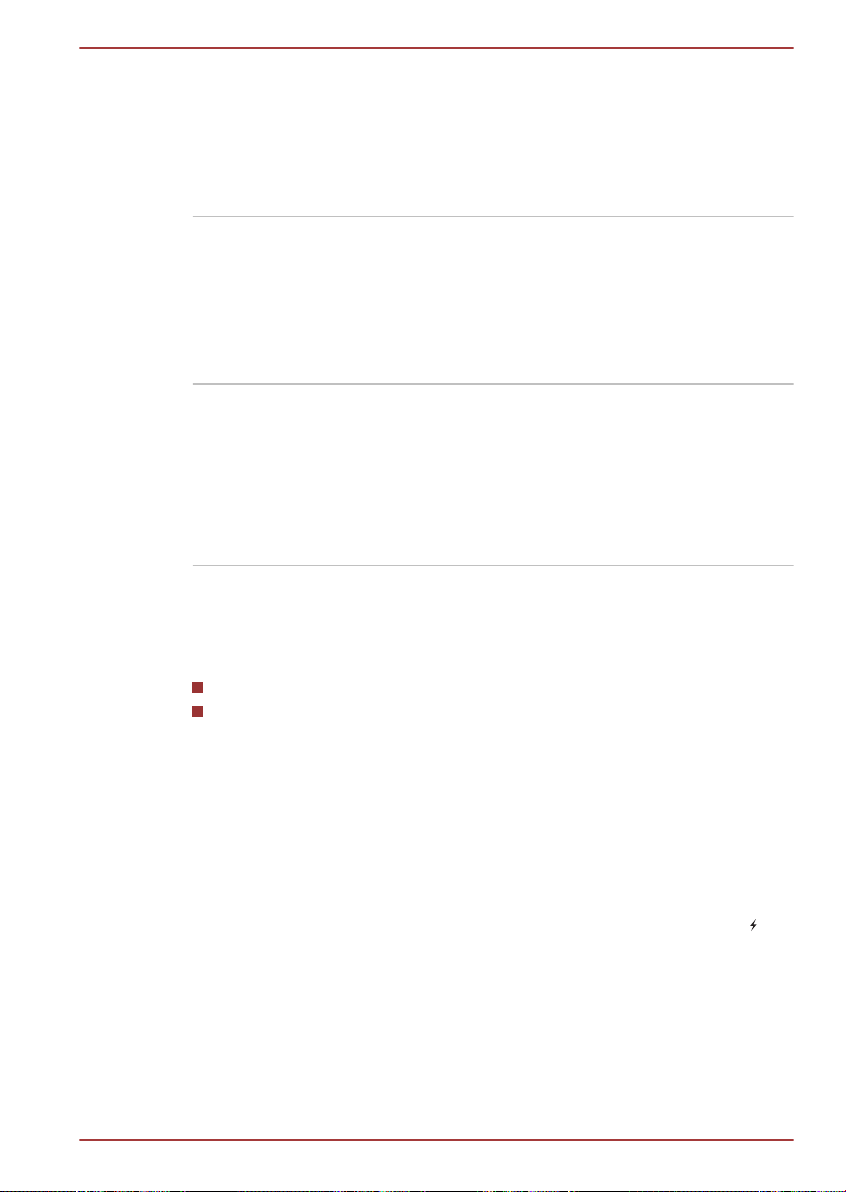
Läget Vila Om du måste göra ett avbrott i arbetet kan du
använda den här funktionen för att stänga av
strömmen till datorn utan att först stänga
programmen. När du slår på datorn nästa gång
kan du fortsätta att arbeta precis där du slutade
eftersom informationen ligger kvar i datorns
primärminne.
Funktionen för USBväckning
TOSHIBA PC Health
Monitor
Den här funktionen återställer datorn från
vänteläget beroende på vilken extern enhet som
är ansluten till USB-porten.
Om till exempel en mus eller ett USBtangentbord ansluts till en USB-port, kommer
datorn att ”vakna” när du flyttar musen eller
trycker på en tangent på tangentbordet.
Programmet TOSHIBA PC Health Monitor
används för att kontrollera vissa
systemfunktioner såsom energiförbrukning,
batteristatus och kylning för att du ska få
information om förhållanden i datorn. I
programmet noteras systemets och enskilda
komponenters serienummer samt hur de har
använts.
Använda TOSHIBA Sleep Utility
TOSHIBA Sleep Utility används för att ändra inställningarna för följande
funktioner:
Viloläge och uppladdning
Viloläge och musik
Du kan här även se hur mycket av batterikapaciteten som återstår.
Qosmio X770-/X775-serien
Viloläge och uppladdning
Datorns USB-portar kan strömförsörjas (DC 5V) även om datorn är
avstängd. Med avstängd avses även läget Vila och Vänteläge.
Den här funktionen kan användas för portar som stöder funktionen för
viloläge och uppladdning (nedan benämnd "kompatibla portar")
Kompatibla portar är de USB-portar som är försedda med symbolen (
Du kan använda funktionen för viloläge och uppladdning för att ladda vissa
externa USB-enheter som mobiltelefoner eller bärbara digitala
musikspelare.
Det kan emellertid hända att funktionen för viloläge och uppladdning inte
fungerar med vissa externa enheter trots att de uppfyller USBspecifikationerna. Du ska då sätta på datorn när du laddar upp enheten.
Användarhandbok 4-8
).
Page 98

Qosmio X770-/X775-serien
När funktionen för viloläge och uppladdning är aktiverad, kommer de
kompatibla USB-portarna att vara strömförsörjda (DC5V) även om
datorn är avstängd. Externa enheter som ansluts till en kompatibel
USB-port kommer att strömförsörjas med DC 5V. Vissa externa
enheter kan emellertid inte strömförsörjas enbart med den ström som
kommer via USB-porten. Du ska därför läsa anvisningarna för den
externa enheten eller kontakta tillverkaren innan du ansluter den.
Det tar längre tid att ladda den externa enheten med funktionen för
viloläge och uppladdning än när du använder enhetens laddare.
Om viloläge och uppladdning är aktiverat kommer batteriet i datorn att
laddas ur när datorn är försatt i viloläge eller när den är avstängd. Vi
rekommenderar att du ansluter nätadaptern till datorn när viloläge och
uppladdning är aktiverat.
Externa enheter, som ansluts till en strömförsörjd USB-port (DC5V)
och med ett gränssnitt mot datorns på/av-funktion, kan vara påsatta.
När det finns risk för överladdning av enheten i den kompatibla porten
kan strömmen till porten stängas av av säkerhetsskäl.
När funktionen för viloläge och uppladdning är aktiverad kommer
funktionen för USB-väckning inte att fungera för de kompatibla
portarna. Om det finns en USB-port som inte har kompatibilitetsikonen
för funktionen för viloläge och uppladdning (
tangentbordet till den. Om ikonen ( ) visas vid alla USB-portar ska du
inaktivera funktionen för viloläge och uppladdning. Funktionen för
USB-väckning kommer nu att fungera, men funktionen för viloläge och
uppladdning kommer att vara inaktiverad.
) kopplar du musen eller
Föremål som metallgem och hårnålar blir heta om de kommer i kontakt
med en USB-port. Se därför till att inga metallföremål kommer i kontakt
med USB-portarna när du t.ex. har datorn i en väska.
Viloläge och musik
Du kan även när datorn är avslagen använda datorhögtalarna för att lyssna
på din bärbara ljudspelare.
Med avstängd avses även läget Vila och Vänteläge.
Mikrofonuttaget stöder funktionen Viloläge och musik.
När du har aktiverat funktionen Viloläge och musik går det inte att
stänga av ljudet från högtalarna, inte ens genom att ansluta hörlurar till
hörlursuttaget. Dessutom kommer du inte att höra något ljud genom
hörlurarna.
Användarhandbok 4-9
Page 99
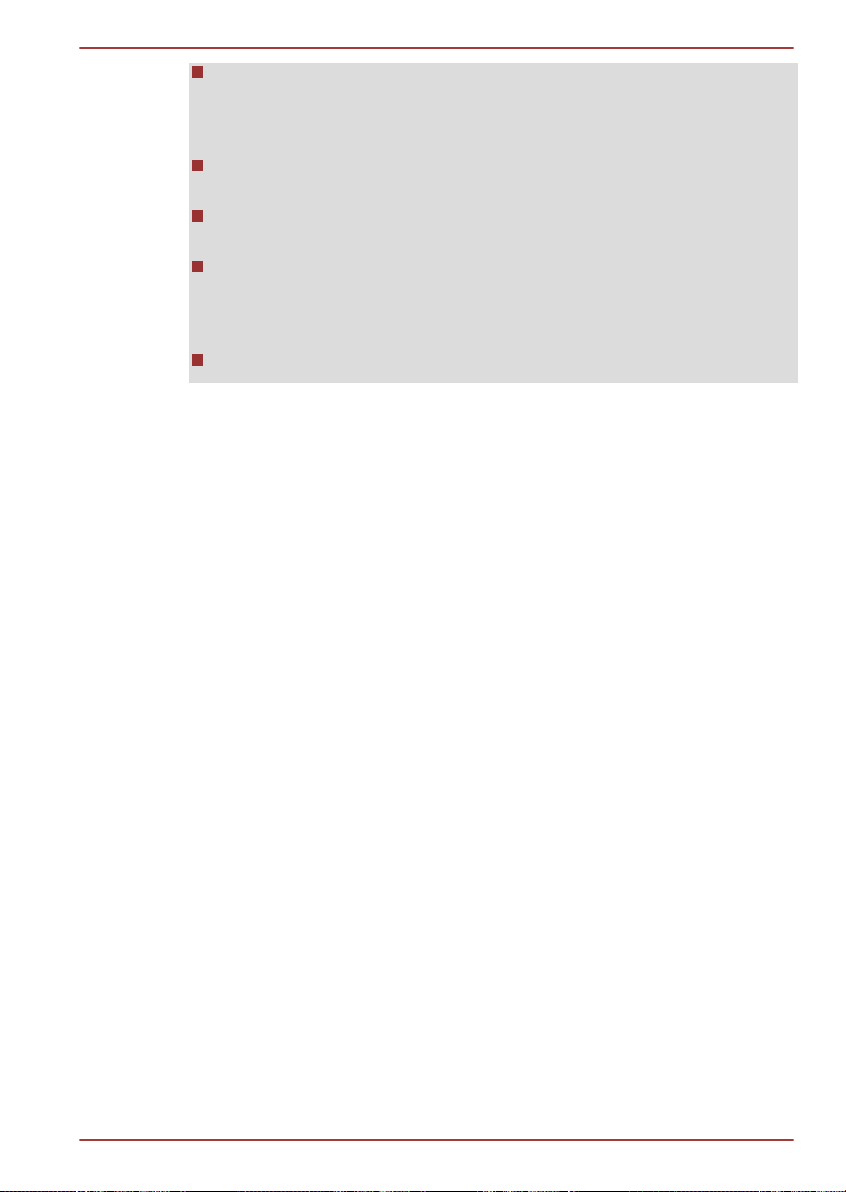
Qosmio X770-/X775-serien
När du har aktiverat funktionen Viloläge och musik kan du ansluta en
ljudkabel till mikrofonuttaget och höra ljudet i datorns högtalare. När
du använder den här funktionen kommer batteriet att laddas ur. Vi
rekommenderar därför att du ansluter datorn till ett vägguttag.
När du använder funktionen Viloläge och musik kan du ansluta en
ljudkabel mellan datorn och en ljudenhet.
När du använder funktionen Viloläge och musik kan du inte ändra
volymen från datorn.
Volymjusteringar och möjligheten att stänga av ljudet varierar mellan
Windows-läget och Viloläge och musik-läget. Innan du ansluter en
ljudenhet till datorn ska du skruva ned ljudet på ljudenheten.
Ljudkvaliteten kan också variera.
Använd funktionen Viloläge och musik när bildskärmen är öppen.
Starta TOSHIBA Sleep Utility
Du startar verktyget genom att klicka på Start -> Alla program ->
TOSHIBA -> Verktyg -> Sleep Utility.
Aktivera viloläge och uppladdning
Det här verktyget kan användas för att aktivera eller inaktivera funktionen
för viloläge och uppladdning.
Markera kryssrutan Aktivera viloläge och uppladdning för att aktivera
den här funktionen för de kompatibla USB-portarna. Standardfunktionen är
inaktiverad.
Inställningar för strömförsörjningslägen
Datorn har flera uppladdningslägen så att många olika USB-enheter kan
användas med funktionen Viloläge och uppladdning. Automatiskt läge
(standard) passar för många olika typer av digitala ljudspelare.
Vilket läge som passar för just din USB-enhet måste du prova dig fram till.
Testa de olika lägena genom att utföra följande procedur, från
Automatiskt läge till Alternativt läge (*1), för att hitta det läge som passar
för att ladda din USB-enhet.
Funktionen kanske inte kan användas med vissa externa enheter trots att
rätt läge har markerats. I sådana fall ska du avmarkera kryssrutan Aktivera
viloläge och uppladdning och sluta använda funktionen.
*1. Vissa datorer har inte stöd för alla lägen.
Aktivera viloläge och musik
Du aktiverar Viloläge och musik genom att markera kryssrutan Aktivera
viloläge och musik och sedan klicka på knappen Verkställ.
Användarhandbok 4-10
Page 100

Qosmio X770-/X775-serien
Batteriinställningar
Det här verktyget använder du för att ange den undre batterikapaciteten för
viloläge och uppladdning. Flytta reglaget för att ange en undre gräns. Om
den återstående batterikapaciteten understiger det här värdet kommer
funktionen för viloläge och uppladdning att avbrytas. Avmarkera kryssrutan
"Aktivera vid batteriläge" om du vill att funktionen bara ska gå att använda
när nätadaptern sitter i.
Använda TOSHIBA Face Recognition
I TOSHIBA Face Recognition används ansiktsverifiering av användaren vid
inloggning i Windows. Användaren kan således slippa använda lösenord
eller liknande, vilket gör inloggningen enklare.
TOSHIBA Face Recognition är ingen garanti för korrekt identifiering av
en användare. Ändrat utseende som exempelvis, en ny frisyr eller en
huvudbonad eller glasögon, kan påverka identifieringen om
förändringarna görs efter registreringen i programmet.
Ansikten med likartade drag kan i vissa fall accepteras i TOSHIBA
Face Recognition.
TOSHIBA Face Recognition lämpar sig inte för tillämpningar i
datormiljöer med höga säkerhetskrav som ersättning för ett Windowslösenord. Där säkerhetskraven är höga ska du använda Windowslösenord för inloggningen.
Ljus bakgrund och/eller skuggor kan ledda till att du inte kan registrera
dig. Du ska då använda Windows-lösenordet. Om identifieringen
misslyckas flera gånger, ska du läsa handboken för hur du förbättrar
identifieringsprocessen.
När ansiktsavläsningen misslyckas registreras detta i en loggfil i
TOSHIBA Face Recognition. När du gör dig av med datorn ska du
avinstallera programmet eller ta bort alla loggfiler som skapats i
programmet. Mer information om detta finns i hjälpen.
TOSHIBA Face Recognition går bara att använda i Windows Vista och
Windows 7.
Ansvarsfriskrivning
TOSHIBA kan inte garantera att tekniken för ansiktsavläsning är helt säker
eller felfri. TOSHIBA garanterar inte heller att funktionen för
ansiktsigenkänning alltid kommer att acceptera den registrerade
användaren eller förhindra att obehöriga användare kommer att
utestängas. Toshiba är heller inte ansvarig för fel eller skador som kan
uppstå i samband med användning av ansiktsavläsningsprogrammet eller
tillbehör.
TOSHIBA, DESS DOTTERBOLAG OCH LEVERANTÖRER ANSVARAR
INTE FÖR SKADOR ELLER FÖRLUST AV AFFÄRER, VINSTER,
Användarhandbok 4-11
